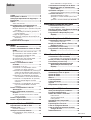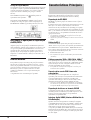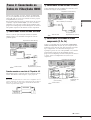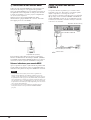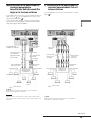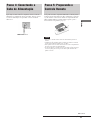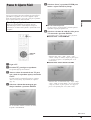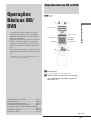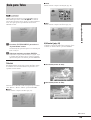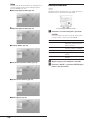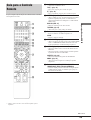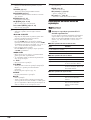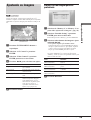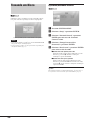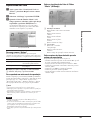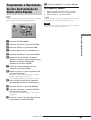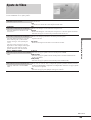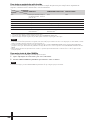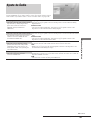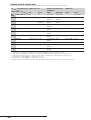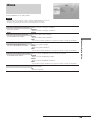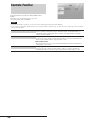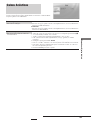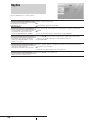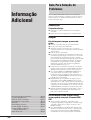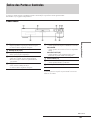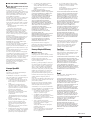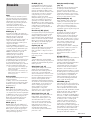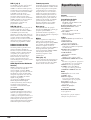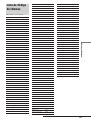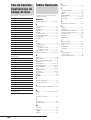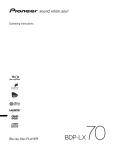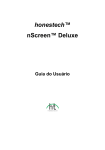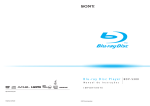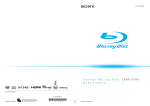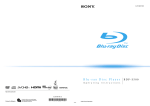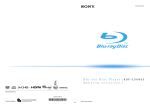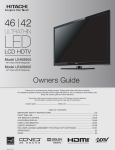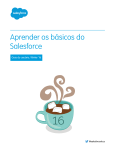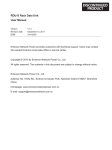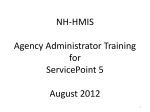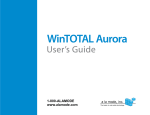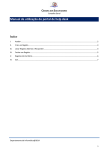Download Reprodutor de Discos Blu-ray BDP-S1
Transcript
Reprodutor de Discos Blu-ray BDP-S1 Manual de Instruções © Sony Corporation Impresso no Brasil © 2006 Sony Corporation AVISO Para reduzir o risco de fogo ou choque elétrico, não exponha o aparelho à chuva ou umidade. Para evitar choques elétricos, não abra o gabinete. Em caso de necessidade, consulte o Serviço Autorizado Sony. CUIDADO Como o feixe de laser no Reprodutor de Discos Blu-ray é prejudicial aos olhos, não tente desmontar o gabinete. O uso de instrumentos ópticos com este produto aumenta o risco para os olhos. Em caso de necessidade, consulte o Serviço Autorizado Sony. Esta etiqueta está localizada no compartimento de proteção do laser dentro do aparelho. Este símbolo tem por finalidade alertar o usuário sobre a presença de “voltagem perigosa” não isolada no interior do produto, que pode ter potência suficiente para constituir em risco de choque elétrico. Este símbolo tem por finalidade alertar o usuário sobre a presença de instruções importantes de operação e manutenção (reparo) na literatura que acompanha o aparelho. CUIDADO Qualquer alteração ou modificação que não esteja expressamente aprovada neste manual pode invalidar a garantia. 2 AVISO Nota Este equipamento foi testado e encontra-se de acordo com os limites dos dispositivos digitais de Classe B, pertencentes à Parte 15 das Normas FCC. Estes limites foram determinados para oferecer proteção contra interferências danosas em uma instalação residencial. Este equipamento gera, utiliza e pode irradiar energia de rádio freqüência e se não instalado e utilizado de acordo com as instruções, pode causar interferências nas comunicações de rádio. No entanto, não existem garantias de que interferências não ocorram em uma instalação particular. Se este equipamento causar interferências na recepção de rádio ou televisão, que podem ser determinadas desligando e ligando o equipamento, o usuário pode tentar corrigir o problema através de uma ou mais das seguintes medidas: – Reoriente ou reposicione a antena de recepção. – Aumente a distância entre o equipamento e o receptor. – Conecte o equipamento a uma tomada de circuito diferente daquela que o receptor está conectado. – Consulte o revendedor ou um técnico experiente em rádio/TV. Anotações do Proprietário O modelo e o número de série estão localizados na traseira do aparelho. Anote o número de série no espaço fornecido abaixo e consulte-os sempre que entrar em contato com seu revendedor Sony sobre este produto. Modelo BDP-S1 Nº de série ______________________ Notas Sobre os Discos • Para manter o disco limpo, manuseie os discos somente pelas bordas. Nunca toque na superfície de gravação. • Não cole etiquetas nos discos. • Não exponha o disco à luz direta do sol ou fontes de calor como dutos de ar quente, ou deixa-lo dentro de um veículo estacionado sob o sol, pois a temperatura interna pode subir consideravelmente no interior do automóvel. • Após reproduzir, guarde o disco em seu estojo. • Limpe o disco com um pano limpo. Limpe o disco do centro para as bordas. • Não use solventes como benzina, tíner, limpadores de lente/discos disponíveis no mercado nem spray anti-estática para limpeza de disco de vinil. • Se você imprimiu um rótulo para seu disco, deixe que a impressão seque antes de reproduzir. Instruções Importantes de Segurança Para sua proteção, leia atentamente estas instruções de segurança antes de operar o aparelho e guarde este manual para futuras consultas. Observe cuidadosamente todos os avisos, precauções e instruções no aparelho ou os descritos no manual de instruções. Uso Fontes de Alimentação Este aparelho deve ser operado somente com o tipo de fonte de alimentação indicado na etiqueta. Se não tiver certeza do tipo de alimentação elétrica da sua residência, consulte o revendedor ou a companhia elétrica local. Para os aparelho projetados para operação com baterias ou outras fontes, consulte o manual de instruções. Aterramento ou Polarização Este aparelho está equipado com um plugue no cabo de alimentação CA polarizado (um plugue com um pino maior do que o outro), ou com um plugue do tipo trifásico (um plugue com um terceiro pino para aterramento). Siga as instruções abaixo. • Para aparelhos com um plugue polarizado. Este plugue irá encaixar na tomada somente de uma forma. Esta é uma função de segurança. Se não puder encaixar o plugue totalmente na tomada, tente inverter o plugue. Se ainda assim, não conseguir encaixa-lo, entre em contato com um eletricista para substituir a tomada por uma apropriada. Não despreze a função de segurança do plugue polarizado, forçando-o na tomada. • Para aparelhos com um plugue trifásico Este plugue somente poderá ser encaixado em uma tomada apropriada. Esta é uma função de segurança. Se não puder encaixar o plugue na tomada, entre em contato com um eletricista para substituir a tomada por uma apropriada. Não despreze a função de segurança do plugue com aterramento. Sobrecarga Não sobrecarregue as tomadas, extensões ou outros receptáculos, além de sua capacidade, uma vez que pode resultar em fogo ou choque elétrico. Entrada de Objetos e Líquidos Nunca insira objetos de nenhum tipo no interior do aparelho através de suas aberturas, pois podem tocar em pontos de voltagem perigosa ou colocar em curto-circuito as peças, resultando em fogo ou choque elétrico. Nunca respingue líquidos de nenhum tipo no aparelho. Acessórios Conectados Não conecte acessórios que não sejam recomendados pelo fabricante, pois podem causar problemas. Limpeza Desconecte o aparelho da tomada elétrica antes de limpar. Não utilize produtos de limpeza líquidos ou em aerosol. Utilize um pano levemente umedecido em água para limpar a parte externa do aparelho. Instalação Água e Umidade Não utilize aparelhos elétricos próximo a água – por exemplo, próximo a banheiras, tanques, pias, máquinas de lavar, superfícies molhadas ou próximo a piscinas, etc. Proteção do Cabo de Alimentação Direcione o cabo de alimentação de forma que não seja pisado nem prensado por itens sobre ou contra ele, tendo especial atenção no ponto onde o cabo sai do aparelho. Acessórios de Instalação Não deixe o aparelho sobre racks, estantes, tripés, suportes ou mesas instáveis. O aparelho pode cair causando sérios ferimentos em crianças ou adultos, além de sérios danos no aparelho. Utilize somente os racks, estantes, tripés, suportes e mesas recomendados pelo fabricante. O conjunto de aparelho e rack deve ser movido com cuidado. Paradas bruscas, força excessiva e superfícies irregulares podem causar a queda do conjunto de aparelho e rack. • Nunca bloqueie as aberturas colocando o aparelho sobre uma cama, sofá, almofada ou outra superfície similar. • Nunca coloque o aparelho em espaços confinados como uma estante de livros ou embutido, a não ser que a ventilação necessária seja fornecida. • Não coloque o aparelho próximo ou sobre radiadores ou registros de calor, nem onde possa ser exposto à luz direta do sol. Antenas Aterramento da Antena Externa Se uma antena externa ou sistema de cabo for instalado, siga as precauções abaixo. Um sistema de antena externa não deve ser instalado próximo a linhas de alta tensão ou outros circuitos elétricos de luz ou alimentação, nem onde possa entrar em contato com estas linhas ou circuitos. QUANDO INSTALAR UM SISTEMA DE ANTENA EXTERNA, TENHA MUITO CUIDADO PARA NÃO ENTRAR EM CONTATO COM ESTAS LINHAS E CIRCUITOS DE ALIMENTAÇÃO, POIS O CONTATO É QUASE SEMPRE FATAL. Certifique-se de que o sistema de antena está aterrado para fornecer proteção contra picos de voltagem e cargas internas de estática. Consulte as Normas de Instalação da sua região. Raios Para proteção adicional para este equipamento durante tempestades elétricas ou quando deixa-lo sem uso por longos períodos de tempo, desconecte-o da tomada elétrica e desconecte o sistema de antena ou cabo. Isto prevenirá danos no aparelho devido a raios ou picos de tensão. Reparos Danos que Necessitam de Reparos Desconecte o aparelho da tomada elétrica e consulte o Serviço Autorizado Sony nas seguintes condições: Ventilação As aberturas de ventilação no gabinete são fornecidas para a ventilação necessária. Para assegurar uma operação confiável do aparelho e para protegê-lo de superaquecimento, estas aberturas nunca devem ser bloqueadas nem cobertas. • Nunca cubra as aberturas com um pano ou outro material. , continua Instruções Importantes de Segurança 3 • Quando o cabo de alimentação ou plugue estiver danificado ou desgastado. Precauções • Se algum líquido foi respingado ou objetos caíram no interior do aparelho. • Se o aparelho foi exposto à chuva ou água. • Se o aparelho foi sujeito a uma forte pancada devido a uma queda ou se o gabinete estiver danificado. • Se o aparelho não operar normalmente quando seguir o manual de instruções. Ajuste somente os controle que são especificados no manual de instruções. Ajustes impróprios de outros controles podem resultar em danos e, freqüentemente, necessitam de um trabalho maior do técnico para restaurar sua operação normal. • Quando exibir uma alteração distinta no desempenho – isto indica a necessidade de reparos. • Para evitar fogo ou choque elétrico, não deixe objetos com líquido, como vasos, sobre o aparelho. • Se qualquer objeto sólido ou líquido cair no interior do gabinete, desconecte o reprodutor da tomada e leve-o para uma verificação no Serviço Autorizado Sony, antes de operá-lo novamente. Reparando Não tente reparar o aparelho sozinho abrindo ou removendo a cobertura, pois você pode ser exposto a voltagens perigosas ou outros riscos. Consulte somente o Serviço Autorizado Sony. Troca de Peças Quando a troca de peças for necessária, certifique-se de que o técnico utilizou uma peça especificada pelo fabricante, que possua as mesmas características da peça original. Substituições não autorizadas podem resultar em fogo, choque elétrico ou outros danos. Verificação de Segurança Após o reparo do aparelho, peça ao técnico que faça uma verificação de segurança (como especificado pelo fabricante) para determinar se o aparelho está em condições seguras de operação. 4 Precauções Sobre a segurança Sobre as fontes de alimentação • Mesmo que seja desligado com a tecla liga/desliga, o reprodutor continua a ser alimentado com energia enquanto estiver conectado à tomada elétrica com o cabo de alimentação. • Se não for utilizar o reprodutor por um longo tempo, desconecte-o da tomada elétrica. Para desconectar o cabo de alimentação CA, segure-o pelo plugue e nunca pelo próprio cabo. Sobre a instalação • Instale o reprodutor em um local com ventilação adequada para evitar o superaquecimento do aparelho. • Não instale o reprodutor sobre uma superfície macia como um cobertor. • Não instale o reprodutor em um local próximo a fontes de calor ou em um local sujeito à luz direta do sol, poeira excessiva ou vibração mecânica. • Não instale o reprodutor em uma posição inclinada. Ele foi projetado para ser operado somente em uma posição horizontal. • Mantenha o reprodutor e os discos distantes de equipamentos com ímãs fortes, como fornos de microondas ou grandes alto-falantes. • Não deixe objetos pesados sobre o reprodutor. • A parte transparente na superfície do painel frontal é feita de vidro. Manuseie com cuidado. Sobre a operação • Se o reprodutor for trazido diretamente de um local frio para um quente, ou for instalado em um local quente, ou em uma sala muito úmida, a umidade pode condensar nas lentes internas do reprodutor. Caso isto ocorra, o reprodutor pode não operar corretamente. Neste caso, remova o disco e deixe o reprodutor ligado por aproximadamente meia hora, até que a umidade evapore. • Quando mover o reprodutor, retire os discos, caso contrário, o disco pode ser danificado. Sobre o ajuste de volume Não aumente o volume enquanto estiver ouvindo uma parte com um nível de entrada muito baixo ou sem sinal de áudio. Caso contrário, as caixas acústicas podem ser danificadas quando uma seção de pico de nível for reproduzida. Sobre a limpeza Limpe o gabinete, painel e os controles com um pano macio, levemente umedecido com uma solução de detergente suave. Além disso, limpe a parte de vidro no painel frontal com um pano macio e seco. Não use nenhum tipo de pó abrasivo ou solvente como álcool ou benzina. Sobre a limpeza dos discos, limpadores de disco/lente Não utilize os produtos de limpeza de disco ou disco/lente disponíveis no mercado (líquidos ou em spray). Eles podem causar mau funcionamento do aparelho. Sobre peças de reposição No caso do aparelho ser reparado, as peças reparadas devem ser coletadas para reutilização ou reciclagem. AVISO IMPORTANTE Cuidado: Este reprodutor é capaz de manter uma imagem de vídeo congelada ou projetar uma imagem na tela do seu televisor indefinidamente. Se uma imagem congelada for deixada na tela do seu TV por um longo período de tempo, existe o risco de danos permanentes na tela de seu televisor. Televisores com painel de plasma e televisores de projeção são suscetíveis a isto. Índice Busca utilizando o controle remoto ............. 27 Verificando as Informações do Disco .... 27 Limpando os Sons de Volume Baixo (Áudio DRC) ........................................ 28 Ajustando a Imagem ............................... 29 Sintonia fina da imagem para sua preferência 29 AVISO ......................................................... 2 Notas Sobre os Discos ............................. 2 Instruções Importantes de Segurança .... 3 Precauções ................................................ 4 Índice .......................................................... 5 Sobre este manual ......................................... 6 Este Reprodutor Pode Reproduzir os Seguintes Discos e Arquivos .............. 6 Exemplo de discos que o reprodutor não pode reproduzir ................................................. 7 Sobre a reprodução de discos gravados no formato AVCHD ........................................ 7 Código de região DVD/BD ............................. 8 Nota sobre as operações de reprodução de BDs/DVDs ................................................ 8 Direitos Autorais ............................................ 8 Características Principais ......................... 8 Iniciando Passo 1: Desembalando ......................... 10 Passo 2: Conectando os Cabos de Vídeo/ HDMI .................................................... 11 A Conectando a uma entrada de vídeo ..... 11 B Conectando a uma entrada S VIDEO ..... 11 C Conectando às entradas de vídeo componente (Y, PB, PR) ......................... 11 D Conectando a uma entrada HDMI .......... 12 Se seu TV possuir uma entrada CONTROL S .......................................... 12 Passo 3: Conectando os Cabos de Áudio .............................................. 13 Conectando ao seu TV ................................ 14 Conectando a um amplificador estéreo (receiver) e 2 caixas acústicas ............... 14 Conectando a um amplificador AV (receiver) possuindo um decodificador Dolby Surround (Pro Logic) e de 3 a 6 caixas acústicas . 15 Conectando a um amplificador AV (receiver) com entradas 5.1 ch e 6 caixas acústicas 15 Conectando a um amplificador AV (receiver) com uma entrada digital e 6 caixas acústicas ................................................ 16 Conectando a um amplificador AV (receiver) com uma entrada HDMI e 8 caixas acústicas ................................................ 16 Passo 4: Conectando o Cabo de Alimentação ........................................ 17 Passo 5: Preparando o Controle Remoto ................................................ 17 Se quiser controlar seu TV com o controle remoto fornecido .................................... 18 Passo 6: Ajuste Fácil ............................... 19 Passo 7: Ajustes Adicionais ................... 20 Operações Básicas BD/DVD Reproduzindo um BD ou DVD ................ 21 Guia de Telas ........................................... 23 Inserindo caracteres .................................... 24 Guia para o Controle Remoto ................. 25 Reproduzindo em vários modos de reprodução ............................................. 26 Travando um Disco ................................. 30 Ajustando/alterando a senha ....................... 30 Ajustando o Controle Familiar para Vídeos DVD ........................................................ 31 Ajustando o Controle Familiar para BD-ROMs 31 Assistindo Arquivos de Filme Visualizando Todos os Títulos ............... 32 Reproduzindo um título ................................ 33 Busca por Gênero, Lista Rápida ou Pasta 34 Procurando por um Título ...................... 34 Programando a Reprodução (Lista Rápida) ................................................ 35 Ouvindo Arquivos de Música Visualizando Todos os Artistas ............. 36 Reproduzindo uma faixa .............................. 37 Busca por Artista, Álbum, Gênero, Lista Rápida ou Pasta ................................. 38 Procurando por uma Faixa ..................... 38 Programando a Reprodução (Lista Rápida) ................................................ 39 Visualizando Arquivos de Fotos Visualizando Todas as Pastas ............... 40 Reproduzindo uma apresentação de slides 41 Busca por Data, Lista Rápida ou Pasta . 42 Procurando por uma Foto ...................... 42 Programando a Reprodução de uma Apresentação de Slides (Lista Rápida) ................................................ 43 Alterando os Ajustes Iniciais Utilizando as Telas de Ajuste ................. 44 Ajuste de Vídeo ....................................... 45 Ajuste de Áudio ....................................... 47 Idioma ....................................................... 49 Controle Familiar ..................................... 50 Caixas Acústicas ..................................... 51 Opções ..................................................... 52 Reajustando o Reprodutor ..................... 53 Informações Adicionais Guia Para Solução de Problemas .......... 54 Função Autodiagnóstico ........................ 56 Índice das Partes e Controles ................ 57 Painel frontal ................................................ 57 Visor do painel frontal .................................. 58 Painel traseiro .............................................. 58 Informação da Licença GNU ................... 59 Glossário .................................................. 65 Especificações Técnicas ........................ 66 Lista de Código de Idiomas .................... 67 Lista de Países de Controle Familiar/ Código de Área ................................... 68 Índice Remissivo ..................................... 68 , continua Índice 5 Sobre este manual As instruções neste manual descrevem os controles no controle remoto. Você também pode utilizar os controles no reprodutor se eles possuírem nomes iguais ou similares aos do controle remoto. O significado dos ícones utilizados neste manual são descritos abaixo: Ícone Significado Este Reprodutor Pode Reproduzir os Seguintes Discos e Arquivos Formato do Disco Disco Blu-ray Funções disponíveis para BD-ROMs. Funções disponíveis para Vídeos DVD e DVD-RMs/DVD-Rs no modo vídeo, incluindo discos de 8 cm. Vídeo DVD Funções disponíveis para DATA DVDs (DVD-RWs/DVD-Rs contendo arquivos de filme MPEG2 OS, faixas de áudio MP3* e imagens JPEG). DVD-RW/-R * MP3 (MPEG-1 Audio Layer III) é um formato padrão definido pela ISSO (International Organization for Standardization)/IEC (International Electrotechnical Commission) MPEG que comprime dados de áudio. Nota As ilustrações das mensagens na tela utilizadas neste manual podem não combinar com os gráficos mostrados na tela do seu televisor. “Blu-ray” é uma marca registrada Os logos “Blu-ray Disc”, “DVD-RW”, “DVD-R” e “DVD VIDEO” são marcas registradas. Formato dos arquivos suportados (somente DATA DVD) Os DVD-RWs/DVD-Rs são chamados de “DATA DVD” neste manual quando o disco contém arquivos reproduzíveis. Os seguintes formatos de arquivo são suportados: • Arquivos de filme MPEG2. • Arquivos de música MP3. • Arquivos de imagem JPEG*. * Formato JPEG de acordo com UDF (Universal Disk Format). Notas sobre a compatibilidade BD-ROM Este reprodutor suporta somente BD-ROM Profile (Perfil) 1. A reprodução de versões mais recentes e BDs diferentes de BDROM não são garantidas. Uma vez que as especificações dos Discos Blu-ray são recentes e em desenvolvimento, alguns discos podem não ser reproduzidos dependendo do tipo de disco e versão. Além disso, nos exemplos a seguir, o sistema de codificação de áudio adotado no disco também afeta a saída resultante: • Quando reproduzir um disco DTS-HD, o reprodutor decodifica ou somente envia a linha de áudio DTS. • Quando reproduzir um disco Dolby Digital Plus ou Dolby True HD, o reprodutor decodifica ou envia somente a linha de áudio Dolby Digital. 6 Este Reprodutor Pode Reproduzir os Seguintes Discos e Arquivos Exemplos de discos que o reprodutor não pode reproduzir Sobre a reprodução de discos gravados no formato AVCHD O reprodutor não pode reproduzir os seguintes discos: • Todos os tipos de CDs (CD-ROMs/CD-Rs/CD-RWs ou a camada de CD dos discos híbridos, etc.). • VCDs/Super VCDs. • Discos de Áudio DVD. • Super Áudio CDs. • DVD-RAMs. • HD DVDs. • BDs com cartucho. • BD-REs/BD-Rs. • DVD-RWs/DVD-Rs do modo VR. Este reprodutor pode reproduzir discos no formato AVCHD. O reprodutor também não pode reproduzir os seguintes discos: • Um BD-ROM/DVD VIDEO com um código de região diferente. • Um disco gravado em um sistema de cor diferente de NTSC, como PAL (este reprodutor está de acordo com sistema de cores NTSC). • Um disco que não possui formato padrão (ex.: cartão, coração). • Um disco com papel ou etiqueta colada. • Um disco que possui uma fia adesiva de celofane ou etiqueta colada. Notas • Notas sobre DVD-RWs/DVD-Rs Alguns DVD-RWs/DVD-Rs não podem ser reproduzidos neste reprodutor devido à qualidade de gravação ou condição física do disco, ou as características do dispositivo e do software de gravação. O disco DVD também não será reproduzido se não foi corretamente finalizado. Para mais informações, consulte o manual de instruções do dispositivo de gravação. • Notas sobre DualDiscs Um DualDisc é um disco que utiliza os dois lados, que combina material gravado em DVD em um lado com áudio digital gravado no outro lado. Este reprodutor reproduz somente o lado do material gravado em DVD. O lado com áudio não é reproduzido. • Notas sobre DVDs de camada dupla A reprodução das imagens e sons podem ser momentaneamente interrompidos quando as camadas são alteradas. O que é o formato AVCHD? O formato AVCHD é um formato de câmera de vídeo digital de alta definição utilizado para gravar sinais SD (definição padrão) ou HD (alta definição) tanto na especificação 1080i*1 como 720p*2 em DVDs, utilizando uma eficiente tecnologia de codificação de compressão de dados. O formato MPEG-4 AVC/H.264 é adotado para comprimir os dados de vídeo e o sistema Dolby Digital ou Linear PCM é utilizado para comprimir os dados de áudio. O MPEG-4 AVC/H.264 é capaz de comprimir imagens com eficiência maior do que o formato de compressão de imagem convencional. O formato MPEG-4 AVC/H.264 possibilita que um sinal de vídeo de alta definição (HD) gravado por uma câmera de vídeo digital seja gravado em discos DVD, da mesma forma que seria um sinal de televisão de definição padrão (SD). “AVCHD” e o logo AVCHD são marcas registradas da Matsushita Electric Industrial C0., Ltd. e Sony Corporation. *1: especificação 1080i — uma especificação de alta definição que utiliza a leitura efetiva de 1080 linhas e o sistema entrelaçado. *2: especificação 720p — uma especificação de alta definição que utilizar a leitura efetiva de 720 linhas e o sistema progressivo. Notas • Alguns discos no formatos AVCHD podem não ser reproduzidos, dependendo das condições de gravação. • O disco no formato AVCHD não será reproduzido se não for corretamente finalizado. , continua Este Reprodutor Pode Reproduzir os Seguintes Discos e Arquivos 7 Código de região BD/DVD Seu reprodutor possui um código de região impresso na traseira do aparelho e somente reproduzirá BD-ROMs/DVD VÍDEOS (somente reprodução) etiquetados com o mesmo código de região. Este sistema é utilizado para proteger os direitos autorais. DVD VÍDEOS etiquetados com reproduzidos neste aparelho. também podem ser Dependendo do BD-ROM/DVD VIDEO, pode não haver a indicação de código de região, embora a reprodução do BD-ROM/DVD VIDEO seja proibida pela restrição de área. Nota sobre as operações de reprodução de BDs/DVDs Algumas operações de reprodução de BDs/DVDs podem ser, intencionalmente, ajustadas pelos produtores do software. Uma vez que este aparelho reproduz BDs/DVDs de acordo com o conteúdo do disco projetado pelos produtores do software, algumas funções de reprodução do aparelho podem não ser disponíveis. Consulte também as instruções fornecidas com os BDs/DVDs. Características Principais Experimente a alta definição em áudio/vídeo e a função biblioteca (library) deste Reprodutor de Discos Blu-ray. Reprodução de BD-ROM BD-ROM é a próxima geração de formatos de discos ópticos na área HD. Possuindo uma enorme capacidade de armazenagem de 25 a 50 GB (cinco vezes maior do que um DVD) e uma taxa de transferência de alta velocidade de até 545 Mbps por segundo, o formato oferece não somente uma incrível qualidade de vídeo HD*1*2, mas também um conteúdo com muito mais informação em um único disco e com qualidade de áudio HD de até 8ch e operações interativas. *1 Um aparelho de visualização HD compatível é necessário para desfrutar da mesma qualidade. *2 Alguns discos permitem a visualização somente com uma conexão HDMI. Aplicação BD-J O formato BD-ROM suporta Java para funções interativas. “BD-J” oferece aos provedores um conteúdo quase ilimitado de funcionalidades na criação de títulos*1 BD-ROM interativos. Java e todas as marcas baseadas em Java são marcas comerciais ou registradas da Sun Microsystems, Inc. © 2000-2006 Esmertec AG *1 Este reprodutor não suporta conteúdos BD-J que foram baixados (download). Direitos Autorais Saída progressiva 1920 x 1080 (24Hz, 60Hz)*1 Este produtor incorpora a tecnologia de proteção de direitos autorais que está protegida por patentes nos E.U.A. e outros direitos de propriedade intelectual. O uso desta tecnologia de proteção de direitos autorais deve ser autorizado pela Macrovision e para uso somente doméstico ou outras visualizações limitadas, a não ser que autorizada pela Macrovision. A engenharia inversa ou desmontagem é proibida. *1 Um aparelho de visualização HD compatível é necessário para desfrutar da maior qualidade. Este aparelho poder reproduzir em várias resoluções, incluindo sinal progressivo de 1920 x 1080 pixels a 24Hz/60Hz. Quanto maior a resolução de saída, a imagem resultante será mais próxima da qualidade da fonte original. Suporta vários canais PCM Linear não comprimidos Em combinação com um amplificador AV compatível, o reprodutor pode enviar um som surround de 8ch Linear PCM*1. Com um amplificador não compatível, o aparelho pode reproduzir sinais analógicos de 5.1ch de sua tomada 5.1CH OUTPUT para desfrutar de uma alta qualidade de áudio. *1 Note que as entradas DIGITAL OUT (OPTICAL ou COAXIAL) não enviam este tipo de sinal. Você precisará de um cabo HDMI e um aparelho HDMI compatível que suporte sinais de 8ch. Reprodução de discos no formato AVCHD O reprodutor suporta arquivos de alta definição no formato AVCHD gravados em filmadoras AVCHD compatíveis. Seus arquivos pessoais de alta definição são prontamente reproduzidos em qualidade HD. Interface digital HDMI (Interface Multimídia de Alta Definição) Quando conectado a um aparelho de visualização equipado com HDMI utilizando um único cabo HDMI, o aparelho pode reproduzir sinais de vídeo de SD a HD e sinais de áudio de multi-canal, no formato digital, sem degradação. A especificação HDMI suporta HDCP (Proteção de Conteúdo Digital de Largura de Banda Alta), uma tecnologia de proteção de cópia que incorpora a tecnologia de codificação para sinais de vídeo digital. 8 Características Principais Função Library (biblioteca) para arquivos gravados (somente para imagem JPEG, áudio MP3 e arquivos de filme MPEG2 OS) Com DATA DVDs criados em outros dispositivos de DVD, três buscadores separados Lista de Títulos de filme/música/foto permitem escolher, procurar e reproduzir facilmente, incluindo uma apresentação de slides. Características Principais 9 Passo 1: Desembalando Iniciando Siga os passos 1 a 7 para conectar e ajustar as configurações do reprodutor. Para os nomes das entradas e teclas, veja “Índice das Partes e Controles” (pág. 57). Notas • Conecte os cabos de forma segura para evitar ruídos indesejados. • Consulte as instruções fornecidas com os componentes a serem conectados. • Você não pode conectar este reprodutor a um TV que não possua uma entrada de vídeo. • Certifique-se de desconectar o cabo de alimentação de todos os componentes antes de iniciar a conexão. • Passo 1: Desembalando .................................... pág; 10 • Passo 2: Conectando os Cabos de Vídeo/ Cabo HDMI .................................................... pág. 11 • Passo 3: Conectando os Cabos de Áudio .......... pág. 13 • Passo 4: Conectando o Cabo de Alimentação ... pág. 17 • Passo 5: Preparando o Controle Remoto .......... pág. 17 • Passo 6: Ajuste Fácil ......................................... pág. 19 • Passo 7: Ajustes Adicionais .............................. pág. 20 10 Passo 1: Desembalando Verifique se você possui os seguintes itens: • Cabo de vídeo (plugue RCA ´ 1) (1) • Cabo de áudio estéreo (plugue RCA ´ 2) (1) • Cabo de alimentação (1) • Controle remoto (1) • Pilhas AA (R6) (2) Passo 2: Conectando os Cabos de Vídeo/Cabo HDMI B Conectando a uma entrada S VIDEO Conecte utilizando um cabo S VIDEO (não fornecido). Você desfrutará de imagens de alta qualidade. Reprodutor de Disco Blu-ray Para S VIDEO Cabo S VIDEO (não fornecido) A Conectando a uma entrada de vídeo Conecte o cabo de vídeo fornecido (amarelo) na entrada amarela (vídeo). Você desfrutará de imagens de vídeo de qualidade padrão. Reprodutor de Disco Blu-ray Para VIDEO OUT (amarelo) (amarelo) : Fluxo do sinal Conecte o componente através das entradas COMPONENT VIDEO OUT utilizando um cabo de vídeo componente (não fornecido) ou três cabos de vídeo (não fornecidos) de mesmo tipo e comprimento. Você desfrutará de imagens com reproduções precisas de cores e alta qualidade. Você também pode desfrutar de imagens de alta qualidade de sinais progressivos de 480p/720p ou sinais entrelaçados de 1080i, se o seu TV, projetor ou amplificador AV (receiver) for compatível. Reprodutor de Disco Blu-ray TV, projetor ou amplificador AV (receiver) (verde) Quando conectar a uma tela de TV padrão 4:3 Dependendo do disco, a imagem pode não preencher a tela do seu TV. Para alterar a faixa de aspecto, veja a página 45. Nota Não conecte um videocassete, etc., entre o TV e o reprodutor. Se você passar o sinal através do videocassete, a imagem pode não ser clara na tela do TV. Se seu TV possuir somente uma entrada de áudio/vídeo, conecte o reprodutor nesta entrada. TV, projetor ou amplificador AV (receiver) C Conectando à entradas de vídeo componente (Y, PB, PR) Cabo de vídeo (fornecido) : Fluxo do sinal Iniciando Conecte este reprodutor ao seu TV, projetor ou amplificador AV (receiver) utilizando um cabo de vídeo. Selecione um dos padrões A a D, de acordo com a entrada do seu TV, projetor ou amplificador AV (receiver). Para visualizar sinais progressivos 1080i com um TV, projetor ou monitor com uma entrada HDMI, você deve selecionar o padrão D. Você pode usar o padrão C para visualizar sinais progressivos de 480p/720p ou sinais entrelaçados de 1080i em um aparelho compatível com entradas de vídeo componente. (azul) (vermelho) Para COMPONENT VIDEO OUT (verde) (azul) (vermelho) Cabo de vídeo componente (não fornecido) TV, projetor ou amplificador AV (receiver) : Fluxo do sinal , continua Passo 2: Conectando os Cabos de Vídeo/Cabo HDMI 11 D Conectando a uma entrada HDMI Utilize um cabo certificado HDMI Sony (não fornecido) para desfrutar de uma imagem e som digital de alta qualidade através da entrada HDMI OUT. Você desfrutará de imagens de alta qualidade de 480o/720p/1080i ou 1080p (a mais alta entre as saídas do reprodutor), se seu TV, projetor ou amplificador AV (receiver) for compatível. Quando conectar a uma entrada HDMI OUT, alinhe cuidadosamente o plugue HDMI com o conector. Não dobre nem aplique pressão no cabo HDMI. Se seu TV possui uma entrada CONTROL S Você pode controlar o reprodutor com o controle remoto, apontando-o para o TV. Esta função é conveniente quando instalar o reprodutor e o TV longe um do outro. Após conectar o reprodutor a outro dispositivo no padrão A, B, C ou D, conecte a entrada CONTROL S IN/IR IN na entrada CONTROL S (OUT) do seu TV utilizando um cabo Control S (não fornecido). Consulte as instruções fornecidas com o TV a ser conectado. Reprodutor de Disco Blu-ray Para HDMI OUT Reprodutor de Disco Blu-ray Para CONTROL S IN/IR IN Cabo HDMI (não fornecido) Cabo Control S (não fornecido) : Fluxo do sinal TV, projetor ou amplificador AV (receiver) Este reprodutor de disco Blu-ray incorpora a tecnologia de Interface de Multimídia de Alta Definição (HDMI™. HDMI, o logo HDMI e High-Dfinition MultiMedia Interface são marcas comerciais ou marcas registradas da HDMI Licensing LLC. Sobre os indicadores para conexão HDMI Após o reprodutor ser ligado, o indicador HD no painel frontal acende quando enviar sinais de vídeo de 720p/1080i/1080p. O indicador acende quando um dispositivo HDMI está conectado. Notas • Os consumidores devem notar que nem todos os aparelhos de televisão de alta definição são totalmente compatíveis com este produtor e pode causar artefatos na visualização da imagem. No caso de problemas de leitura progressiva de 480/720/1080, recomendamos que o usuário altere a conexão para a saída de “definição padrão”. No caso de dúvidas sobre a compatibilidade do seu TV com este modelo de reprodutor de disco Blu-ray de 480p/720p/1080p, entre em contato com o Serviço Autorizado Sony. • Se a imagem não estiver nítida, natural ou satisfatória, altere a resolução de saída do vídeo pressionando VIDEO FORMAT (pág. 46). 12 Passo 2: Conectando os Cabos de Vídeo/Cabo HDMI TV Passo 3: Conectando os Cabos de Áudio Selecione a conexão que melhor combina com seu sistema. Certifique-se de ler as instruções dos componentes que deseja conectar. Seu ajuste TV Amplificador estéreo (receiver) e duas caixas acústicas • Quando conectar o reprodutor a um amplificador AV (receiver) utilizando um cabo HDMI, uma das seguintes ações devem ser feitas: – Conecte o amplificador AV (receiver) a um TV com o cabo HDMI. – Conecte o reprodutor ao TV com um cabo de vídeo diferente do cabo HDMI (cabo de vídeo componente, cabo S VIDEO ou cabo de vídeo). • Quando conectar a entrada HDMI OUT, alinhe cuidadosamente o plugue HDMI com o conector. Não dobre nem aplique pressão no cabo HDMI. • Se você mudar o componente conectado para a entrada HDMI OUT, altere “Audio (HDMI)” em “Áudio Setup” para combinar com o novo componente (pág. 47). O reprodutor armazena os ajustes relacionados ao HDMI para até cinco componentes. • A conexão HDMI é compatível com sinais PCM Linear 2ch (48 a 192 kHz, 16/20/24 bit) e sinais PCM Linear 8ch (48 a 96 kHz, 16/20/24 bit), em adição a linhas de bit Dolby Digital e DTS (5.1 ch sinais de até 96 kHz, 16/20/24 bit). Iniciando Conexão Notas sobre a entrada HDMI OUT Nota Amplificador AV (receiver) possuindo um decodificador Dolby*1 Surround (Pro Logic) e de 3 a 6 caixas acústicas • Efeitos surround: Dolby Surround (Pro Logic) Se conectar um componente que não está de acordo com o sinal de áudio selecionado, um ruído alto (ou nenhum som) será emitido pelas caixas acústicas, que podem danificar sua audição ou as caixas acústicas. Amplificador AV (receiver) com entradas 5.1ch e 6 caixas acústicas • Efeito surround: Dolby Digital (5.1ch), DTS (5,1ch) Amplificador AV (receiver) com uma entrada digital possuindo um decodificador Dolby Digital ou DTS*2 e 6 caixas acústicas • Efeito surround: Dolby Digital (5.1ch), DTS (5.1ch) Amplificador AV (receiver) com uma entrada HDMI e 8 caixas acústicas) • Efeito surround: PCM Linear 8ch *1 Fabricado sob licença da Dolby Laboratories. “Dolby”, “Pro Logic” e o símbolo de duplo-D são marcas registradas da Dolby Laboratories. *2 “DTS” e “DTS Digital Surround” são marcas registradas da Digital Theater Systems, Inc. , continua Passo 3: Conectando os Cabos de Áudio 13 Conectando ao seu TV Esta conexão utilizará os alto-falantes do seu TV para o som. Conectando a um amplificador estéreo (receiver) e 2 caixas acústicas Se seus amplificador estéreo (receiver) possui apenas duas . Se seu amplificador (receiver) entradas L e R, utilize possuir uma entrada digital, utilize . Reprodutor de Disco Blu-ray Reprodutor de Disco Blu-ray Para AUDIO OUT L/R (branco) (vermelho) TV (branco) Cabo de áudio estéreo (fornecido) (vermelho) : Fluxo do sinal Para DIGITAL OUT (COAXIAL ou OPTICAL) Cabo digital óptico (não fornecido) ou Para AUDIO OUT L/R (branco) Cabo de áudio estéreo (fornecido) Cabo digital coaxial (não fornecido) (branco) Para entrada digital coaxial ou óptica [Caixas acústicas] Frontal (L) Frontal (R) : Fluxo do sinal 14 Passo 3: Conectando os Cabos de Áudio (vermelho) (vermelho) para entrada de áudio Amplificador estéreo (receiver) Conectando a um amplificador AV (receiver) possuindo um decodificador Dolby Surround (Pro Logic) e 3 a 6 caixas acústicas Se seu amplificador AV (receiver) possuir entradas 5.1 canais, . utilize Iniciando Se seu amplificador AV (receiver) possuir somente entradas de . Se seu amplificador (receiver) possuir áudio L e R, use . uma entrada digital, utilize Você somente poderá desfrutar dos efeitos surround quando reproduzir discos de áudio Dolby Surround ou áudio de multicanal (Dolby Digital, DTS ou MPEG). Conectando a um amplificador AV (receiver) com entradas 5.1ch e 6 caixas acústicas Reprodutor de Disco Blu-ray Reprodutor de Disco Blu-ray Para DIGITAL OUT (COAXIAL ou OPTICAL) Para AUDIO OUT L/R Cabo digital óptico (não fornecido) (branco) Cabo de áudio estéreo (fornecido) (branco) Para entrada digital coaxial ou óptica [Caixas acústicas] (vermelho) ou Cabo digital coaxial (não fornecido) Para 5.1CH OUTPUT Cabo de áudio estéreo (um é fornecido) Cabo de áudio mono (não fornecido) (vermelho) Para entrada de áudio para entrada de áudio Amplificador AV (receiver) com um decodificador Frontal (R) Traseira (L) Traseira (R) Central Subwoofer [Caixas acústicas] [Caixas acústicas] Amplificador AV (receiver) com entradas 5.1ch [Caixas acústicas] Central Traseira (L) Traseira (R) Frontal (L) Traseira (mono) Subwoofer Frontal (R) Frontal (L) : Fluxo do sinal : Fluxo do sinal z Dica Para localização correta das caixas acústicas, veja o manual de instruções dos componentes conectados. Nota Quando conectar 6 caixas acústicas, troque a caixas acústica central mono com uma caixa acústica central, 2 caixas acústicas traseiras e um subwoofer. z Dica Para localização correta das caixas acústicas, veja o manual de instruções dos componentes conectados. , continua Passo 3: Conectando os Cabos de Áudio 15 Conectando a um amplificador AV (receiver) com uma entrada digital e 6 caixas acústicas Se quiser utilizar a função do decodificador Dolby Digital ou DTS em seu amplificador AV (receiver), conecte nesta entrada . Você pode desfrutar de uma presença digital utilizando de áudio mais realista. Conectando a um amplificador AV (receiver) com uma entrada HDMI e 8 caixas acústicas Se seu amplificador AV (receiver) aceitar a entrada PCM Linear de 8ch com uma conexão HDMI, você pode desfrutar de um som surround utilizando . Reprodutor de Disco Blu-ray Para DIGITAL OUT (COAXIAL ou OPTICAL) Para HDMI OUT Cabo HDMI (não fornecido) para entrada HDMI [Caixas acústicas] Reprodutor de Disco Blu-ray ou Cabo digital coaxial (não fornecido) ou Para entrada digital coaxial ou óptica [Caixas acústicas] Traseira (L) Central Subwoofer Cabo HDMI (não fornecido) Cabo digital óptico (não fornecido) Amplificador AV (receiver) possuindo um decodificador Traseira (R) Para HDMI OUT Frontal (R) Para entrada HDMI [Caixas acústicas] Traseira 1 (L) Traseira 2 (L) z Dica Para localização correta das caixas acústicas, veja o manual de instruções dos componentes conectados. [Caixas acústicas] Central Subwoofer Traseira 1 (R) Traseira 2 (R) Frontal (L) : Fluxo do sinal Amplificador AV (receiver) com saídas 8ch Frontal (R) Frontal (L) z Dica Para localização correta das caixas acústicas, veja o manual de instruções dos componentes conectados. Nota Nem todos os amplificadores AV (receiver) compatíveis com HDMI aceitam sinais PCM Linear de 8ch. Veja também o manual de instruções fornecido com o amplificador AV (receiver) conectado. 16 Passo 3: Conectando os Cabos de Áudio Passo 4: Conectando o Cabo de Alimentação Após todas as outras conexões completas, conecte o cabo de alimentação no terminal AC IN do reprodutor. Depois, conecte os cabos de alimentação do reprodutor e da TV na tomada elétrica CA. Passo 5: Preparando o Controle Remoto Iniciando Você pode controlar o reprodutor utilizando o controle remoto fornecido. Insira duas pilhas AA (R6) combinando os pólos 3 e # das baterias com as marcas dentro do compartimento das pilhas. Quando utilizar o controle remoto, aponte-o para o sensor remoto no reprodutor (pág. 57). Para AC IN Para tomada elétrica Notas • Não deixe o controle remoto em locais extremamente quentes ou úmidos. • Cuidado para não derrubar objetos estranhos no interior do controle remoto, principalmente quando trocas as pilhas. • Não exponha o sensor remoto à luz direta do sol ou a um aparelho de luz. Isto pode causar mau funcionamento. • Se não for utilizar o controle remoto por um longo período de tempo, remova as pilhas para evitar possíveis danos pelo vazamento das pilhas e corrosão. , continua Passo 4: Conectando o Cabo de Alimentação 17 Se quiser controlar seu TV com o controle remoto fornecido Você pode controlar o volume, fonte de entrada e ligar/desligar seu TV Sony com o controle remoto fornecido. TV ]/1 TV/VIDEO Você pode controlar outros TVs com o controle remoto Você também pode controlar o volume, fonte de entrada e ligar/desligar outras marcas de TV. Se seu TV estiver na lista abaixo, ajuste o código de fabricante apropriado. 1 Enquanto pressiona a tecla TV ]/1, pressione as teclas numéricas para selecionar o código de fabricante do seu TV (veja a tabela abaixo). 2 Solte a tecla TV ]/1. ♦ Códigos dos TVs que podem ser controlados Se mais de um código estiver listado, tente inserir um de cada vez, até que encontre aquele que controla seu TV. Teclas numéricas CH +/– MUTING VOL +/– Fabricante Código Sony 01 (padrão) Daewoo 22, 04 Emerson 14 GE 06 Hitachi 02, 04 JVC 09 LG/Goldstar 03, 17, 04 MGA/Mitsubishi 13, 04 NEC 04, 12 Panasonic 19 Philips 08, 21 Pioneer 16 RCA 10, 04 R.Shack 05 Samsung 04, 12, 20 Sanyo 11 Sharp 05, 18 07, 18 15 Pressionando Você pode Toshiba TV ]/1 Ligar e desligar o TV. Zenith VOL +/– Ajustar o volume do TV. TV/VIDEO Alterar a fonte de entrada do TV entre TV e outras fontes de entrada. CH +/– Selecionar o canal acima ou abaixo. MUTING Silenciar o som (somente para TV Sony). ♦ Para retornar o controle remoto para seus ajustes padrões 1 2 Remova as pilhas do controle remoto. 3 Espere por alguns segundos. Reinsira as pilhas enquanto pressiona as teclas numéricas 1, 2 e 3. Nota Dependendo do aparelho conectado, pode não ser possível controlar seu TV utilizando todas ou algumas das teclas do controle remoto fornecido. 18 Passo 5: Preparando o Controle Remoto Passo 6: Ajuste Fácil 5 Selecione “Start” e pressione ENTER para iniciar o Ajuste Fácil (Easy Setup). Siga os passos abaixo para fazer o mínimo de ajustes básicos para utilizar o reprodutor. Se você não completar o Ajuste Fácil, ele aparecerá todas as vezes que você ligar o reprodutor. Faça os ajustes abaixo na ordem mostrada. Iniciando Quando ligar pela primeira vez Espere por aproximadamente 90 segundos, antes do reprodutor ligar e iniciar o Ajuste Rápido. O tempo de inicialização será muito menor quando o Ajuste Fácil estiver completo. ♦ Se a tela acima não aparecer Vá para o passo 6. A tela somente é mostrada quando o reprodutor é ligado pela primeira vez. 6 Selecione o formato de saída de vídeo para o TV conectado e pressione ENTER. ]/1 </M/m/,, ENTER Para detalhes sobre a saída de vídeo, veja a página 46. ♦ Quando utilizar a entrada HDMI OUT. Selecione entre “Auto”, “480i”, “480p”, “720p”, “1080i”, “1080p” ou “Direct”, depois vá para o passo 8. “TV type” no passo 7 será ajustado para “16:9” (wide screen). ♦ Quando utilizar entradas diferentes de HDMI 1 Ligue o TV. 2 Pressione ]/1 para ligar o reprodutor. O reprodutor liga após um momento. 3 Altere o seletor de entrada do seu TV para que o sinal do reprodutor apareça na tela do seu TV. Se a tela de seleção de idioma não aparecer, selecione “Start” de “Easy Setup” (Ajuste Fácil) em “Options” (pág. 52). 4 Selecione o idioma das mensagens que deseja visualizar e pressione ENTER. Selecione entre “S-Video/Video only”, “480i”, “480p”, “720p”, “1080i” ou “Don’t Know”. Se você selecionar “720p” ou “1080i”, vá para o passo 8. “TV Type” no passo 7 será ajustado para “16:9” (wide screen). Isto irá determinar também os idiomas do Áudio, Legenda e menu BD/DVD. , continua Passo 6: Ajuste Fácil 19 7 Selecione a faixa de aspecto que combina com seu TV e pressione ENTER. Passo 7: Ajustes Adicionais Os ajuste e configurações a seguir são necessários quando a conexão necessitar. Para conexão de vídeo ♦ Se possuir um TV wide screen ou um TV padrão 4:3 com um modo wide screen Selecione “16:9” (pág. 45). ♦ Se possuir um TV padrão 4:3 Selecione “4:3” (pág. 45). 8 Selecione “Finish Setup” e pressione ENTER. ♦ Quando utilizar os conectores COMPONENT VIDEO OUT (padrão C – pág. 11) • Selecione a resolução de saída de vídeo do seu TV pressionando VIDEO FORMAT (pág. 46). ♦ Quando utilizar o conector HDMI OUT (padrão D – pág. 12) • Selecione a resolução de saída de vídeo do seu TV pressionando VIDEO FORMAT (pág. 45). • Selecione o tipo de saída de vídeo da entrada HDMI em “YCb Cr/RGB PC (HDMI)” de “Vídeo Setup” (pág. 45). Para conexão de áudio ♦ Quando utilizar o conector DIGITAL OUT (OPTICAL ou COAXIAL) (conexão , , – pág. 14 a 16) • Ajuste “Dolby Digital” e “DTS” em “Áudio Setup” (pág. 47) de acordo com o decodificador do seu amplificado AV (receiver). ♦ Quando utilizar o conector HDMI OUT z Dica • Se quiser restaurar os ajuste de fábrica, veja “Reajustando o Reprodutor” (pág. 53). • Você pode retornar para o Ajuste Fácil (Easy Setup) a partir de “Options” (pág. 52). (conexão HDMI de , – pág. 16) • Ajuste “Dolby Digital” e “DTS” em “Áudio Setup” (pág. 47) de acordo com o decodificador do seu amplificador AV (receiver). • Selecione o método de saída de áudio da entrada HDMI em “Audio (HDMI)” de “Áudio Setup”. ♦ Quando utilizar o conector AUDIO OUT (L/R) – pág. 15) (conexão • Ajuste “DTS Downmix” para “Lt/Rt” em “Áudio Setup” (pág. 47). ♦ Quando utilizar o conector 5.1CH OUTPUT – pág. 15) (conexão • Ajuste “Áudio Output Mode” para “5.1 Channel” em “Speakers” (pág. 51) e ajuste “Speaker Setup” para o seu sistema. Nota • Se conectar um componente que não está de acordo com o sinal de áudio selecionado, um ruído alto (ou nenhum som) será emitido pelas caixas acústicas, o que pode danificar sua audição ou as caixas acústicas. • Se conectar utilizando HDMI OUT ou COMPONENT VIDEO OUT e a imagem não aparecer nitidamente, o aparelho conectado pode não ser compatível com sinais progressivos. Neste caso, conecte o aparelho na entrada S VIDEO ou VIDEO (padrão A ou B – veja pág. 11), refaça o Ajuste Rápido (Easy Setup) em “Options” (pág. 52) e selecione “S-Video/Vídeo Only” no passo 6 (pág. 19). Verifique também os itens acima novamente para ver se nenhum ajuste adicional é necessário. 20 Passo 7: Ajustes Acionanais Reproduzindo um BD ou DVD A maioria das operações BD são comuns para DVD. Esta seção cobre a reprodução BD/DVD em geral, junto com as operações básicas do reprodutor. Para busca de arquivos gravados em DATA DVDs*, uma função biblioteca separada é disponível. Veja também a página 32 para filme, 36 para música e 40 para arquivos de foto. Para operações utilizando o controle remoto, uma lista completa está localizada na página 25. Z ]/1 Operações Básicas BD/DVD Operações Básicas BD/ DVD Teclas numéricas Teclas coloridas SYSTEM MENU TOP MENU </M/m/, RETURN POP UP/MENU H X x * DVD-RWs/DVD-Rs contendo filmes MPEG2 OS, áudio MP3 ou arquivos de imagem JPEG. 1 Pressione ]/1. O reprodutor desliga-se após um momento. 2 Altere o seletor de entrada do seu TV para que o sinal do seu reprodutor apareça na tela do seu TV. • Reproduzindo um BD ou DVD ........................... pág. 21 • Guia para as Telas ............................................. pág. 23 • Guia para o Controle Remoto ............................ pág. 25 • Verificando as Informações do Disco ................ pág. 27 • Limpando os Sons de Volume Baixo (Áudio DRC) ...................................................................... pág. 28 • Ajustando as Imagens ....................................... pág. 29 • Travando um Disco ........................................... pág. 30 , continua Reproduzindo um BD ou DVD 21 3 Pressione Z para abrir a bandeja para disco. 4 Coloque um disco na bandeja com o lado de reprodução para baixo. Para reproduzir BDs restritos Se “CAN’T PLAY” aparecer no visor do painel frontal para um BD-ROM, altere o ajuste de “BD Parental Control” (pág. 31). Para reproduzir DVDs restritos Para um DVD restrito, a tela pedirá uma senha. Para ajuste “DVD Parental Control”, veja a página 31. Lado da reprodução para baixo 5 Pressione Z para fechar a bandeja para disco. Espere até que o tipo de disco apareça no visor do painel frontal. 6 Pressione H para iniciar a reprodução. Para mais informações sobre as operações do controle remoto, veja a página 25. Teclas Detalhes X Faz uma pausa na reprodução ou reinicia a reprodução do mesmo ponto. x Pára a reprodução ou cancela o reinicio do ponto quando pressionada duas vezes. H Inicia ou reinicia a reprodução a partir do ponto onde foi anteriormente parado. 7 Quando terminar a reprodução, pressione Z para abrir a bandeja para disco. 8 Remova o disco e pressione Z novamente para fechar a bandeja. 9 Pressione ]/1 para desligar o reprodutor. Para utilizar o menu do BD ou DVD Quando reproduzir um BD, DVD VIDEO ou um DVD-RW finalizado (modo vídeo) ou DVD-R (modo vídeo), você pode visualizar o menu do disco pressionando TOP MENU ou POP UP/MENU. Alguns BDs/DVDs mostram o menu automaticamente. Em ambos os casos, navegue através do menu utilizando </M/m/,, ENTER ou as teclas numéricas e teclas coloridas, como indicado pelas instruções na tela do disco. O menu BD pode ser operado sem interromper a reprodução. 22 Reproduzindo um BD ou DVD 1 Insira a sua senha de quatro dígitos utilizando as teclas numéricas. 2 Pressione ENTER para confirmar. Para registrar ou alterar a senha, veja a página 30. Notas sobre Resume Play (Reiniciar a Reprodução) • A reprodução inicia a partir do início se o título não foi reproduzido ou o ponto de parada anterior foi cancelado. • O ponto de parada é cancelado quando: – você altera os ajustes no reprodutor. – você desliga o reprodutor. – você pressiona x duas vezes. – você abre a bandeja do disco. – você encerra uma busca. • O reprodutor lembra do ponto de parada somente para um título/faixa/arquivo. Sobre a função salva-tela Para prevenir danos na tela do seu aparelho (fantasmas), uma imagem salva-tela aparece quando o reprodutor é deixado ligado sem receber nenhum comando, sem um disco inserido ou nenhum título/apresentação de slides for mostrado por 15 minutos. Para cancelar, pressione qualquer tecla no controle remoto ou no reprodutor. Guia para Telas 1 Pressione SYSTEM MENU para ativar o “System Menu” acima. ♦ Music Mostra somente os arquivos de música (pág. 36). Operações Básicas BD/DVD Quando ‘Selecione um item e pressione ENTER’ aparecer neste manual, pressione as teclas </M/m/, no controle remoto para selecionar o item e, depois, a tecla de entrada no meio. Você pode operar o reprodutor da mesma forma, utilizando as telas. ♦ Photos Mostra somente os arquivos de imagem (pág. 40). A/V Control (pág. 28) Configura os ajustes de áudio/vídeo. Selecione “Vídeo Control” ou “Áudio Control” e pressione ENTER. O menu inicial do reprodutor aparece com entradas para todas as funções. 2 Selecione um item e pressione ENTER. Cada item leva para as telas das funções a seguir. Vejas as páginas entre parênteses para as operações. Quando quiser retornar para a tela anterior, pressione RETURN. Title List Para DATA DVDs, esta tela para as Listas de Títulos do tipo de conteúdo. As três Listas de Títulos são parecidas e são operadas de forma similar. ♦ Video Control (Controle de Vídeo) ♦ Audio Control (Controle de Áudio) Selecione a Lista de Títulos (Title List) que deseja visualizar entre “Movies”, “Photos”, “Music” e pressione ENTER. ♦ Movies Mostra somente os arquivos de filme (pág. 32). , continua Guia para Telas 23 Setup Entra nas telas de Ajuste para alterar as configurações do projetor. Selecione a tela de Ajuste (Setup) desejada e pressione ENTER (pág. 44). ♦ Video Setup (Ajuste de Vídeo) (pág. 45) Inserindo caracteres Quando uma tela de teclado aparece (ex.: quando procurar por um título), insira os caracteres da seguinte forma: ♦ Audio Setup (Ajuste de Áudio) (pág. 47) Até 20 caracteres podem ser inseridos 1 Selecione o caractere desejado e pressione ENTER. O caractere aparece no campo de entrada. Se necessário, selecione os itens a seguir e pressione ENTER. Itens Detalhes SHIFT Altera entre maiúsculas e minúsculas. Selecione antes de inserir o caractere. ALT Altera entre conjuntos de caracteres normais e estendidos. SPC Insere um espaço. DEL Apaga o último caractere inserido. CLR Apaga todos os caracteres inseridos. ♦ Language (Idioma) (pág. 49) ♦ Parental Control (Controle Familiar) (pág. 50) 2 Repita o passo para completar a entrada. 3 Selecione “DONE” e pressione ENTER para fechar a tela de teclado. ♦ Speakers (Caixas Acústicas) (pág. 51) ♦ Options (Opções) (pág. 52) 24 Guia para Telas Guia para o Controle Remoto 1 Z OPEN/CLOSE (pág. 21) – Abre/fecha a bandeja do disco. TV ]/1 (pág. 18) – Liga o TV ou passa para o modo de espera. ]/1 (pág. 19) – Liga o reprodutor ou passa para o modo de espera. A seção a seguir cobre as funções do controle remoto. Consulte a lista quando necessário. 2 DIMMER (págs. 57, 58) – Altera o brilho do visor do painel frontal no reprodutor (quando completamente escuro, os indicadores no painel frontal também são desligados e o indicador FL OFF acende). – Mostra as informações do disco na tela. TV/VIDEO (pág. 18) – Altera entre TV e outras fontes de entrada. 3 Teclas numéricas*1 (pág. 27) – Insere os números dos títulos/capítulos, etc. CLEAR – Limpa o campo de entrada. 4 VIDEO FORMAT (pág. 45) – Altera a resolução de saída de vídeo das entradas HDMI OUT e COMPONENT VIDEO OUT. Pressione esta tecla repetidamente se nenhuma imagem aparecer. Operações Básicas BD/DVD DISPLAY (PÁG. 27) 5 AUDIO*1 (pág. 49) – Seleciona a trilha sonora ou a faixa de idioma em um BD/DVD. – Seleciona somente o canal esquerdo ou direito quando reproduzir uma faixa de áudio MP3. SUBTITLE (pág. 49) – Seleciona o idioma da legenda em um BD/DVD. ANGLE (pág. 52) – Altera para outros ângulos de visualização quando disponíveis. 6 Teclas coloridas (RED (VERMELHO)/GREEN (VERDE)/BLUE (AZUL)/YELLOW (AMARELO) – Teclas de atalho para selecionar itens em alguns menus de BD (também podem ser utilizados para operações interativas Java de BDs). *1 Utilize os pontos em relevo como referência quando operar o reprodutor. , continua Guia para o Controle Remoto 25 7 SYSTEM MENU (pág. 23) 9 Para TVs que podem ser operadas com as seguintes teclas, – Entra/sai do menu inicial do reprodutor (“System Menu”). veja a página 18. TOP MENU (pág. 21) – Silencia o som do TV. – Abre/fecha o menu principal do BD ou DVD. POP UP/MENU (pág. 21) – Abre/fecha o menu instantâneo do BD ou o menu do disco do DVD. RETURN (págs. 21, 23) – Retorna para a tela anterior. </M/m/, (págs. 21, 23) – Move a seleção para o item mostrado. MUTING (pág. 18) VOL (volume) +/– (pág. 18) – Ajusta o volume do TV. CH (canal) +/–*1 (pág. 18) – Seleciona os canais de TV acima ou abaixo. Reproduzindo em vários modos de reprodução Tecla central (ENTER) (págs. 21, 23) – Entra no item selecionado. 8 ./> PREV/NEXT – Salta para o capítulo, faixa ou arquivo anterior/ próximo. 1 Durante a reprodução pressione PLAY MODE repetidamente. c/yC SLOW/STEP – Reproduz em câmera lenta ou quadro-a-quadro. Para retornar à reprodução normal, pressione H. • Para reproduzir em câmera lenta Pressione yC durante a reprodução. Quando a reprodução em câmera lenta começar, pressione yC repetidamente para alterar a velocidade: 1/16 t 1/8 t 1/4 t 1/2 da velocidade de reprodução normal. • Para reproduzir quadro-a-quadro Pressione X durante a reprodução, depois pressione c ou yC repetidamente. m/M SCAN – Busca em retrocesso ou avanço. A velocidade altera quando pressionado repetidamente*2. *2 As velocidades podem ser diferentes dependendo do disco ou tipo de arquivo. H PLAY*1 – Inicia ou reinicia a reprodução. PLAY MODE – Altera para outros modos de reprodução (Reprodução Repetida, etc.) quando pressionado durante a reprodução. – Procura um ponto específico (pág. 27). Os itens disponíveis diferem dependendo do título/faixa/ arquivo atual ou o tipo de disco. Para cancelar o Play Mode, pressione PLAY MODE novamente. Para “Time Search”, veja “Busca utilizando o controle remoto” (pág. 27). ♦ Quando reproduzir um vídeo ou título de filme Itens Detalhes Repeat Chapter Repete o capítulo atual. (só BD-ROM/DVD VIDEO) Repeat Title Repete o título atual. ♦ Quando reproduzir uma faixa de música Itens Detalhes Repeat Track Repete a faixa atual. Repeat All Repete todas as faixas do disco ou a Lista de Títulos “Music”. Random Repete todas as faixas do disco ou a Lista de Títulos “Music” em uma ordem aleatória. X PAUSE ♦ Quando reproduzir um arquivo de fotos – Faz uma pausa/reinicia a reprodução. Itens Detalhes x STOP Repeat All – Pára a reprodução. – Apaga o ponto de reinício quando pressionado duas vezes. O ponto de reinício de um título é o último ponto que você reproduziu, a última faixa para um arquivo de áudio ou a última foto de um arquivo de fotos. Repete todos os arquivos no disco ou a Lista de Títulos “Photos”. Random Repete todos os arquivos no disco ou a Lista de Títulos “Photos” em uma ordem aleatória. 26 Guia para o Controle Remoto Busca utilizando o controle remoto Verificando as Informações do Disco Você pode fazer uma busca facilmente inserindo o número do título/capítulo ou o código de tempo (lapso de tempo a partir do início do disco). Você pode verificar as informações de título/capítulo incluindo taxa de transmissão, etc., pressionando DISPLAY. A informação difere, dependendo do tipo de disco e estado da reprodução. Operações Básicas BD/DVD 1 Pressione DISPLAY. Teclas numéricas ♦ Visor 1 Exemplo: quando reproduzir um DVD VIDEO. ENTER PLAY MODE A informação a seguir aparece: 1 Estado da reprodução 2 Tipo de disco 3 Informação de título • Número do título atualmente reproduzido/número do capítulo atualmente reproduzido. • Número total de capítulos dentro do título. • Tempo total de reprodução do título. 4 Lapso de tempo do título atual. 5 Modo de reprodução Para procurar por um título ou capítulo (somente BD-ROM, DVD VIDEO) 1 Insira o número do título utilizando as teclas numéricas enquanto o reprodutor está no modo de parada. Para procurar por um capítulo, insira o número do capítulo durante a reprodução. Se cometer um engano, pressione CLEAR uma vez e reinsira. 2 Pressione ENTER para iniciar a reprodução. ♦ Visor 2 Para procurar por um ponto específico 1 Durante a reprodução, pressione PLAY MODE repetidamente, até que “Time Search” apareça. 2 Insira o código de tempo utilizando as teclas numéricas. Insira o tempo em minutos e segundos (ex.: ‘12030’ para 1 hora, 20 minutos e 30 segundos). Se cometer um engano, pressione CLEAR uma vez e reinsira. 3 Pressione ENTER para iniciar a reprodução. 2 Pressione DISPLAY novamente. O visor altera para mostrar a seguinte informação: 6 Informação do capítulo • Lapso de tempo do capítulo atual. • Tempo total de reprodução do capítulo atual. 7 Taxa de transmissão de vídeo e linha de informação. Nota Dependendo do DVD VIDEO/BD-ROM, estas funções de busca podem não funcionar. , continua Verificando as Informações do Disco 27 z Dica • Você também pode verificar a informação do disco no visor do painel frontal (pág. 58) ou no visor de Lista de Título (pág. 23). • Você pode verificar a informação de áudio pressionando AUDIO. Limpando o Volume de Sons Baixos (Áudio DRC) Mesmo com um nível de volume baixo, você pode tornar os sons baixos como os diálogos, mais audíveis. Conveniente quando você não pode aumentar o volume (ex.: à noite). 1 Pressione SYSTEM MENU durante a reprodução. 2 Selecione “A/V Control” e pressione ENTER. 3 Selecione “Áudio Control” e pressione ENTER para ativar o visor acima. 4 Enquanto “Áudio DRC” está selecionado, selecione “Max” para “Off” pressionando </,. 5 Pressione ENTER. Nota “Áudio DRC” somente é efetivo quando o disco é do tipo Dolby Digital Blu-ray ou DVD e: – “Dolby Digital” em “Audio Setup” está ajustado para “Downmix PCM” (pág. 47) e os sinais de áudio são enviados da entrada DIGITAL OUT (OPTICAL ou COAXIAL) ou HDMI OUT. – “Áudio (HDMI)” em “Áudio Setup” está ajustado para “PCM” (pág. 47) e os sinais de áudio são enviados da entrada HDMI OUT. – os sinais de áudio são enviados dos conectores AUDIO OUT (L/R) ou 5.1CH OUTPUT. 28 Limpando o Volume de Sons Baixos (Áudio DRC) Ajustando as Imagens Sintonia fina da imagem para sua preferência O ajuste de imagem “cinema tuned” permitirá que você maximize o impacto visual de BD ou DVD que está assistindo, otimizando os ajustes de imagem para diferentes condições de luz. passo 4 de “Ajustando as Imagens” (pág. 29). 2 Selecione “Detailed Setting” e pressione ENTER para ativar a tela acima. Para mudar para outro “Memory”, pressione RETURN. “Memory” permite que você faça seus próprios ajustes detalhadamente. 3 Selecione cada elemento da imagem e ajuste utilizando </,. • Para ajustar enquanto pré-visualiza o efeito. Selecione um ajuste e pressione ENTER para alterar a tela para o ajuste. Pressione </, para ajustar, enquanto verifica o efeito na imagem reproduzido ao fundo. Depois, pressione ENTER para salvar o ajuste. 1 Pressione SYSTEM MENU durante a reprodução. 2 Selecione “A/V Control” e pressione ENTER. Os ajustes sublinhados são os ajustes de fábrica para “Memory”. Todos os ajustes são igualmente efetivos para todas as saídas de vídeo. 3 Selecione “Vídeo Control” e pressione ENTER para ativar o visor acima. Operações Básicas BD/DVD 1 Selecione de “Memory 1” a “Memory 3” no Itens Detalhes 4 Pressione </, para selecionar um ajuste. White Adjust (Min~(mid)~Max) Ajuste do brilho das cores brancas. Itens Detalhes Brighter Room Para uma sala mais iluminada do que o normal. Black Adjust (Min~(mid)~Max) Ajuste da acentuação das cores pretas. Theater Room Para uma sala escura como um cinema em casa. Hue (Green~(mid)~Red) Balanço das cores verde e vermelho. Normalmente ajuste para este item. Color Level (Min~(mid)~Max) Ajuste da saturação de cor. Standard (padrão) Memory (1 – 3) Seleciona um ajuste quando quer utilizar um ajuste de imagem mais detalhado que você fez anteriormente ou quando quiser fazer um novo ajuste. O reprodutor memoriza até três ajustes (veja a página 29). 4 Pressione RETURN. 5 Pressione ENTER. Ajustando as Imagens 29 Travando um Disco Ajustando/alterando a senha Ajustando a senha e seu limite no Ajuste “Parental Control”, você pode controlar a reprodução de discos inapropriados. 1 Pressione SYSTEM MENU. 2 Selecione “Setup” e pressione ENTER. 3 Selecione “Parental Control” e pressione A senha é pedida quando o DVD excede o nível ajustado. Notas • Você não pode limitar a reprodução se o DVD VIDEO/BD-ROOM não possuir a função “Parental Control”. • Se você esquecer a senha, você terá que retornar o reprodutor para seu ajuste de fábrica (pág. 53). ENTER para ativar a tela “Parental Control” acima. 4 Selecione “Change Password (Set Password)” e pressione ENTER. 5 Selecione “Next Screen” e pressione ENTER para ativar a tela de senha. ♦ Quando ainda não registrou uma senha Insira uma senha de quatro dígitos utilizando as teclas numéricas e pressione m. Reinsira a senha para confirmação e pressione ENTER. ♦ Quando uma senha já foi registrada Insira a senha de quatro dígitos utilizando as teclas numéricas e pressione ENTER. Insira uma nova senha e pressione m, depois reinsira a senha para confirmação e pressione ENTER. z Dica Para continuar a ajustar o “DVD Parental Control”, vá para o passo 4 de “Ajustando o Controle Familiar para DVD VIDEOs” (pág. 31). 30 Travando um Disco Ajustando o Controle Familiar para BD-ROMs 1 Pressione SYSTEM MENU. 1 Pressione SYSTEM MENU. 2 Selecione “Setup” e pressione ENTER. 2 Selecione “Setup” e pressione ENTER. 3 Selecione “Parental Control” e pressione 3 Selecione “Parental Control” e pressione ENTER para ativar o ajuste “Parental Control”. 4 Selecione “DVD Parental Control” e pressione ENTER. 5 Selecione “Change Level” e pressione ENTER para ativar o ajuste “Parental Control”. 4 Selecione “BD Parental Control” e pressione ENTER. 5 Selecione “Change Age Restriction” e ENTER para ativar a tela acima. pressione ENTER para ativar a tela acima. Isto ajustará o nível de limitação de reprodução. Para BD-ROMs, a restrição é ajustada por idade e não por nível. 6 Insira a senha utilizando as teclas numéricas e pressione ENTER. 7 Pressione </, para selecionar o nível de limitação de “Off” a “Level 8” e pressione ENTER. Operações Básicas BD/DVD Ajustando o Controle Familiar para DVD VÍDEOS 6 Insira a senha utilizando as teclas numéricas e pressione ENTER. 7 Pressione </, para selecionar a idade de “0” a “255” e pressione ENTER. Note que quanto menor o valormais rígida a limitação. 8 Quando a tela retornar para o ajuste “Parental Control”, selecione “DVD Parental Control” e pressione ENTER. 9 Selecione “DVD Country Code” e pressione ENTER. Isto assegura que você veja cenas apropriadas para sua área residencial. 0 Na tela “DVD Country Code”, insira a senha utilizando as teclas numéricas e pressione ENTER. qa Pressione </, para selecionar seu código de país (veja a página 68) ou pressione m para inserir o código da sua área utilizando as teclas numéricas. qs Pressione ENTER. z Dica Para continuar a ajustar “BD Parental Control”, vá para o passo 4 de “Ajustando o Controle Familiar para BD-ROMs” (pág. 31). Travando um Disco 31 Visualizando Todos os Títulos Assistindo Arquivos de Filmes A Lista de Títulos “Moveis” primeiro mostra todos os títulos no disco. Utilize a Lista de Títulos “Movies” para procurar e escolher arquivos de filmes MPEG2 em DATA DVDs. O menu Browse aparece quando pressionar < 1 Pressione SYSTEM MENU. 2 Selecione “Title List” e pressione ENTER. 3 Selecione “Movies” e pressione ENTER. A tela acima “All Movies” aparece, mostrando todos os títulos (podendo ser movida pressionando m). A partir de “All Movies” você pode aplicar os itens para todos os títulos, utilizando o menu Browse (veja abaixo). Para usar o menu Browse Pressione < após o passo 3 para visualizar os itens para a Lista de Títulos “Moveis”. Para as operações, veja as páginas entre parênteses. Itens Detalhes All Movies Lista de todos os títulos (como acima). Browse Mostra a lista por gêneros, lista rápida ou pastas (pág. 34). Search Procura por um título utilizando um teclado na tela (pág. 34). Sort Reordena os títulos por data ou alfabeticamente (veja abaixo). ♦ Exemplo: Para aplicar “Sort” para todos os títulos: 1 Selecione “Sort” e pressione ENTER. 2 Selecione o ajuste desejado para sort por: “Recent first” (recente primeiro), “Oldest first” (mais antigos primeiro), “By title (por título) (A t Z)”, “By title (por título) (Z t A)” e pressione ENTER. • Visualizando Todos os Títulos ........................... pág. 32 • Procurando por Gênero, Lista Rápida ou Pasta ...................................................................... pág. 34 • Procurando por um Título ................................. pág. 34 • Programando a Reprodução (Lista Rápida) ...... pág. 35 32 Visualizando Todos os Títulos Reproduzindo um título Sobre a tela de Lista de Títulos (All Movies – Todos os Filmes) “Moveis” 1 Após o passo 3 de “Visualizando Todos os Títulos”, selecione o título que deseja reproduzir e pressione ENTER ou H. A reprodução do título inicia. Você pode aplicar outros ajustes de reprodução para o título selecionado utilizando o menu “Options” (veja abaixo). Para usar o menu “Options” Pressione , ao invés de ENTER no passo acima para visualizar os ajustes aplicáveis no menu “Options” para o título em uma dada situação. No exemplo acima, os seguintes itens são disponíveis: Itens Detalhes Play from Beginning Inicia a reprodução do título selecionado a partir do início. Add to Quicklist Adiciona o título selecionado na lista rápida. 2 Área da lista Mostra todo o conteúdo. • Área principal Mostra os nomes dos títulos. Assistindo Arquivos de Filmes O menu “Options” aparece quando selecionar um título e pressionar ,. 1 Informação detalhada Mostra os detalhes sobre o título selecionado. • Data Mostra o ano de gravação. • Gênero Mostra o nome do gênero. • Formato Mostra o formato de codificação. ♦ Exemplo: Para aplicar “Play from Beginning” para o título selecionado 1 Selecione “Play from Beginning” e pressione ENTER. Para reproduzir em outro modo de reprodução Durante a reprodução, pressione PLAY MODE repetidamente. O item selecionado muda com cada pressão: “Time Search” (busca por tempo) (pág. 27) – “Repeat Title” (repetir título) – “Repeat Off” (repetição desativada) Veja a página 26 para detalhes. z Dica Veja a página 25 para operações do controle remoto. Visualizando Todos os Títulos 33 Procurando por Gênero, Lista Rápida ou Pasta Limite a lista de títulos selecionando o tipo de categoria (ex.: “Genres” (Gênero)), depois a categoria. Procurando por um Título Você pode encontrar o título exato ou títulos com um nome similar. Os gêneros sem filme não aparecem na lista 1 Pressione SYSTEM MENU. 2 Selecione “Title List” e pressione ENTER. 3 Selecione “Movies” e pressione ENTER. 4 Pressione < para ativar o menu Browse. 5 Selecione “Browse” e pressione ENTER. 6 Selecione a lista que deseja visualizar de “Genres” (gênero), “Quicklists” (lista rápida) ou “Folders” (pastas) e pressione ENTER. A liste de gêneros/lista rápida/pastas aparece como acima. Para detalhes sobre a Lista Rápida, veja “Programando a Reprodução (Lista Rápida)” (pág. 35). 7 Selecione o gênero/lista rápida/pasta que deseja visualizar e pressione ENTER. z Dica Você pode selecionar um título e iniciar a reprodução pressionando H ou ENTER ou utilizando o menu “Options” (pressione ,). 34 Procurando por Gênero, Lista Rápida ou Pasta O resultado da lista é mais limitado conforme os caracteres são inseridos. 1 Pressione SYSTEM MENU. 2 Selecione “Title List” e pressione ENTER. 3 Selecione “Movies” e pressione ENTER. 4 Pressione < para ativar o menu Browse. 5 Selecione “Search” e pressione ENTER para ativar a tela acima. 6 Insira o nome do título ou gênero utilizando o teclado na tela (veja a página 24). z Dica Você pode selecionar um título e iniciar a reprodução pressionando H ou ENTER ou utilizando o menu “Options” (pressione ,). Programando a Reprodução (Lista Rápida) Para remover do “Quicklist” 1 Selecione o título que deseja remover do “Quicklist” mostrado e pressione ,. 2 Selecione “Remove” e pressione ENTER. z Dica Reproduza seus títulos favoritos na ordem que quiser, criando sua própria “Lista Rápida” (Quicklist). Você pode reproduzir o conteúdo do “Quicklist” em outros modos de reprodução pressionando PLAY MODE (pág. 26). Nota O “Quicklist” pode ser apagado após algumas operações (ex.: abrir a bandeja do disco ou desligar o reprodutor, etc.). Assistindo Arquivos de Filmes O “Quicklist” não afeta a gravação original do disco. 1 Pressione SYSTEM MENU. 2 Selecione “Title List” e pressione ENTER. 3 Selecione “Movies” e pressione ENTER. 4 Quando a Lista de Títulos “All Movies” aparecer, selecione o título que deseja adicionar no topo do “Quicklist” e pressione ,. 5 Selecione “Add to Quicklist” no menu “Options” e pressione ENTER. 6 Repita os passos 4 e 5 para selecionar todos os títulos desejados. Seleciona na ordem que deseja reproduzir. Você pode adicionar vários títulos ao mesmo tempo. O “Quicklist” pode conter até 25 títulos. 7 Pressione < para ativar o menu Browse. 8 Selecione “Browse” e pressione ENTER. 9 Selecione “Quicklist” e pressione ENTER para ativar a tela acima. A Lista de Títulos “Quicklist” aparece com o conteúdo programado. 0 Selecione o título pelo qual deseja iniciar a reprodução e pressione ENTER. Programando a Reprodução (Lista Rápida) 35 Visualizando Todos os Artistas Ouvindo Arquivos de Música Utilize a Lista de Títulos “Music” para procurar e reproduzir os arquivos de MP3 em DATA DVDs. Você pode fazer um “Quicklist” de seus arquivos favoritos e reproduzi-los em vários modos de reprodução. A Lista de Títulos “Music” mostra primeiro uma lista dos nomes dos artistas no disco. O menu Browse aparece quando pressionar <. 1 Pressione SYSTEM MENU. 2 Selecione “Title List” e pressione ENTER. 3 Selecione “Music” e pressione ENTER. A tela “Artists” acima aparece, mostrando o nome de todos os artistas (pode ser movida pressionando m). A partir de “Artists” você pode aplicar os itens para todas as faixas utilizando o menu Browse (veja abaixo). Para usar o menu Browse Pressione < após o passo3 para visualizar os itens para a Lista de Títulos “Music”. Para as operações, veja as páginas entre parênteses. Itens Detalhes All Songs Lista de todas as faixas (pág. 37). Browse Mostra uma lista de artistas, álbuns, gêneros, lista rápida ou pastas (pág. 38). Search Procura por uma faixa utilizando o teclado na tela (pág. 38). Sort Ordena as faixas por ordem alfabética ou ano, etc (veja abaixo). Now Playing Mostra a informação da faixa e a informação de reprodução, durante a reprodução. ♦ Exemplo: Para aplicar “Sort” para todas as faixas: 1 Selecione “Sort” e pressione ENTER. 2 Selecione o ajuste que deseja ordenar por: “Recent first” (recente primeiro), “Oldest first” (mais antigo primeiro), “By title (por título) (A t Z)”, “By title (por título) (Z t A)”, “By artist (por artista) (A t Z)”, “By artist (por artista) (Z t A)” e pressione ENTER. • Visualizando Todos os Artistas .......................... pág. 36 • Procurando pelo Artista, Álbum, Gênero, Lista Rápida ou Pasta .................................... pág. 38 • Procurando por uma Faixa ................................ pág. 38 • Programando a Reprodução (Lista Rápida) ...... pág. 39 36 Visualizando Todos os Artistas Reproduzindo uma faixa Sobre a visualização da Lista de Títulos “Music” (All Songs) 1 Após o passo 3 de “Visualizando Todos os Artistas”, pressione < para ativar o menu Browse. 2 Selecione “All Songs” e pressione ENTER. 3 Quando a Lista de Títulos “Music” (All Songs) aparecer, selecione a faixa que deseja reproduzir e pressione ENTER ou H. A reprodução do título inicia-se. Você pode aplicar outros ajustes de reprodução para a faixa selecionada utilizando o menu “Options” (veja abaixo). Para usar o menu “Options” 2 Área da lista Mostra todo o conteúdo. • Área principal Mostra os nomes das faixas. • Sub área Mostra o tempo de reprodução total de cada faixa. Pressione , ao invés de ENTER no passo acima para visualizar os ajustes aplicáveis de “Options” para a faixa nesta situação. No exemplo acima, os seguintes itens são disponíveis: Sobre arquivos de faixas de áudio que não podem ser reproduzidos O menu “Options” aparece quando selecionar uma faixa e pressionar ,. Itens Detalhes Play Song Inicia a reprodução da faixa selecionada a partir do início. Add to Quciklist Adiciona a faixa selecionada na Lista Rápida. ♦ Exemplo: para aplicar “Play Song” na faixa selecionada 1 Selecione “Play Song” e pressione ENTER. Ouvindo Arquivos de Música 1 Informação detalhada Mostra detalhes sobre a faixa selecionada. • Artist Mostra o nome do artista. • Album Mostra o nome do álbum. • Genre Mostra o nome do gênero. • Format Mostra o formato de código. O reprodutor não pode reproduzir o arquivo se: – O DATA DVD não foi gravado em um formato MP3 que está de acordo com UDF (Universal Disk Format). – O arquivo da faixa de áudio não possui a extensão “.MP3”. – O dado não foi formatado corretamente, embora ele possua a extensão “.MP3”. – O dado não é um MPEG-1 Camada de Áudio III. – O dado foi gravado no formato mp3PRO. – O nome do arquivo contém caracteres diferentes de números e alfabeto inglês. Para reproduzir em outro modo de reprodução Durante a reprodução, pressione PLAY MODE repetidamente. O item selecionado muda a cada pressão: “Time Search” (busca por tempo) (pág. 27) – “Repeat Track” (repetir a faixa) – “Repeat All” (repetir tudo) – “Random” (aleatório) – “Repeat Off” (repetição desativada). Veja a página 26 para detalhes. z Dica • Veja a página 25 para operações com o controle remoto. • Mesmo após parar a reprodução, o reprodutor reinicia a reprodução a partir da última faixa reproduzida. • Dependendo do software de gravação utilizado, os nomes da faixa ou álbum mostrados podem ser diferentes dos caracteres que você introduziu. Notas • O tempo de reprodução de faixas de áudio MP3 pode não ser mostrado corretamente. • Se você inserir uma extensão “.MP3” em um arquivo que não é MP3, o arquivo pode ser acidentalmente reproduzido no reprodutor. Note que a reprodução deste tipo de arquivo pode causar mau funcionamento no dispositivo conectado. • A reprodução pode não começar imediatamente após saltar para outro álbum. Visualizando Todos os Artistas 37 Procurando pelo Artista, Álbum, Gênero, Lista Rápida ou Pasta Limite a lista de faixas selecionando o tipo de categoria (ex.: “Genres”), depois a categoria. Procurando por uma faixa Você pode encontrar a faixa exata ou faixas com um nome similar. O resultado da busca é limitado conforme os caracteres são inseridos. “Genres” (gênero) sem arquivos não aparecem na lista. 1 Pressione SYSTEM MENU. 1 Pressione SYSTEM MENU. 2 Selecione “Title List” e pressione ENTER. 2 Selecione “Title List” e pressione ENTER. 3 Selecione “Music” e pressione ENTER. 3 Selecione “Music” e pressione ENTER. 4 Pressione < para ativar o menu Browse. 4 Pressione < para ativar o menu Browse. 5 Selecione “Browse” e pressione ENTER. 5 Selecione “Search” e pressione ENTER para ativar a tela acima. 6 Selecione a lista que deseja visualizar de “Artist” (artista), “Albums” (álbum), “Genres” (gênero), “Quicklist” (lista rápida) ou “Folders” (pastas) e pressione ENTER. A lista de artistas/álbuns/gêneros/lista rápida/pastas aparece como acima. Para detalhes sobre a Lista Rápida, veja “Programando a Reprodução (Lista Rápida)” (pág. 39). 6 Insira o nome da faixa, gênero, artista ou álbum utilizando o teclado na tela (veja a página 24). z Dica Você pode selecionar uma faixa e iniciar a reprodução pressionando H ou ENTER ou utilizar o menu “Options” (pressione ,). 7 Selecione o artista/álbum/gênero/lista rápida/pasta que deseja visualizar e pressione ENTER. z Dica Você pode selecionar uma faixa e iniciar a reprodução pressionando H ou ENTER ou utilizar o menu “Options” (pressione ,). 38 Procurando pelo Artista, Álbum, Gênero, Lista Rápida ou Pasta Programando a Reprodução (Lista Rápida) Para remover da Lista Rápida (Quicklist) 1 Selecione a faixa que deseja remover da Lista mostrada e pressione ,. 2 Selecione “Remove” e pressione ENTER. z Dica Você pode reproduzir suas faixas favoritas na ordem que desejar, fazendo sua própria Lista Rápida (Quicklist). Você pode reproduzir o conteúdo da Lista Rápida (Quicklist) em outros modos de reprodução, pressionando PLAY MODE (pág. 26). Nota A Lista Rápida (Quicklist) pode ser apagada após algumas operações (ex.: abrir a bandeja do disco ou desligar o reprodutor, etc.). Ouvindo Arquivos de Música O “Quicklist” não afeta a gravação original no disco. 1 Pressione SYSTEM MENU. 2 Selecione “Title List” e pressione ENTER. 3 Selecione “Music” e pressione ENTER. 4 Pressione < para ativar o menu Browse. 5 Selecione “All Songs” e pressione ENTER. 6 Quando a Lista de Títulos “All Songs” aparecer, selecione a faixa que deseja adicionar no topo da Lista Rápida (Quicklist) e pressione ,. 7 Selecione “Add to Quicklist” no menu “Options” e pressione ENTER. 8 Repita os passos 6 e 7 para selecionar todas as faixas desejadas. Selecione na ordem que deseja reproduzir. Você pode adicionar a mesma faixa várias vezes. A Lista Rápida pode conter até 25 faixas. 9 Pressione < para ativar o menu Browse. 0 Selecione “Browse” e pressione ENTER. qa Selecione “Quicklist” e pressione ENTER para ativar a tela acima. A Lista de Títulos “Quicklist” aparece com o conteúdo programado. qs Selecione a faixa pela qual deseja iniciar a reprodução e pressione ENTER. Programando a Reprodução (Lista Rápida) 39 Visualizando Todas as Pastas Visualizando Arquivos de Foto A Lista de Títulos “Photos” mostra primeiro todas as pastas no disco. Utilize a Lista de Títulos “Photos” para ver as imagens JPEG em DATA DVDs. Você pode reorganizar os arquivos e iniciar a reprodução de uma apresentação de slides. O menu Browse aparece quando pressionar < enquanto estiver na linha à esquerda. 1 Pressione SYSTEM MENU. 2 Selecione “Title List” e pressione ENTER. 3 Selecione “Photos” e pressione ENTER. A tela “Folders” acima aparece, mostrando todas as pastas (pode ser movida pressionando m). Em “Folders” você pode aplicar itens para todos os arquivos utilizando o menu Browse (veja abaixo). Para usar o menu Browse Enquanto está selecionado na linha à esquerda, pressione < após o passo 3 para visualizar os itens para a Lista de Títulos “Photos”. Para as operações, veja as páginas entre parênteses. Itens Detalhes All Photos Mostra todos os arquivos em ordem alfabética (como acima). Browse Mostra a lista de datas, lista rápida ou pastas (pág. 42). Search Procura por um arquivo utilizando o teclado na tela (pág. 42). Sort Reorganiza os arquivos por ordem de data ou alfabética (veja abaixo). ♦ Exemplo: Para aplicar “Sort” para todos os arquivos. 1 Selecione “Sort” e pressione ENTER. 2 Selecione o ajuste desejado para organizar por: “Recent first” (recente primeiro), “Oldest first” (mais antigo primeiro), “By title (por título) (A t Z)”, “By title (por título) (Z t A)” e pressione ENTER. • Visualizando Todas as Pastas ............................ pág. 40 • Procurando pela Data, Lista Rápida ou Pasta ... pág. 42 • Procurando por uma Foto ................................. pág. 42 • Programando a Reprodução de uma Apresentação de Slides (Lista Rápida) .......... pág. 43 40 Visualizando Todas as Pastas Reproduzindo uma apresentação de slides Sobre a visualização da Lista de Títulos “Photos” (All Photos) 1 Após o passo 3 de “Visualizando Todas as Pastas”, pressione < para ativar o menu Browse. 2 Selecione “All Photos” e pressione ENTER. 3 Quando a Lista de Títulos “All Photos” aparecer, selecione o arquivo pelo qual deseja iniciar e pressione ENTER para ativar o menu “Options”. 4 Selecione “Slideshow” e pressione ENTER. 2 Área da lista Mostra todas as fotos em pequenas amostras. Sobre os arquivos de fotos que não podem ser reproduzidos O menu “Options” aparece quando selecionar um arquivo e pressione ENTER. Para usar o menu “Options” Os ajustes disponíveis do menu “Options” diferem, dependendo da situação. No exemplo acima do uso do menu “Options”, os seguintes itens são disponíveis: Itens Detalhes Slideshow Inicia a reprodução de uma apresentação de slides, como acima. Add to Quicklist Adiciona o arquivo selecionado na Lista Rápida para programar uma apresentação de slides. Para reproduzir em outro modo de reprodução Durante a reprodução, pressione PLAY MODE repetidamente. O item selecionado muda a cada pressão: “Repeat All” (repetir tudo) – “Random” (aleatório) – “Repeat Off” (repetição desativada) Veja a página 26 para detalhes. O reprodutor pode não mostrar o arquivo se: – O DATA DVD não foi gravado em um formato JPEG que esteja de acordo com UDF (Universal Disk Format). – O arquivo de foto não foi gravado em um formato de acordo com DCF*. – O arquivo possui uma extensão diferente de “JPEG”. – A imagem é maior do que 4096 (largura) ´ 4096 (altura) no modo normal ou JPEG progressivo. – A imagem não cabe na tela (a imagem é reduzida). – O nome do arquivo contém caracteres diferentes de números e alfabeto Inglês. • Mesmo quando os itens acima não são aplicados, alguns arquivos podem não ser reproduzidos, dependendo das condições de gravação ou o método (ex.: software de gravação). • Os arquivos podem não ser reproduzidos neste reprodutor se editados em um computador. * “Design rule for Camera File system”: Padrão de imagem para câmeras digitais regulamentada pela JEITA (Japan Electronics and Information Technology Industries Association). Visualizando Arquivos de Foto A apresentação de slides começa. Você pode aplicar outros ajustes de reprodução para o arquivo selecionado utilizando o menu “Options” (veja abaixo). 1 Informação detalhada Mostra detalhes sobre o arquivo selecionado. • File Mostra o nome do arquivo. • Date Mostra a data que foi fotografada. • Resolution Mostra a resolução da imagem em largura x altura. • Format Mostra o formato de gravação. z Dica • Veja a página 25 para operações com o controle remoto. • Mesmo após parar a reprodução, o reprodutor reinicia a reprodução a partir do último arquivo reproduzido. Nota As fotos podem aparecer lentamente, dependendo do tamanho e número de arquivos. Visualizando Todas as Pastas 41 Procurando pela Data, Lista Rápida ou Pasta Limite a lista de arquivos selecionando o tipo de categoria (ex.: “Date”), depois a categoria. Procurando por uma Foto Você pode encontrar o arquivo exato ou arquivos com nome similar. O resulta do da lista é limitado conforme os caracteres são inseridos. 1 Pressione SYSTEM MENU. 2 Selecione “Title List” e pressione ENTER. 3 Selecione “Photos” e pressione ENTER. 4 Mova a seleção para a linha à esquerda e pressione < para ativar o menu Browse. 5 Selecione “Browse” e pressione ENTER. 6 Selecione a lista que deseja visualizar de “Date” (data), “Quicklist” (lista rápida) ou “Folders” (pastas) e pressione ENTER. A lista de data/lista rápida/pastas aparece como acima. Para detalhes sobre a Lista Rápida, veja “Programando a Reprodução de uma Apresentação de Slides (Lista Rápida)” (pág. 43). 7 Selecione a data/lista rápida/pasta que deseja visualizar e pressione ENTER. z Dica Você pode selecionar um arquivo e iniciar a apresentação de slides pressionando H. 42 Procurando pela Data, Lista Rápida ou Pasta 1 Pressione SYSTEM MENU. 2 Selecione “Title List” e pressione ENTER. 3 Selecione “Photos” e pressione ENTER. 4 Mova a seleção para a linha à esquerda e pressione < para ativar o menu Browse. 5 Selecione “Search” e pressione ENTER para ativar a tela acima. 6 Insira o nome utilizando o teclado na tela (veja a página 24). z Dica Para iniciar uma apresentação de slides, selecione o arquivo e pressione H. Programando a Reprodução de uma Apresentação de Slides (Lista Rápida) qd Selecione “Slideshow” e pressione ENTER. Para remover do “Quicklist” 1 Selecione o arquivo que deseja remover da Lista Rápida (Quicklist) mostrada e pressione ENTER. 2 Selecione “Remove” e pressione ENTER. z Dica Você pode reproduzir uma apresentação de slides na ordem que quiser, fazendo sua própria Lista Rápida (Quicklist). Você pode reproduzir o conteúdo da Lista Rápida (Quicklist) em outros modos de reprodução, pressionando PLAY MODE (pág. 26). Nota A Lista Rápida pode ser apagada por algumas operações (ex.: abrindo a bandeja do disco ou desligando o reprodutor, etc.). 1 Pressione SYSTEM MENU. 2 Selecione “Title List” e pressione ENTER. 3 Selecione “Photos” e pressione ENTER. 4 Pressione < para ativar o menu Browse. 5 Selecione “All Photos” e pressione ENTER. 6 Quando a Lista de Títulos “All Photos” Visualizando Arquivos de Foto O “Quicklist” não afeta a gravação original do disco. aparecer, selecione o arquivo desejado para adicionar no topo da Lista Rápida (Quicklist) e pressione ENTER. 7 Selecione “Add to Quicklist” no menu “Options e pressione ENTER. 8 Repita os passos 6 e 7 para selecionar todos os arquivos desejados. Selecione na ordem que deseja reproduzir. Você pode adicionar o mesmo arquivo várias vezes. A Lista Rápida (Quicklist) pode conter até 25 arquivos. 9 Mova a seleção para a linha à esquerda e pressione < para ativar o menu Browse. 0 Selecione “Browse” e pressione ENTER. qa Selecione “Quicklist” e pressione ENTER para ativar a tela acima. A Lista de Títulos “Quicklist” aparece com o conteúdo programado. qs Selecione o arquivo pelo qual deseja iniciar a reprodução e pressione ENTER. Programando a Reprodução de uma Apresentação de Slides (Lista Rápida) 43 Utilizando as Telas de Ajustes Alterando os Ajustes Iniciais Selecione “Setup” em “System Menu” quando quiser alterar os ajustes do reprodutor (ex.: quando alterar o dispositivo conectado ou a saída de áudio/vídeo, etc.). A última parte desta seção explica como retornar todos os ajustes para os valores de fábrica. Nota Os ajustes de reprodução descritos nesta seção podem não funcionar quando houver algum ajuste de reprodução pré-ajustado no disco. Os ajustes de reprodução do disco tem prioridade sobre os ajustes de reprodução do reprodutor. Em “System Menu” entre na tela “Setup” par alterar os ajuste do reprodutor. 1 Pressione SYSTEM MENU enquanto o reprodutor está parado. 2 Selecione “Setup” (como acima) e pressione ENTER. 3 Selecione a tela “Setup” que deseja utilizar entre “Vídeo Setup” (Ajuste de Vídeo), “Áudio Setup” (Ajuste de Áudio), “Language” (Idioma), “Parental Control” (Controle Familiar), “Speakers” (Caixas Acústicas) ou “Options” (Opções) e pressione ENTER. A tela “Setup” aparece com os itens relacionados. Note que a tela muda para o salva-tela se nenhuma operação for feita por 15 minutos. 4 Selecione o item que deseja alterar e pressione ENTER. Consulte as explicações nas seções a seguir. Para retornar para a tela anterior Pressione RETURN. • • • • • • • • Utilizando as Telas de Ajuste ............................. pág. 44 Ajuste de Vídeo ................................................. pág. 45 Ajuste de Áudio ................................................. pág. 47 Idioma ............................................................... pág. 49 Controle Familiar ............................................... pág. 50 Caixas Acústicas ............................................... pág. 51 Opções .............................................................. pág. 52 Restaurando o Reprodutor ............................... pág. 53 44 Utilizando as Telas de Ajustes Ajuste de Vídeo Os itens sublinhados são os ajustes padrões. 4:3 – TV de tela 4:3. 16:9 – TV de tela 16:9 ou um TV com a função de modo wide. 4:3 Output – Seleciona a configuração de visualização para uma imagem 4:3 em um TV wide screen 16:9. Full – Mostra uma imagem 4:3 em uma faixa de aspecto 16:9. Normal – Mostra uma imagem 4:3 em uma faixa de aspecto 4:3 com faixas pretas nas laterais. Selecione esta opção se seu TV não possuir um modo de tela 4:3. DVD Aspect Ratio – Seleciona a configuração de visualização para uma imagem de DVD 16:9 em um TV de tela 4:3 (pode ser selecionado quando “TV Type” está ajustado para “4:3”). Note que a faixa de aspecto é fixa em alguns discos. Por exemplo, uma imagem letterbox 4:3 pode aparecer, mesmo quando “Pan Scan” está selecionado. Letter Box – Mostra uma imagem panorâmica com faixas pretas nas partes superior e inferior. Alterando os Ajustes Iniciais TV Type – Seleciona o tipo do seu TV. Pan Scan – Mostra uma imagem em tela cheia com as laterais cortadas. Y, Cb, Cr YCbCr / RGBPC (HDMI) – Seleciona o tipo de saída da entrada HDMI – Selecione esta opção quando conectar a um dispositivo HDMI. RGB (16-235) OUT. – Selecione esta opção quando conectar um dispositivo com uma entrada DVI de acordo com HDCP. RGB (0-255) – Selecione esta opção quando conectar um dispositivo RGB (0-255). 24p Output – Para conectar a um TV compatível com 1080/24p, utilizando a entrada HDMI OUT. On – Envia sinais de vídeo de 1920 ´ 1080p/24 Hz quando reproduzir materiais baseados em filme em BD-ROMs (720p/24 Hz ou 1080p/24 Hz). Selecione esta opção quando esta conexão for aplicada. Off – Selecione esta opção para qualquer outro tipo de conexão. , continua Ajuste de Vídeo 45 Para ajustar a resolução da saída de vídeo Pressione VIDEO FORMAT repetidamente para selecionar a resolução desejada. Note que a resolução difere, dependendo do dispositivo, tomada de conexão e material fonte, como mostrado abaixo. Ajustes Tomada de conexão HDMI OUT COMPONENT VIDEO OUT VIDEO/S VIDEO Auto Seleciona automaticamente a resolução mais alta, aceitável para seu TV 480i 480i 480i 480i 480i 480i 480p 480p 480p 480i 720p 720p BD:720p, DVD:480p*3 480i 1080i 1080i BD:1080i, DVD:480p* 480i 1080p 1080p 480i 480i Direct A saída difere, dependendo do material fonte*1 A saída difere, dependendo do material fonte*2 480i 3 *1 Envia na mesma resolução e freqüência da gravação no disco. *2 Os sinais de vídeo 1080/24p não são enviados dos conectores COMPONENT VIDEO OUT. *3 Envia na resolução do ajuste original (720p ou 1080i) quando o DVD não está protegido contra cópias. Notas • Se a imagem não for nítida, natural ou do seu agrado, tente outra resolução que combine com o disco e seu TV/projetor, etc. Para detalhes, consulte também o manual de instruções fornecido com seu TV/projetor, etc. • Os sinais de vídeo 480i ou 480p podem ser enviados quando conectar as entradas COMPONENT VIDEO OUT e reproduzir alguns BDs/DVDs protegidos contra cópias. Para desfrutar da qualidade de resolução HD neste caso, conecte o dispositivo na tomada HDMI OUT utilizando um cabo HDMI. • Mesmo quando selecionar um ajuste diferente de “AUTO”, o reprodutor ajusta automaticamente os sinais de vídeo se o TV não puder aceitar a resolução ajustada. Para enviar sinais de vídeo 1080/24p Uma TV compatível com 1080/24p é necessária para este ajuste. 1 2 Ajuste “24p Output” em “Vídeo Setuo” para “On” (como acima). Pressione VIDEO FORMAT repetidamente para selecionar “Auto” ou “Direct”. Nota Se não houver imagem, pressione VIDEO FORMAT repetidamente até que a imagem apareça corretamente. 46 Ajuste de Vídeo Ajuste de Áudio Os itens sublinhados são os ajustes padrões. Como vários fatores afetam o tipo de saída de áudio, veja também “Sobre os sinais de saída de áudio” na página 48. Dolby Digital – Selecione esta opção quando conectar a um dispositivo com decodificador Dolby Digital interno. Downmix PCM – Converte para sinais PCM Linear. Selecione esta opção quando conectar a um dispositivo sem decodificador interno Dolby Digital. DTS – Selecione a saída de sinal de áudio quando reproduzir disco DTS. Este ajuste afeta a saída dos conectores DIGITAL OUT (COAXIAL ou OPTICAL). DTS – Selecione esta opção quando conectar a um dispositivo com um decodificador interno DTS. Downmix PCM – Converte para sinais PCM Linear. Selecione esta opção quando conectar a um dispositivo sem decodificador interno DTS. DTS Downmix – Selecione o tipo de sinal de 2 canais quando down-mixed das fontes multicanal DTS (efetivo para conexões de áudio quando “DTS” está ajustado para “Downmix PCM”). Stereo – Transforma sinais de áudio multi-canal em sinais estéreo de dois canis. Lt/Rt – Permite que você ouça um som surround quando conectado a um dispositivo com decodificador interno Dolby Pro Logic. Áudio (HDMI) – Selecione o método de saída dos conectores HDMI OUT. Auto – Normalmente selecione esta opção. Envia sinais de áudio de acordo com o estado do dispositivo HDMI conectado. PCM – Converte todos os sinais de áudio para PCM Linear. Alterando os Ajustes Iniciais Dolby Digital – Selecione a saída de sinal de áudio quando reproduzir discos Dolby Digital. Este ajuste afeta a saída dos conectores DIGITAL OUT (COAXIAL ou OPTICAL). , continua Ajuste de Áudio 47 Sobre os sinais de saída de áudio O áudio enviado difere da seguinte forma, dependendo da fonte, tomada de saída e ajustes selecionados. Tomadas/ajustes AUDIO OUT L/R*1 Disco/fonte BD- Linear PCM 2ch ROM DVD DIGITAL OUT (OPTICAL/ COAXIAL)*2 HDMI OUT*3 2ch 5.1ch PCM Bitstream PCM*4 Auto*4 2ch 2ch 2ch LPCM 2ch LPCM 2ch LPCM 2ch LPCM 5.1ch*5 2ch Downmix 5.1ch 2ch Downmix 2ch Downmix 5.1ch LPCM LPCM LPCM 5.1ch LPCM 7.1ch 2ch Downmix 5.1ch Downmix 2ch Downmix 2ch Downmix 7.1ch LPCM LPCM LPCM 7.1ch LPCM Dolby Digital 2ch Downmix 5.1ch 2ch Downmix Dolby Digital LPCM 5.1ch LPCM Dolby Digital Dolby Digital Plus 2ch Downmix 5.1ch 2ch Downmix Dolby Digital LPCM 5.1ch LPCM Dolby Digital Dolby TrueHD 2ch Downmix 5.1ch 2ch Downmix Dolby Digital LPCM 5.1ch LPCM Dolby Digital DTS 2ch Downmix 5.1ch 2ch Downmix DTS LPCM 5.1ch LPCM DTS DTS-HD 2ch Downmix 5.1ch 2ch Downmix DTS LPCM 5.1ch LPCM DTS Linear PCM 2ch 2ch LPCM 2ch LPCM 2ch LPCM Dolby Digital 2ch Downmix 5.1ch 2ch Downmix Dolby Digital LPCM 5.1ch LPCM Dolby Digital DTS 2ch Downmix 5.1ch 2ch Downmix DTS LPCM 5.1ch LPCM DTS 2ch 2ch LPCM *1 “2 Channel” e “5.1 Channel” são selecionáveis em “Áudio Output Mode” no Ajuste “Speakers” (pág. 51). *2 PCM: quando “Dolby Digital” ou “DTS” em “Áudio Setup” estão ajustados para “Downmix PCM” ou “PCM” (pág. 47). Bitstream: quando “Dolby Digital” ou “DTS” em “Áudio Setup” estão ajustados para “Dolby Digital” ou “DTS” (pág. 47). *3 Selecionável em “Áudio (HDMI)” em “Áudio Setup” (pág. 47). *4 Selecioinável em ‘Audio (HDMI)” em “Áudio Setup” (pág. 47). *5 Quando a amostra de freqüência é de 192 kHz, o reprodutor transforma para sinais de 2ch, mesmo se o disco ou fonte for 5.1ch. 48 Ajuste de Áudio Idioma Os itens sublinhados são os ajustes padrões. Notas • Quando selecionar um idioma em “Áudio”, “Subtitle”, “BD/DVD Menu” que não está gravado no disco, um dos idiomas gravados é automaticamente selecionado. • Os ajustes de reprodução gravados no disco tem prioridade sobre estes ajustes. English – Mostra os menus e mensagens em Inglês. Français – Mostra os menus e mensagens em Francês. Audio – Seleciona o idioma padrão da legenda para BD-ROMs/DVD VÍDEOs. English – Reproduz a trilha sonora em Inglês. French – Reproduz a trilha sonora em Francês. Other – Veja “Lista de Código de Idiomas” na página 67 e insira o código do seu idioma. Subtitle – Seleciona o idioma padrão para as legendas de BD-ROMs/DVD VÍDEOs. English – Mostra as legendas em Inglês. French – Mostra as legendas em Francês. Other – Veja “Lista de Código de Idiomas” na página 67 e insira o código do seu idioma. BD/DVD Menu w/Subtitle – Seleciona o idioma padrão para os menus – Mostra os menus do BD/DVD no mesmo idioma das legendas. de BD-ROMs/DVD VÍDEOs. English – Mostra os menus do BD/DVD em Inglês. French – Mostra os menus do BD/DVD em Francês. Other – Veja “Lista de Código de Idiomas” na página 67 e insira o código do seu idioma. Subtitle Display Alterando os Ajustes Iniciais OSD – Seleciona seu idioma para as mensagens na tela do reprodutor. On – Ativa as legendas. Off – Desativa as legendas. Idioma 49 Controle Familiar Esta função limita a reprodução de DVD VÍDEOs e BDROMs. Para ativar veja “Travando um Disco” (pág. 30). Os ajustes padrões estão sublinhados. Notas • Você não pode limitar a reprodução se o disco não possuir a função Parental Control (Controle Familiar). • Se você esquecer a senha para “Parental Control” você precisará restaurar o reprodutor (pág. 53). Note que todos os ajustes que você fez retornarão para os valores de fábrica. Change Password (Set Password) Next Screen – Ajusta ou altera a senha para a função “Parental Control” (Controle Familiar). O reprodutor pedirá a senha quando discos restritos forem reproduzidos ou quando alterar o nível de controle. DVD Parental Control Change Level – Ajuste do nível de controle. Uma tela pedirá a senha se o nível pré-determinado do disco exceder o limite ajustado. O ajuste padrão é “Off”. DVD Country Code – Esta opção assegura que você veja cenas determinadas para sua área residencial. O ajuste padrão é “us” (2119). BD Parental Control Change Age Restriction – Ajuste do nível de controle. Uma tela pedirá a senha se a restrição de idade prédeterminada do disco for maior do que a idade ajustada. O ajuste padrão é “255”. 50 Controle Familiar Caixas Acústicas Os itens a seguir são necessários quando utilizar os conectores 5.1CH OUTPUT. Os ajustes padrões estão sublinhados. 2Channel – Selecione esta opção quando conectar a um amplificador AV (receiver) utilizando os conectores AUDIO OUT (L/R). 5.1Channel – Selecione esta opção quando conectar a um amplificador AV (receiver) utilizando os conectores 5.1CH OUTPUT. Speaker Setup – Este ajuste afeta a saída dos conectores 5.1CH OUTPUT. Next Screen 1 Seleciona o ajuste da caixa acústica que precisa ser configurada pressionando M/m. • “C” (caixa acústica central): “Yes” ou “No”. • “Ls/Rs” (caixa acústica surround esquerda/direita): “Yes” ou “No”. • L/R” (caixa acústica frontal esquerda/direita): “Large” (grande) ou “Small” (pequena). 2 Configura o ajuste pressionando </,. • Para “C” e “Ls/Rs”, selecione se as caixas acústicas estão incluídas em seu sistema. • Para “L/R”, selecione o tamanho. Este ajuste é desativado se tanto “C” como “Ls/ Rs” estiverem ajustados para “No”. 3 Pressione ENTER para salvar os ajustes. Caixas Acústicas Alterando os Ajustes Iniciais Áudio Output Mode – Para conexão analógica. 51 Opções Os itens sublinhados são os ajustes padrões. On Screem Display Selecione se quer ou não visualizar o estado da reprodução na tela (Parado, Reproduzindo, etc.). On – Mostra o estado da reprodução. Off – O estado da reprodução não é mostrado. Angle Indicator – Selecione se quer saber a disponibilidade de outros ângulos de visualização durante a reprodução de uma cena com vários ângulos em BD-ROMs/DVD VÍDEOs. On – Mostra um ícone de câmera quando você puder alterar os ângulos, pressionando ANGLE. Off – O ícone de câmera não aparece, independente da disponibilidade. BD Country Code – Esta opção assegura que você veja cenas determinadas para sua área residencial quando reproduzir BD-ROMs. O ajuste padrão é “us” (2119). Next Screen 1 Pressione </, para selecionar o código de país ou pressione m para inserir o código de país do BD, utilizando as teclas numéricas (pág. 68). 2 Pressione ENTER. Auto Power Off – Selecione se quer ou não ativar a função “Auto Power Off” (função de desligamento automático) do reprodutor. On – Desliga o aparelho quando o reprodutor for deixado no modo de parada ou pausa, sem operação por 30 minutos. Off – O reprodutor permanece ligado com ou sem operação. Easy Setup – Roda novamente o Ajuste Fácil (Easy Setup) para fazer os ajustes básicos. Start – Pressione ENTER e veja a página 19. 52 Opções Restaurando o Reprodutor Você pode retornar todos os ajustes do reprodutor para seus valores de fábrica. ]/1 x 1 Com o reprodutor ligado, mantenha x pressionado no painel frontal e pressione ]/1. O reprodutor desliga e todos os ajustes retornam para os valores ajustados pela fábrica. Alterando os Ajustes Iniciais Restaurando o Reprodutor 53 Guia Para Solução de Problemas Informação Adicional Se tiver qualquer dificuldade durante o uso do reprodutor, utilize este guia para ajuda-lo a remediar o problema, antes de requisitar reparos. Se qualquer problema persistir, consulte o Serviço Autorizado Sony. Alimentação O aparelho não liga. , Verifique se o cabo de alimentação está corretamente conectado. , É necessário um certo tempo para que o aparelho ligue. Imagem Não há imagem/a imagem aparece com ruídos. , Conecte novamente o cabo de conexão firmemente. , Os cabos de conexão estão danificados. , Verifique a conexão com seu TV (pág. 11) e altere o seletor de entrada do seu TV para que o sinal do reprodutor apareça na tela. , O disco está sujo ou defeituoso. , Se a imagem enviada pelo seu reprodutor passar através de um videocassete para chegar ao seu TV ou se você conectou uma combinação de TV/reprodutor de vídeo, o sinal de proteção contra cópia aplicado em alguns programas em BD/ DVD, podem afetar a qualidade da imagem. Se continuar tendo problemas, mesmo quando conectar o reprodutor diretamente ao seu TV, tente conectar seu reprodutor à entrada S VIDEO do TV (pág. 11). , O reprodutor está conectado a um dispositivo de entrada que não está de acordo com o formato HDCP (o indicador HDMI no painel frontal não acende). Veja a página 12. , Se o conector HDMI ou COMPONENT VIDEO OUT estão sendo usados para saída de vídeo, alterando a resolução de saída, o problema pode ser resolvido (pág. 46). Pressione VIDEO FORMAT repetidamente, até que a imagem apareça corretamente. , Dependendo do disco, a qualidade de imagem pode ser ruim quando o ajuste VIDEO FORMAT estiver em um ajuste diferente de “480i”, mesmo quando o reprodutor está conectado a um TV progressivo ou HD utilizando um cabo componente ou um cabo HDMI. Se isto ocorrer, pressione VIDEO FORMAT repetidamente para alterar para “480i”. , Quando reproduzir um DVD de camada dupla, o vídeo e o áudio podem ser, momentaneamente interrompidos no ponto onde a camada é alterada. • Guia Para Solução de Problemas ...................... pág. 54 • Função Autodiagnóstico .................................... pág. 56 • Índice de Partes e Controles ............................. pág. 57 • Informação de Licença GNU ............................. pág. 59 • Glossário ........................................................... pág. 65 • Especificações Técnicas .................................... pág. 66 • Lista de Código de Idiomas ............................... pág. 67 • Lista de Códigos de País do Controle Familiar/Área ................................... pág. 68 • Índice Remissivo ............................................... pág. 68 54 Guia Para Solução de Problemas Não há imagem ou uma imagem ruidosa aparece quando conectado à tomada HDMI OUT , Tente o seguinte: 1 Desligue o reprodutor e ligue novamente. 2 Desligue o equipamento conectado e ligue novamente. 3 Desconecte e depois, reconecte o cabo HDMI novamente. , Se a entrada HDMI OUT é utilizada para saída de vídeo, alterando a resolução de saída de vídeo, o problema pode ser resolvido (pág. 46). Pressione VIDEO FORMAT repetidamente, até que a imagem apareça corretamente. A imagem não preenche a tela, mesmo com a faixa de aspecto ajustada para “TV Type” em “Vídeo Setup”. , A faixa de aspecto do fisco está fixado em seu BD/DVD. Veja a página 45. Som Não há som. O som não é enviado corretamente. , Verifique “Áudio Output Mode” em “Speakers” (pág. 51) se o conector AUDIO OUT (L/R) ou 5.1CH OUTPUT estão sendo utilizados para conexão de áudio. Nenhum som é enviado através do conector HDMI OUT. , Tente o seguinte: 1 Desligue o reprodutor e ligue novamente. 2 Desligue o equipamento conectado e ligue novamente. 3 Desconecte o cabo HDMI e reconecte-o novamente. , O conector HDMI OUT está conectado a um dispositivo DVI (tomadas DVI não aceitam sinais de áudio). O arquivo de faixa de áudio não pode ser reproduzido (pág. 36). , O DATA DVD não foi gravado no formato MP3 que está de acordo com UDF (Universal Disk Format). , O arquivo de áudio não possui a extensão “.MP3”. , O dado não é um MPEG-1 Camada de Áudio III. , O reprodutor não pode reproduzir faixas de áudio no formato mp3PRO. , Caracteres diferentes de números e alfabeto inglês foram utilizados no nome do arquivo. O arquivo de foto não pode ser reproduzido (pág. 40). , O disco está sujo ou defeituoso. , O DATA DVD não foi gravado no formato JPEG que está de acordo com UDF (Universal Disk Format). , O arquivo possui uma extensão diferente de “.JPEG” ou “.JPG”. , A imagem é maior do que 4096 (largura) × 4096 (altura) no modo normal (alguns arquivos JPEG progressivos não podem ser visualizados, mesmo que o tamanho esteja dentro das especificações). , A imagem não preenche a tela (a imagem foi reduzida). , O formato do arquivo de foto não está de acordo com DCF* (pág. 41). * “Design rule for Camera File system”: Padrão de imagem para câmeras digitais regulamentada pela JEITA (Japan Electronics and Information Technology Industries Association). , Caracteres diferentes de números e alfabeto inglês foram utilizados no nome do arquivo. Informação Adicional , Disco está sujo ou defeituoso. , Reconecte cabo de conexão firmemente. , O cabo de conexão está danificado. , O reprodutor está conectado em uma tomada de entrada errada no amplificador (receiver) (pág. 13). , A entrada do amplificador (receiver) não está ajustada corretamente. , O reprodutor está no modo de pausa ou em reprodução em câmera lenta. , O reprodutor está no modo de busca (scan). , Se o sinal de áudio não vier através do conector DIGITAL OUT (OPTICAL ou COAXIAL)/HDMI OUT, verifique os ajustes de som (pág. 47). , O equipamento conectado na tomada HDMI OUT não está de acordo com o formato do sinal de áudio, neste caso, ajuste “Áudio (HDMI)” em “Áudio Setup” para “PCM” (pág. 47). , O reprodutor não pode reproduzir um disco gravado que não foi corretamente finalizado (pág. 7). , O arquivo no DATA DVD contém caracteres diferentes de números e alfabeto inglês. O nome do arquivo não é mostrado corretamente. , O reprodutor somente pode mostrar números e alfabeto. Outros caracteres podem ser mostrados de forma diferente. , Dependendo do software de gravação utilizado, os caracteres inseridos podem ser mostrados de forma diferente. O volume do som é baixo. , O volume do som é baixo em alguns BDs/DVDs. O volume do som pode ser melhorado se você ajustar “Áudio Control” em “A/V Control” (pág. 28). Operação O controle remoto não funciona. , As baterias do controle remoto estão fracas (pág. 17). , Existem obstáculos entre o controle remoto e o reprodutor. , A distância entre o controle remoto e o reprodutor é muito grande. , O controle remoto não está apontado para o sensor remoto no reprodutor. O disco não reproduz. O disco não inicia a reprodução a partir do começo. , A Reprodução Aleatória ou Repetida está selecionada (pág. 26). , O modo de reinício de reprodução está ativado (pág. 21). O reprodutor inicia a reprodução do disco automaticamente. , O disco contém a função de reprodução automática. A reprodução pára automaticamente. , Durante a reprodução do disco com um sinal de pausa automática, o reprodutor pára a reprodução no sinal de pausa automática. , O disco está de cabeça para baixo. Insira o disco com o lado de reprodução voltado para baixo. , O disco está empenado. , O reprodutor não pode reproduzir certos discos (pág. 7). , O código de região no BD/DVD não combina com o reprodutor. , A umidade condensou dentro do reprodutor (pág. 4). , continua Guia Para Solução de Problemas 55 Algumas funções como Parada, Busca, Reprodução em Câmera Lenta, Reprodução Repetida ou Reprodução Aleatória, não podem ser feitos. , Dependendo do disco, pode não ser possível fazer algumas das operações acima. Consulte o manual de instruções que acompanha o disco. O idioma da trilha sonora não pode ser alterado. , Tente utilizar o menu do BD ou DVD, ao invés da tecla de seleção direta no controle remoto (pág. 22). , Faixas em vários idiomas não foram gravados no BD/DVD que está sendo reproduzido. , O BD/DVD em reprodução não permite a alteração do idioma da trilha sonora. O idioma da legenda não pode ser alterado ou desativado. , Tente utilizar o menu do BD ou DVD ao invés da tecla de seleção direta no controle remoto (pág. 22). , Legendas em vários idiomas não foram gravados no BD/ DVD que está sendo reproduzido. , O BD/DVD em reprodução não permite a alteração das legendas. Os ângulos não podem ser alterados. , Tente utilizar o menu do BD ou DVD ao invés da tecla de seleção direta no controle remoto (pág. 22). , O BD/DVD que está sendo reproduzido não possui vários ângulos gravados. , O BD/DVD em reprodução não permite a alteração de ângulos. O reprodutor não opera corretamente. , Quando eletricidade estática, etc., causar problemas na operação do reprodutor, desconecte o reprodutor. A bandeja do disco não abre e “LOCK” aparece no visor do painel frontal. , Entre em contato com o Serviço Autorizado Sony. “UNPLAYABLE” aparece quando reproduz um DATA DVD. , Veja também “O arquivo de foto não pode ser reproduzido” ou “O arquivo de faixa de áudio não pode ser reproduzido” (pág. 55). , A faixa de áudio MP3/arquivo de imagem JPEG que deseja reproduzir/visualizar, está danificado. , O dado não é um MPEG-1 Camada de Áudio III. , O formato do arquivo de imagem JPEG não está de acordo com DCF* (pág. 41). , O arquivo de imagem JPEG possui a extensão “.JPG” ou “.JPEG”, mas não está no formato JPEG. * “Design rule for Camera File system”: Padrão de imagem para câmeras digitais regulamentada pela JEITA (Japan Electronics and Information Technology Industries Association). O reprodutor não aceita nenhuma tecla. , Mantenha a tecla ]/1 pressionada no reprodutor por mais de cinco segundos, até que o indicador ]/1 fique vermelho e o reprodutor desligue-se. 56 Função Autodiagnóstico Função Autodiagnóstico Quando a função autodiagnóstico está ativada para prevenir o mau funcionamento do reprodutor, o código de erro “ERR” aparece no visor do painel frontal, indicando a causa. Código de erro Causa e/ou solução CPRM ERR Falha de leitura CPRM. t Remova o disco protegido. AACS ERR Falha de leitura AACS. t Remova o disco protegido. LS11 ERR LS12 ERR LS13 ERR MEM ERR FLASH ERR ROM ERR t Entre em contato com o revendedor Sony mais próximo ou o Serviço Autorizado Sony e comunique o código de erro. Índice das Partes e Controles As teclas no controle remoto e reprodutor possuem a mesma função se possuírem o nome igual ou similar. Para detalhes, veja as páginas entre parênteses. Painel frontal – Liga o reprodutor ou passa para o modo de espera. – Acende em branco enquanto está ligado. 6 Indicador HDMI (12) – Acende quando um dispositivo HDMI está conectado. Indicador HD 2 Bandeja do disco (21) – Acende quando enviar sinais de vídeo de 720p/1080i/ 1080p. 3 H, X, x (21) Indicador FL OFF (25) – Inicia, pausa ou pára a reprodução. 4 ./> (25) – Salta para o capítulo ou faixa anterior/próxima. – Busca em avanço ou retrocesso quando mantiver pressionado. 5 A (21) – Abre ou fecha a bandeja do disco. – Acende em branco enquanto está ligado. – Acende quando o visor do painel frontal e outros indicadores no painel frontal estão desligados. Informação Adicional 1 ]/1 (21) 7 Sensor remoto (17) 8 Indicador de disco Blu-ray – Acende quando um BD é reconhecido. 9 Visor do painel frontal (58) Nota A parte transparente na superfície do painel frontal é feita de vidro. Manuseie com cuidado. , continua Índice das Partes e Controles 57 Visor do painel frontal 1 H Acende durante a reprodução Exemplo: quando reproduzir um DVD VIDEO ou um BD-ROM A informação de reprodução é mostrada da seguinte forma: 2 Informação de reprodução z Dica Você pode alterar o brilho do visor do painel frontal pressionando DIMMER (pág. 25). 1 Número do título atual 2 Número do capítulo atual Note que o número do capítulo não é mostrado se o lapso de tempo do título exceder 10 horas. 3 Lapso de tempo do título Painel traseiro Para as conexões, veja as páginas 11 a 17. 1 Terminal AC IN (17) 2 Tomadas CONTROL S IN/IR IN (12) 3 Tomadas VIDEO OUT (VIDEO/S VIDEO) (11) 4 Tomadas COMPONENT VIDEO OUT (Y/PB/PR) (11) 5 Tomadas DIGITAL OU (COAXIAL/OPTICAL) (14, 15) 58 Índice das Partes e Controles 6 Tomadas 5.1CH OUTPUT (FRONT L/R, REAR L/R, CENTER, WOOFER) (15) 7 Tomadas AUDIO OUT (L/R) (14, 15) 8 Tomadas HDMI OUT (12, 13, 16) Informação da Licença GNU Sobre a Licença Pública GNU Os programas de softwares utilizados com este componente incluem o sistema GNU/Linux. O sistema GNU/Linux contém um software licenciado para utilização baseada nos termos de uma Licença Pública Geral GNU. Se necessário, o usuário pode requisitar o código fonte para este software licenciado. O código fonte é disponível em nosso website. Acesse o seguinte URL para baixar: http://www.sony.net/Products/Linux Por favor, prive-se de fazer inquisições sobre o conteúdo do código fonte. Detalhes da Licença Pública Geral GNU podem ser encontrados no website GNU (http://www.gnu.org) Licença Pública Geral GNU ♦ Preâmbulo As licenças para a maioria dos softwares são determinadas para retirar sua liberdade de compartilhar e trocar os mesmos. Ao contrário, a Licença Pública Geral GNU tem a intenção de garantir sua liberdade de compartilhar e trocar softwares gratuitos para certificar-se de que o software é gratuito para todos os seus usuários. Esta Licença Pública Geral é alicada para a maioria dos Softwares Gratuitos da Fundação e para qualquer outro programa cujo os autores permitam sua utilização (alguns softwares da Free Software Foundation estão cobertos pela Licença Pública Geral Lesser GNU). Você pode aplica-lo para seus programas, também. Quando falamos de softwares gratuitos, nos referimos à liberdade, não ao preço. Nossas Licenças Públicas Gerais são determinadas para certificar-se de que você tenha a liberdade de distribuir cópias de softwares gratuitos (e cobrar por este serviço se desejar), que você receba o código fonte ou possa consegui-lo se quiser, que você possa trocar o software ou utilizar partes do mesmo em novos programas gratuitos e, que você saiba que pode fazer estas coisas. Para proteger seus direitos, precisamos fazer algumas restrições que proíbem que qualquer um negue estes direitos ou pela para abrir mão dos direitos. Estas restrições traduzem certas responsabilidades para você, se você distribuir cópias do software ou modifica-lo. Por exemplo, se você distribuir cópias deste programa, seja gratuitamente ou por um valor, você deve dar ao recebedor todos os direitos que você possui. Você deve ter certeza de que eles também recebam ou possam conseguir o código fonte. E você deve mostrar estes termos para que eles conheçam seus direitos. Nós protegemos seus direitos com dois passos: (1) direitos autorais do software e, (2) oferecendo esta licença que lhe dá permissão legal para copiar, distribuir e/ou modificar o software. Também, para cada proteção autoral e nossa, nós queremos ter certeza de que todos entendam que não há garantias para este software gratuito. Se o software for modificado por alguém e passado adiante, queremos que este recebedor saiba que o que ele recebeu não é o original, portanto, qualquer problema introduzido por outrem, não refletirá sobre a reputação do autor original. Finalmente, qualquer programa gratuito é ameaçado constantemente por patentes de software. Nós queremos evitar o perigo que distribuidores de um programa gratuito possam obter individualmente licenças de patentes, tornando o programa de sua propriedade. Para evitar isto, nós deixamos claro que nenhuma patente deve ser licenciada para uso TERMOS E CONDIÇÕES PARA CÓPIA, DISTRIBUIÇÃO E MODIFICAÇÃO 0. Esta Licença é aplicada para qualquer programa ou outro trabalho que contenha uma aviso colocado pelo proprietário dos direitos autorais, dizendo que ele pode ser distribuído pelos termos desta Licença Pública Geral. O “Programa” abaixo, refere-se a qualquer deste programa ou trabalho e um “trabalho baseado no Programa” significa, tanto o programa como qualquer trabalho derivado sob a lei dos direitos autorais: ou seja, um trabalho contendo o Programa ou uma parte dele, seja literalmente ou com modificações e/ou traduções para outro idioma (daqui para frente, a tradução é incluída sem limitação no termo “modificação”). Cada licenciado é dirigido como “você”. Atividades diferentes de cópia, distribuição e modificação não são cobertas por esta Licença; elas estão fora desta área. O ato de rodar o Programa não é restringido e, o envio do Programa é coberto somente se este conteúdo constituir um trabalho baseado no Programa (independente de ter sido feito, rodando o Programa). Se isto for verdadeiro, depende do que o Programa faz. 1. Você pode copiar e distribuir cópias literais do código fonte do Programa, da forma como recebeu, em qualquer meio, desde que você, de modo conspícuo e apropriadamente publicado em cada cópia um aviso de direito autoral apropriado e uma negação de garantia; mantenha intactos todos os avisos referentes a esta Licença e para a ausência de qualquer garantia e dê para qualquer outro recebedor do Programa, uma cópia desta Licença, juntamente com o Programa. Você pode cobrar uma taxa para o ato físico de transferir uma cópia e você pode, por sua opção, oferecer proteção de garantia na troca por uma taxa. 2. Você pode modificar sua cópia ou cópias do Programa ou qualquer parte dele, e dessa forma, criar um trabalho baseado no Programa e, copiar e distribuir estas modificações ou o trabalho sob os termos da Seção 1 acima, desde que você também esteja de acordo com todas estas condições: a) Você deve fazer com que os arquivos modificados possuam avisos de que você alterou os arquivos e a data de qualquer alteração. b) Você deve fazer com que qualquer trabalho que você distribui ou publica, seja totalmente ou em parte, ou é derivado do Programa ou de qualquer parte dele, seja licenciado como um todo, sem custo para qualquer terceira parte, sob os termos desta Licença. c) Se o programa modificado lê normalmente os comandos interativamente quando é rodado, você deve avisar, quando começar a rodar para este uso interativo na maioria da formas comuns, para imprimir ou visualizar um anúncio, incluindo um aviso de direito autoral apropriado e avisando que não há garantia (ou então, dizendo que você fornece a garantia) e que o usuário pode redistribuir o programa sob estas condições e dizendo ao usuário como visualizar uma cópia desta Licença. (Exceção: se o Programa por si é interativo, mas não apresenta normalmente um aviso, seu trabalho baseado no Programa não necessita apresentar um aviso). Estas solicitações são aplicadas para o trabalho modificado como um todo. Se as seções identificáveis deste trabalho não são derivadas do Programa e podem ser, razoavelmente consideradas como trabalho independente e separado, então, esta Licença e seus termos não são aplicados para estas seções quando você os distribuir como um trabalho separado. Mas quando distribuir as mesmas seções como parte de um todo que é um trabalho baseado no Programa, a distribuição do todo deve ser nos termos desta Licença, cuja permissão para 3. 4. 5. outros licenciados estende para o todo e, assim, para cada e todas as partes, independente de quem o criou. Desta forma, não é intenção desta seção exigir direitos ou contestar seus direitos sobre o trabalho que você produziu, ao contrário, a intenção é exercitar o direito de controlar a distribuição de trabalhos derivados ou coletivos baseado no Programa. Além disso, a mera agregação de outro trabalho não baseado no Programa com o Programa (ou com um trabalho baseado no Programa) em um volume armazenado ou meio de distribuição, não traz o outro trabalho sob o alvo desta Licença. Você pode copiar e distribuir o Programa (ou um trabalho baseado nele, sob a Seção 2) em código de objeto ou forma executável sob os termos da Seção 1 e 2 acima, desde que você também faça um dos seguintes tópicos: a) Acompanhe-o com o código de fonte legível completo correspondente, que deve ser distribuído sob os termos das Seções 1 e 2 acima, em uma mídia normalmente utilizada para troca de software, ou b) Acompanhe-o com uma oferta escrita, válida por pelo menos três anos, para dar a qualquer terceira parte, por um custo não mais do que o seu custo físico de distribuição da fonte, uma cópia legível completa do código de fonte correspondente, a ser distribuído sob os termos das Seções 1 e 2 acima em uma mídia normalmente utilizada para troca de software, etc. c) Acompanhe-o com a informação que você recebeu como oferta para distribuição do código de fonte correspondente (esta alternativa é permitida somente para distribuição não comercial e somente se você recebeu o programa em código de objeto ou forma executável com uma oferta, de acordo com a Subseção b acima). O código fonte para um trabalho significa a forma preferida do trabalho par fazer modificações. Para um trabalho executável, o código de fonte completo significa todos os códigos de fonte para todos os módulos que ele contém, mais qualquer arquivo de definição de interface associado, mas os scripts utilizados para controlar a compilação e instalação do executável. No entanto, como uma exceção especial, o código de fonte distribuído não precisa incluir nada que é normalmente distribuído (em qualquer das fontes ou forma binária) com a maioria dos componentes (compilação, kernel, etc.) do sistema de operação no qual o executável roda, a não ser que o componente em si acompanhe o executável. Se a distribuição do executável ou o código de objeto é feito oferecendo acesso para a cópia a partir de um local determinado, então, oferecer o acesso equivalente para copiar o código fonte de um mesmo local, conta como distribuição do código fonte, mesmo que as terceiras partes sejam forçadas a copiar a fonte junto com o código do objeto. Você não pode copiar, modificar, sub-licenciar ou distribuir o Programa, exceto como expressamente indicado nesta Licença. Qualquer tentativa de outra forma de cópia, modificação, sub-licença ou distribuição do programa é proibida e encerrará automaticamente seus direitos a esta Licença. No entanto, as partes que receberam as cópias ou direitos de você sob esta Licença, não terão sua Licença invalidada, desde que estas partes permaneçam totalmente de acordo com esta Licença. Você não é obrigado a aceitar esta Licença, uma vez que não é necessário assina-la. No entanto, nada mais concede sua permissão para modificar ou distribuir o Programa ou seus trabalhos derivados. Estas ações são proibidas pela lei se você não aceitar esta Licença. Portanto, modificando ou distribuindo o Programa (ou qualquer trabalho baseado no Programa), você indica que aceita esta Licença e todos os termos e condições para cópia, distribuição ou modificação do Programa ou trabalhos baseados nele. Informação Adicional Versão 2, Junho 1991 Copyright (C) 1989, 1991 Free Software Foundation, Inc. 59 Temple Place – Suíte 330, Boston, MA 021111307, USA Qualquer pessoa pode copiar e distribuir cópias literais deste documento de licença, mas a alteração não é permitida. livre de qualquer um ou não licenciada de forma alguma. Os termos precisos e condições para cópia, distribuição e modificação estão a seguir. , continua Informação da Licença GNU 59 6. Cada vez que você redistribui o Programa (ou qualquer trabalho baseado no Programa) o receber recebe automaticamente a licença daquele que licencia para a cópia, distribuição ou modificação do Programa, sujeito a estes termos e condições. Você não pode impor qualquer outra restrição no exercício do recebedor de seus direitos garantidos aqui. Você não é responsável em forçar uma terceira parte a aceitar esta Licença. 7. Se como conseqüência de um julgamento judicial ou alegação de infração de patente ou por qualquer outra razão (não limitada a questões de patente), condições são impostas a você (seja por ordem judicial, acordo ou outra forma) que contradigam as condições desta Licença, elas não devem isenta-lo das condições desta Licença. Se você não puder distribuir de forma satisfatória, simultaneamente suas obrigações sob esta Licença e qualquer outra obrigação pertinente, então, como conseqüência, você não poderá distribuir de forma alguma o Programa. Por exemplo, se uma patente licenciada não permitir a redistribuição gratuita do Programa por todos os que recebem uma cópia direta ou indiretamente através de você, então a única forma de satisfazer as duas e esta Licença será privar-se totalmente da distribuição do Programa. Se qualquer parte desta seção for mantida inválida ou não possa ser atado sob qualquer circunstância particular, o balanço desta secção é tentar aplicar a seção como um todo em outras circunstâncias. Não é o objetivo desta seção induzi-lo a infringir qualquer patente ou outro direito de propriedade nem contestar a validade de qualquer destes direitos; esta seção possui o único objetivo de proteger a integridade do sistema de distribuição de softwares gratuitos, que é implementado pelas práticas de licença pública. Muitas pessoas tem feito contribuições generosas para aumentar o alcance da distribuição de softwares através deste sistema em confiança da aplicação consistente deste sistema, depende do autor/proprietário a decisão se deseja distribuir o software através de qualquer outro sistema e uma licença não pode ser imposta a esta escolha. Esta seção tem a intenção de tornar totalmente claro em que acreditamos ser uma conseqüência do resta desta Licença. 8. Se a distribuição e/ou uso do Programa for restrito em certos países, seja por patentes ou interfaces com direitos autorais, o proprietário original dos direitos autorais que coloca o Programa sob esta Licença pode adicionar uma limitação de distribuição geográfica explicita, excluindo estes países, para que a distribuição seja permitida somente em ou entre estes países, mas não exclusiva. Neste caso, esta Licença incorpora uma limitação como se fosse gravada no corpo desta Licença. 9. A Free Software Foundation pode publicar revisões e/ou novas versões da Licença Pública Geral de tempos em tempos. Estas novas versões serão similares em espírito com a versão atual, mas pode diferenciar em detalhes para acompanhar novos problemas e preocupações. Para cada versão é dado um número distinto de versão. Se o Programa especifica um número de versão desta Licença que é aplicada e “qualquer versão mais recente”, você tem a opção de seguir os termos e condições tanto desta versão como de qualquer outra versão mais recente publicada pela Free Software Foundation. Se o programa não especificar um número de versão desta Licença, você pode escolher qualquer versão já publicada pela Free Software Foundation. 10. Se desejar incorporar partes do Programa em outros programas gratuitos, escreva para o autor pedindo permissão. Para softwares que estão registrados pela Free Software Foundation, escreva para a Free Software Foundation; às vezes fazemos exceções. Nossa decisão será guiada por dois objetivos de preservação do estado gratuito de todos os derivados de seu software gratuito e da promoção do compartilhamento e reutilização do software. 60 Informação da Licença GNU ♦ SEM GARANTIA 11. COMO ESTE PROGRAMA É LICENCIADA LIVRE DE CUSTOS, NÃO HÁ GARANTIAS PARA O PROGRAMA, PELA ESTENSÃO PERMITIDA PELA LEIA APLICÁVEL. EXCETO QUANDO EM OUTRO CASO DE ESTADO NA POSSE DO PROPRIETÁRIO DO DIREITO AUTORAL E/OU OUTRAS PARTES FORNECEM O PROGRAMA “COMO É” SEM GARANTIAS DE QUALQUER TIPO, SEJA EXPRESSA OU IMPLÍCITA, INCLUINDO, MAS NÃO LIMITADO A, GARANTIAS IMPLICADAS DE MERCADO E ADAPTADAS PARA UM PROPÓSITO PARTICULAR. O RISCO TOTAL, COMO A QUALIDADE E DESEMPENHO DO PROGRAMA É SEU. SE O PROGRAMA ESTIVER COMPROVADAMENTE COM DEFEITO, VOCÊ ASSUMIRÁ O CUSTO DE TODOS OS SERVIÇOS, REPAROS OU CORREÇÃO. 12. EM NENHUM CASO, A NÃO SER EXIGIDOS PELA LEI OU ACORDO POR ESCRITO, NENHUM PROPRIETÁRIO DE DIREITO AUTORAL OU QUALQUER OUTRA PARTE QUE PODE MODIFICAR E/OU REDISTRIBUIR O PROGRAMA COMO PERMITIDO ACIMA, PODE SER RESPONSABILIZADO POR SEUS DANOS, INCLUINDO QUALQUER DANOS GERAL, ESPECIAL, INCIDENTAL OU CONSEQUENCIAL OCORRIDO PELO USO OU INABILIDADE DO USO DO PROGRAMA (INCLUINDO, MAS NÃO LIMITADO A PERDA DE DADOS OU DADOS IMPRECISOS OU PERDAS OCORRIDAS POR VOCÊ OU TERCEIRAS PARTES OU UMA FALHA DO PRGRAMA EM OPERAR QUALQUER OUTRO PROGRAMA), MESMO QUE O PROPRIETÁRIO OU OUTRA PARTE TENHA SIDO AVISADO DA POSSIBILIDADE DESTES DANOS. ♦ FINAL DOS TERMOS E CONDIÇÕES ♦ Como Aplicar Estes Termos para Seus Novos Programas Se estiver desenvolvendo um novo programa e quiser que ele tenha a maior possibilidade de uso para o público, a melhor forma de alcançar isto é tornando-o um software gratuito, onde todos podem redistribuir e alterar sob estes termos. Para fazer isto, anexe os avisos ao programa. É mais seguro anexa-los ao início de cada arquivo fonte para conduzir de forma mais eficiente a exclusão da garantia; e cada arquivo deve possuir pelo menos a linha “copyright” em um apontador para onde todos os avisos podem ser encontrados. <uma linha para dar o nome do programa e uma idéia do que ele faz> Copyright (C) ano nome do autor Este programa é um software gratuito; você pode redistribuir e/ou modifica-lo sob os termos da Licença Pública Geral GNU, como publicado pela Free Software Foundation; seja na versão 2 da Licença ou (por sua opção) qualquer versão mais recente. Este programa é distribuído na esperança de que seja útil, mas SEM QUALQUER GARANTIA; seja ela implícita de MERCADO ou ADAPTAÇÃO PARA UM PROPÓSITO PARTICULAR. Veja a Licença Pública Geral GNU para mais detalhes. Você deve receber uma cópia da Licença Pública Geral GNU junto com este programa; se não, escreva para a Free Software Foundation, Inc., 59 Temple Place – Suíte 330, Bostom, MA 021111307, USA. Adicione também informações de como entrar em contato com você através de endereço eletrônico ou por papel. Se o programa for interativo, faça com que ele envie um curto aviso como este, quando iniciar um modo interativo: Gnomovision versão 69, Copyright (C) Ano nome do autor Gnomovision NÃO POSSUI NENHUMA GARANTIA; para detalhes digite ‘show w’. Este é um software gratuito e você pode redistribuí-lo sob certas condições; digite ‘show c’ para detalhes. Os comandos hipotéticos ‘show w’ e ‘show c’, devem mostrar as partes apropriadas da Licença Pública Geral. É claro, os comandos que você irá utilizar podem ser diferentes de ‘show w’ e ‘show c’; eles podem ser cliques do mouse ou itens no menu do seu programa. Você deve também conseguir a assinatura do seu empregador (se trabalha como programador) ou sua escola, se for o caso, na “carta de renúncia de direitos autorais” para o programa, se necessário.Aqui está um exemplo: altere os nomes: Yoyodyne, Inc., neste documento, renuncia a todos os direitos autorais no interesse do programa ‘Gnomovision’ (que torna um compilador) por James Hacker. Assinatura da Ty Coon, 1 Abril de 1989 Ty Coon, Presidente Esta Licença Pública Geral não permite a incorporação do seu programa a uma propriedade de programas. Se seu programa é uma sub-rotina de arquivo, você pode considera-lo mais útil, permitindo um link com aplicações de propriedade com o arquivo. Se isto é o que deseja fazer, utilize a Licença Pública Geral Lesser GNU, ao invés desta licença. Licença Pública Geral Lesser GNU Versão 2.1, Fevereiro 1999 Copyright (C) 1991, 1999 Free Software Foundation, Inc. 59 Temple Place, Suíte 330, Boston, MA 021111307, USA. Todos tem a permissão de copiar e distribuir cópias literais desta licença, mas a alteração não é permitida. [Esta é a primeira versão lançada do Lesser GPL. Ela também conta como o sucessor da Licença Pública Library, versão 2, portanto, número de versão 2.1]. ♦ Preâmbulo As licenças para a maioria dos softwares são determinadas para impedir a liberdade de compartilhar e trocar os softwares. Ao contrário, a Licença Pública Geral GNU tem a intenção de garantir sua liberdade para compartilhar e trocar softwares gratuitos, para certificar-se de que o software é gratuito para todos seus usuários. Esta licença, a Licença Pública Geral Lesser, é aplicada para alguns pacotes de softwares especialmente projetados (tipicamente arquivos, bibliotecas, library) da Free Software Foundation e outros atores que decidiram utiliza-lo.Você pode utiliza-lo também, mas sugerimos que pense cuidadosamente se esta licença ou a Licença Pública Geral normal é a melhor estratégia para uso em qualquer caos particular, baseado nas explicações a seguir. Quando falamos de software gratuito, nos referimos à liberdade de uso, sem preço. Nossas Licenças Públicas Gerais são determinadas para certificar-se de que você tem a liberdade de distribuir cópias de softwares gratuitos (e cobrar por este serviço se desejar); de receber o código fonte ou consegui-lo se desejar; de trocar o software e usar partes dele em novos programas gratuitos e de que você é informado de que pode fazer estas coisas. Para proteger seus direitos, precisamos fazer restrições que proíbem os distribuidores de negar estes direitos ou que peçam que abra mão destes direitos. Estas restrições traduzem certas responsabilidades para você, se você distribuir cópias de arquivos (library) ou se você modifica-lo. Por exemplo, se você distribuir cópias do library, seja gratuitamente ou por um valor, você deve dar aos recebedores todos os direitos que damos a você. Você deve ter certeza de que eles também recebem ou podem conseguir o código fonte. Se você ligar outro código com o library, você deve fornecer os arquivos de objeto completos para os recebedores, de forma que eles possam religa-los com o library após fazer as alterações no library e recompilá-los.E você deve mostrar estes termos para que eles conheçam seus direitos. Nós protegemos seus direitos com um método de dois passos: (1) nós registramos o library e (2) nós oferecemos a você, esta licença, que lhe dá permissão legal para copiar, distribuir e/ou modificar o library. Para proteger cada distribuidor, nós queremos TERMOS E CONDIÇÕES PARA CÓPIA, DISTRIBUIÇÃO E MODIFICAÇÃO 0. Esta Licença é aplicada para qualquer software library ou outro programa que contém avisos colocados pelo proprietário dos direitos autorais ou outra parte autorizado, dizendo que pode ser distribuído sob os termos desta Licença Pública Geral Lesser (também chamada “esta licença”). Cada licenciado é chamado de “você”. 1. 2. Um “Library” significa uma coleção de funções de software e/ou dados preparados para que sejam convenientemente ligados com programas aplicativos (que utilizam algumas destas funções e dados) para formar executáveis. O “Library”, a seguir, refere-se a qualquer destes softwares library ou trabalho que é distribuído sob estes termos. Um “trabalho baseado no Library” significa o Library ou qualquer trabalho derivado sob as leis de direitos autorais: isto quer dizer, um trabalho que contém o Library ou uma porção dele, seja literalmente ou com modificações e/ ou traduções diretas em outro idioma (daqui em diante, a tradução é incluída sem limitação no termo “modificação”). O “código fonte” de um trabalho significa a forma preferida do trabalho para fazer modificações no mesmo. Para um library, o código de fonte completo significa todos os códigos fontes para todos os módulos que ele contém, mais quaisquer arquivos de definição de interface associados, mais os scripts utilizados para controlar a compilação e instalação do library. Atividades diferentes de cópia, distribuição e modificação não são cobertos por esta Licença; eles estão fora desta área. O ato de rodar um programa utilizando o Library não é restrito e o envio de um programa é coberto somente se seu conteúdo constituir de um trabalho baseado no Library (independente do uso do Library em uma ferramenta para gravalo). Para que isto seja verdadeiro, dependendo do que o Library faz e o que o programa que utiliza o Library faz. Você pode copiar e distribuir literalmente cópias do código de fonte completo do Library da forma que o recebeu, em qualquer meio, desde que você conspícua e apropriadamente publique em cada cópia um aviso de direito autoral apropriado e renuncie a garantia; mantenha intacto todos os avisos que se referem a esta Licença e para a ausência de qualquer garantia; e distribua uma cópia desta Licença junto com o Library. Você pode cobrar um valor pelo ato físico de transferência de uma cópia e você pode, por opção sua, oferecer uma garantia de proteção na troca, por um valor. Você pode modificar sua cópia do Library ou qualquer parte dele e assim, formar um trabalho baseado no Library e copiar e distribuir esta modificação ou trabalho sob os termos da Seção 1 acima, desde que você também esteja de acordo com todas estas condições: a) O trabalho modificado deve ser por si um software library. b) Você deve fazer com que os arquivos modificados possuam avisos claros de que você alterou os arquivos e a data de qualquer alteração. c) Você deve fazer com que todo o trabalho seja licenciado e nenhum custo seja cobrado de qualquer terceira parte, sob os termos desta Licença. d) Se um instrumento no Library modificado refere-se a uma função ou uma tabela de dados fornecida por um programa aplicativo que utiliza o instrumento, diferente de uma argumento aprovado quando o instrumento é invocado, você deve fazer um grande esforço para assegurar que, no caso de uma aplicação não fornecer esta função ou tabela, o instrumento continue operando e faça qualquer parte do seu propósito para que continue significante. (por exemplo, uma função em um library para computar raiz quadrada possui um propósito que inteiramente bem definido, independente da aplicação. Portanto, a Subseção 2d pede que qualquer aplicação-função fornecida ou tabela utilizada por esta função, deve ser opcional: se a aplicação não fornecer, a função de raiz quadrada, deve continuar computando a raiz quadrada). Esta necessidade é aplicada para o trabalho modificado como um todo. Se as seções identificáveis deste trabalho não são derivadas do Library e pode ser, razoavelmente considerada independente e um 3. 4. 5. trabalho separado por si só, então esta Licença e seus termos, não são aplicados para estas seções, quando distribuí-las como trabalhos separados. Mas quando distribuir as mesmas seções como parte de um todo, que é um trabalho baseado no Library, a distribuição do todo deve ser nos termos da licença, cuja permissão para outros licenciados estende para o todo e para cada e, todas as partes, independente de quem as escreveu. Desta forma, não é intenção desta seção reclamar os direitos ou contestar seus direitos do trabalho inteiramente produzido por você, ao contrário, a intenção é exercitar o direito de controlar a distribuição de trabalhos derivados e coletivos, baseados no Library. Além disso, a simples agregação de outro trabalho não baseado no Library com o Library (ou com o trabalho baseado no Library) em um volume de armazenagem ou meio de distribuição, não traz o outro trabalho sob a área desta Licença. Você pode optar por aplicar os termos da Licença Pública Geral GNU normal, ao invés desta Licença para uma cópia do Library. Para fazer isto, você deve alterar todos os avisos que se referem a esta Licença, de forma que se refiram a Licença Pública Geral GNU normal, versão 2, ao invés desta Licença (se uma versão mais recente que a versão 2 da Licença Pública Geral GNU normal aparecer, então você pode especificar esta versão, se desejar). Não faça nenhuma alteração nestes avisos. Após fazer estas alterações em uma certa cópia, ela é irreversível para esta cópia, portanto, a Licença Pública Geral GNU normal é aplicada para todas as cópias subseqüentes e trabalhos derivados desta cópia. Esta opção é útil quando quiser copiar parte do código do Library para dentro de um programa que não é um library. Você pode copiar e distribuir o Library (ou uma parte ou derivado dele, sob a Seção 2) em código de objeto ou forma executável sob os termos das Seções 1 e 2 acima, desde que você o acompanhe com o código fonte completo, legível, correspondente, que deve ser distribuído sob os termos das Seções 1 e 2 acima, em um meio normalmente utilizado para troca de software. Se a distribuição do código do objeto for feita oferecendo acesso à cópia de um determinado local, então ofereça o acesso equivalente para cópia do código fonte no mesmo local, para satisfazer as solicitações para distribuição do código fonte, embora a terceira parte não seja compelida a copiar a fonte junto com o código do objeto. Um programa que não contém derivados de qualquer parte do Library, mas é projetado para trabalhar com o Library, seja compilado ou ligado, é chamado de um “trabalho que utiliza o Library”. Este trabalho, isoladamente, não é um trabalho derivado do Library e, portanto, está fora da área desta Licença. No entanto, ligando um “trabalho que utiliza o Library” com o Library, cria-se um executável que é um derivado do Library (porque ele contém partes do Library), como um “trabalho que utiliza o library”. O executável é coberto por esta Licença. A Seção 6 mostra os termos para distribuição destes executáveis. Quando um “trabalho que utiliza o Library” utiliza o material de um arquivo cabeçalho que é parte do Library, o código do objeto para o trabalho pode ser um trabalho derivado do Library, embora o código fonte não o seja. Isto será verdadeiro e especialmente significante, se o trabalho pode ser ligado sem o Library, ou se o trabalho é por si só um library. O limite para que isto seja verdadeiro, não é precisamente definido pela lei. Se um arquivo de objeto utiliza somente parâmetros numéricos, layouts de estruturas de dados e acessórios, e pequenas macros e pequenas funções inline (dez linhas ou menos de comprimento),então o uso do arquivo do objeto é irrestrito, independente de ser legalmente um trabalho derivado (executáveis contendo este código de objeto mais partes do Library, ainda estão dentro da Seção 6). Caso contrário, se o trabalho é um derivado do Library, você pode distribuir o código de Informação Adicional deixar bem claro que não há garantias para o library gratuito. Também, se o library for modificado por alguém e repassado, os recebedores devem saber que o que eles possuem não é a versão original, de forma que a reputação do autor original não será afetada por problemas que possam ser introduzidos por outros. Finalmente, as patentes do software estão em constante tratamento para a existência de qualquer programa gratuito. Desejamos nos certificar de que a companhia não possa efetivamente restringir os usuários de um programa gratuito, obtendo uma licença restritiva da posse de uma patente. Portanto, insistimos que qualquer licença de patente obtida para uma versão do library deve ser consistente com a total liberdade do uso especifico desta licença. A maioria dos softwares GNU, incluindo alguns libraries, estão cobertos pela Licença Pública Geral GNU normal. Esta licença,a Licença Pública Geral Lesser GNU, é aplicada para certos libraries projetados e é um pouco diferente da Licença Pública Geral. Nós usamos esta licença para certos libraries para permitir a ligação destes libraries em outros programas não gratuitos. Quando um programa é ligado com um library, seja estaticamente ou utilizando um library compartilhado, a combinação dos dois, falando legalmente, é um trabalho combinado, um derivado do library original. A Licença Pública Geral, portanto, permite esta ligação somente se toda a combinação preencher seu critério de liberdade. A Licença Pública Geral Lesser permite um critério mais flexível no critério para ligação com outro código com o library. Nós chamamos esta licença de Licença Pública Geral “Lesser” derivado da palavra em inglês “Less” que significa “menos”, ou seja, protege menos a liberdade do usuário do que a Licença Pública Geral normal. Ela também fornece menos vantagens para outros desenvolvedores de softwares gratuitos sobre a competição com outros programas não gratuitos. Estas desvantagens são a razão pela qual nós utilizamos a Licença Pública Geral normal para vários libraries. No entanto, a licença Lesser fornece vantagens em certas circunstâncias especiais. Por exemplo, em raras ocasiões, pode haver uma necessidade especial para encorajar o maior uso possível de um certo library, portanto isto se torna um fator padrão. Para conseguir, programas que não são gratuitos devem ter permissão para utilizar o library. Um caso mais freqüente, é de quando library gratuito faz o mesmo trabalho que um library não gratuito utilizado em larga escala faz. Neste caso, existe um pequeno ganho, limitando o library gratuito para somente softwares gratuitos, sendo assim, utilizamos a Licença Pública Geral Lesser. Em outros casos, a permissão para utilizar um library particular em programas não gratuitos, possibilita que um número maior de pessoas utilize o corpo de um software gratuito. Por exemplo, a permissão para o uso GNU C Library em programas não gratuitos possibilita que muito mais pessoas utilizam todo o sistema de operação GNU, assim como, sua variante, o sistema de operação GNU/Linux. Embora a Licença Pública Geral Lesser protege menos a liberdade do usuário, ela assegura que o usuário de um programa que está ligado com o Library possua a liberdade e os recursos para rodar este programa, utilizando uma versão modificada do Library. Os termos e condições precisos para cópia, distribuição e modificação, estão a seguir. Tenha atenção especial na diferença entre um “trabalho baseado no library” e um “trabalho que utiliza o library”. A matriz contém códigos derivados do library, enquanto que o mais recente deve ser combinado com o library para poder rodar. , continua Informação da Licença GNU 61 6. objeto para o trabalho sob os termos da Seção 6. Qualquer executável contendo este trabalho, também estará coberto pela Seção 6, sejam ou não ligados diretamente ao próprio Library. Como uma exceção da Seção acima, você também pode combinar ou ligar um “trabalho que utiliza o Library” com o Library para produzir um trabalho contendo partes do Library e distribuir este trabalho sob os termos de sua escolha, desde que os termos permitam modificações no trabalho para o uso e engenharia reversa para debugging destas modificações pelo próprio consumidor. Você deve dar claramente um aviso com cada cópia do trabalho que o Library é utilizado dentro dele e que o Library e seu uso estão cobertos por esta Licença. Você deve fornecer uma cópia desta Licença. Se o trabalho durante a execução mostrar avisos de direitos autorais, você deve incluir um aviso de direitos autorais para o Library junto dele, assim como uma referência direcionando o usuário para a cópia desta Licença. Um dos seguintes tópicos também devem ser feitos: a) Acompanhe o trabalho com o código fonte legível correspondente completo para o Library, incluindo quaisquer alterações que foram utilizadas no trabalho (as quais devem ser distribuídas sob as Seções 1 e 2 acima); e, se o trabalho é um executável ligado com o Library, com o “trabalho que utiliza o Library” como objeto de código e/ ou código de fonte completo e legível, para que o usuário possa modificar o Library e, depois religa-lo para produzir um executável modificado contendo o Library modificado (esta entendido que o usuário que alterar o conteúdo dos arquivos de definição no Library não será necessariamente capaz de recompilar o aplicativo para usar as definições modificadas). b) Utilize um mecanismo de library compartilhado apropriado para ligar com o Library. Um mecanismo adequado é um que: (1) utilizado na cópia do library presente no sistema de computador do usuário, ao invés de copia as funções do library no executável e, (2) irá operar corretamente com uma versão modificado do library, se o usuários instalar um, desde que a versão modificada é um compatível entrelaçado com a versão com a qual o trabalho foi feito. c) Acompanhe o trabalho com uma oferta por escrito, válida por pelo menos três anos, para dar os mesmos materiais para o usuário, especificados na Subseção 6a acima, para uma cobrança que não seja maior do que o custo de fazer esta distribuição. d) Se a distribuição do trabalho for feita oferecendo o acesso direto à cópia de um local determinado, oferece um acesso equivalente para copiar os materiais especificados acima do mesmo local. e) Verifique se o usuário já recebeu uma cópia destes materiais ou se você precisa enviar. Para um executável, a forma necessária do “trabalho que utiliza o Library” deve incluir qualquer dado e programas utilitários necessários para a reprodução do executável. No entanto, como uma exceção especial, os materiais a serem distribuídos não precisam incluir nada que não é normalmente distribuído (seja na fonte ou forma binária) com a maioria dos componentes (compilador, kernel, etc.) do sistema de operação no qual o executável roda, a não ser que o componente em si acompanhe o executável. Pode acontecer destas necessidades contradizerem as restrições de licença de outros proprietários de libraries que não acompanham normalmente o sistema de operação. Estas contradições significam que você não pode usar ambos e o Library juntos em um executável que você distribuir. 62 Informação da Licença GNU 7. Você pode colocar instrumentos de library que são trabalhos baseados no Library lado-a-ladoo em um único library, juntamente com outros instrumentos de library que não são cobertos por esta Licença e distribuir como um library combinado, desde que a distribuição separada do trabalho baseado no Library e dos outros instrumentos de library sejam permitidos e desde que você faça uma das seguintes opções: a) Acompanhe o library combinado com uma cópia do mesmo trabalho baseado no Library, sem combinar com qualquer outro instrumento de library. Isto deve ser distribuído sob os termos da seção acima. b) Fornecer aviso claro com o library combinado do fato de que parte dele é um trabalho baseado no Library e explicando onde encontrar a forma não combinada do mesmo trabalho. 8. Você não pode copiar, modificar, sublicenciar, ligar com ou distribuir o Library, exceto como descrito expressamente nesta Licença. Qualquer tentativa não autorizada de cópia, modificação, sub-licença, conexão com ou distribuição do Library não é permitida e irá anular automaticamente seus direitos sob esta Licença. No entanto, as parte que receberam cópias ou direitos de você sob esta Licença, não terão seus direitos anulados enquanto estas partes permanecerem totalmente de acordo com a Licença. 9. Você não é obrigado a aceitar esta Licença, uma vez que ela não é assinada. No entanto, nada mais garante sua permissão para modificar ou distribuir o Library ou seus trabalhos derivados. Estas ações são proibidas por lei se você não aceitar esta Licença. Portanto, a modificação ou distribuição do Library (ou qualquer trabalho baseado no Library) indicará que você aceita esta Licença e todos os termos e condições para cópia, distribuição ou modificação do Library ou trabalhos baseados nele. 10. Cada vez que você redistribui o Library (ou qualquer trabalho baseado no Library), o recebedor recebe automaticamente a licença do licenciado original para cópia, distribuição, conexão com ou modificação do Library, sujeito a estes termos e condições. Você não pode impor qualquer restrição aos recebedores*, no exercício dos direitos garantidos aqui. Você não é responsável em obrigar a aceitação da terceira parte com esta Licença. 11. Se, como conseqüência de um julgamento legal ou alegação de infração de patente ou qualquer outra razão (não limitada às questões de patente), condições forem impostas a você (seja por ordem judicial, acordo, etc.) que contradigam as condições desta Licença, eles não perdoaram das condições desta Licença. Se você não puder distribuir de forma que satisfaça simultaneamente suas obrigações sob esta Licença e qualquer outra obrigação pertinente, então, como conseqüência, você não poderá distribuir o Library de forma alguma. Por exemplo, se uma licença de patente não permitir a redistribuição gratuita do Library por aqueles que receberam cópias direta ou indiretamente de você, então a única forma de satisfazer tanto a licença de patente como esta Licença, é não distribuir do Library. Se qualquer parte desta seção for mantida inválida ou não forçada sob qualquer circunstância particular, o balanço da seção é para que seja aplicada e a seção como um todo tem a intenção de ser aplicada em outras circunstâncias. Não é objetivo desta seção induzi-lo a infringir qualquer patente ou outro direito de propriedade ou contestar qualquer reclamação válida; esta seção tem o único propósito de proteger a integridade do sistema de distribuição de software gratuito que é implementado pela prática de licença pública. Muitas pessoas têm feito contribuições generosas para o aumento da distribuição de softwares através deste sistema em confiança com a aplicação consistente deste sistema, depende do autor/proprietário decidir se deseja distribuir o software através de qualquer outro sistema e uma licença não pode ser imposta a esta escolha. Esta seção tem a intenção de tornar totalmente claro no que acreditamos ser a conseqüência do resto desta Licença. 12. Se a distribuição e/ou uso do Library for restrito em certos países, seja por patentes ou por interfaces de direitos autorais, o proprietário do direito autoral original que colocou o Library sob esta Licença pode adicionar uma limitação de distribuição geográfica, excluindo estes países, para que a distribuição seja permitida somente entre os países que não foram excluídos. Neste caso, esta Licença incorpora a limitação se foi escrita no corpo desta Licença. 13. A Free Software Foundation pode publicar versões revisadas e/ou novas da Licença Pública Geral Lesser de tempos em tempos. Estas novas versões serão similares no espírito da versão atual, mas podem diferir em detalhes para abranger novos problemas ou preocupações. Para cada versão é dado um número de versão. Se o Library especificar um número de versão desta Licença que é aplicada a ela e “qualquer versão mais recente”, você tem a opção de seguir os termos e condições tanto desta versão como de qualquer outra versão mais recente publicada pela Free Software Foundation. Se o Library não especificar um número de licença, você pode escolher qualquer versão publicada pela Free Software Foundation. 14. Se quiser incorporar partes do Library em outros programas gratuitos cujas condições de distribuição som incompatíveis com estas, escreva para o autor pedindo permissão. Para softwares que são protegidos pelos direitos autorias pela Free Software Foundation, escreva para a Free Software Foundation: as vezes fazemos exceções. Nossa decisão será guiada pelos dois objetivos de preservar o estado de liberdade de todos os derivados de nossos softwares gratuitos e de promover o compartilhamento e reutilização de softwares. ♦ SEM GARANTIAS 15. COMO O LIBRARY ESTÁ LICENCIADO COMO GRATUITO, NÃO EXISTEM GARANTIAS PARA O LIBRARY. PARA EXTENSÕES PERMITIDAS PELA LEIA APLICÁVEL, EXCETO QUANDO DECLARADO POR ESCRITO PELOS PROPRIETÁRIOS DOS DIREITOS AUTORAIS E/OU OUTRAS PARTES FORNECEÇAM O LIBRARY “COMO É” SEM GARANTIAS DE UQUALQUER TIPO, SEJA EXPRESSA OU IMPLICADA. INCLUINDO, MAS NÃO LIMITADA, AS GARANTIAS IMPLICADAS DE MERCADO E ADAPTAÇÃO PARA UM PROPÓSITO PARTICULAR, TODO O RISCO, SEJA NA QUALIDADE E DESEMPENHO DO LIBRARY SERÁ SEU. SE O LIBRARY PROVAR ESTAR COM DEFEITO, VOCÊ ASSUMIRÁ TODOS OS CUSTOS NECESSÁRIOS DE SERVIÇOS, REPAROS OU CORREÇÃO. 16. EM NENHUM CASO, A NÃO SER OS APLICÁVEIS PELA LEI OU ACORDO COM DOCUMENTO ESCRITO, NENHUM PROPRIETÁRIO DE DIREITO AUTORAL OU QUALQUER OUTRA PARTE QUE POSSA MODIFICAR E/OU REDISTRIBUIR O LIBRARY COMO PERMITIDO ACIMA, PODERÁ SER RESPONSABILIZADO POR DANOS, INCLUINDO QUALQUER DANO GERAL, ESPECIAL, INCIDENTAL OU CONSEQÜENCIAL OCORRIDO PELO USO OU INABILIDADE NO USO DO LIBRARY (INCLUINDO, MAS NÃO LIMITADO A PERDA DE DADOS OU DADOS IMPRECISOS OU PERDA SUSTENTADO POR VOCÊ OU UMA TERCEIRA PARTE OU UMA FALHA DO LIBRARY PARA OPERAR COM QUALQUER OUTRO SOFTWARE), MESMO SE O PROPRIETÁRIO OU OUTRA PARTE TENHA SIDO AVISADA DESTES DANOS. ♦ FINAL DOS TERMOS E CONDIÇÕES ♦ Como Aplicar Estes Termos aos Seus Novos Libraries Licença OpenSSL ♦ OpenSSL Copyright (c) 1998-2004 The OpenSSl Project. Todos os direitos reservados. A redistribuição e uso em fonte e forma binária, com ou sem modificação, é permitida desde que as seguintes condições sejam satisfeitas: 1. A redistribuição de código de fonte deve ser possuir o aviso de direito autoral acima, esta lista de condições e a carta de renúncia a seguir. 2. A redistribuição em forma binária deve reproduzir o aviso de direito autoral acima, esta lista de condições e a carta de renúncia a seguir na documentação e/ou outros materiais fornecidos com a distribuição. 3. Todos os materiais de propaganda mencionando as características ou uso deste software devem mostrar o seguinte reconhecimento: “Este produto inclui software desenvolvido pela OpenSSL Project para uso do OpenSSL Toolkit. (http://www.openssl.org/)” 4. Os nomes “OpenSSL Toolkit” e “OpenSSL Project” não devem ser utilizados para endossar ou promover produtos derivados deste software sem prévia permissão por escrito. Para permissão por escrito, entre em contato com [email protected]. 5. Produtos derivados deste software não podem ser chamados de “OpenSSL” nem “OpenSSL” pode aparecer em seus nomes sem a prévia permissão por escrito da OpenSSL Project. A redistribuição em qualquer forma deve conter o seguinte reconhecimento: “Este produto inclui software desenvolvido pela OpenSSL Project para uso no OpenSSL Toolkit. (http://www.openssl.org/)” ESTE SOFTWARE É FORNECIDO PELA OpenSSL PROJECT “COMO É” E QUAISQUER GARANTIAS EXPRESSAS OU IMPLÍCITAS, INCLUINDO, MAS NÃO LIMITADA A, GARANTIAS IMPLICITAS DE MERCADO E ADAPTADÇÃO PARA UM PROPÓSITO PARTICULAR SÃO RECUSADAS. EM NENHUM CASO A OpenSSL PROJECT OU SEUS CONTRIBUINTES PODEM SER RESPONSABILIZADOS POR QUALQUER DANO DIRETO, INDIRETO, INCIDENTAL, SPECIAL, EXEMPLAR OU CONSEQÜENCIAL (INCLUINDO, MAS NÃO LIMITADO A, AQUISIÇÃO DE MERCADORIA SUBSTITUTAS OU SERVIÇOS:PERDA DE USO, DADOS OU LUCROS; OU INTERRUPÇÃO COMERCIAL), DE QUALQUER FORMA CAUSADO E EM QUALQUER TEORIA DE RESPONSABILIDADE, SEJA EM CONTRATO, RESPONSABILIDADE RESTRITA OU PREJUÍZO (INCLUINDO NEGLIGENCIA OU DE OUTRA FORMA) OCORREIDO DE QUALQUER FORMA DO USO DESTE SOFTWARE, MESMO SE AVISADO DA POSSIBILIDADE DESTE DANO. 4. Se você incluir qualquer código específico Windows (ou derivado) do diretório (código de aplicação), você deve incluir um reconhecimento: “Este produto inclui software produzido por Tim Hudson ([email protected])”. ESTE SOFTWARE É FRONECIDO POR ERIC YOUNG “COMO É” E NENHUM GARANTIA EXPRESSA OU IMPLICADA, INCLUINDO, MAS NÃO LIMITADO A, AS GARANTIAS IMPLÍCITAS DE MERCADO E ADAPTAÇÃO PARA UM PROPÓSITO PARTICULAR SÃO NEGADAS. EM NENHUM CASO, O AUTOR OU O CONTRIBUINTE PODERÁ SER RESPONSABILIZADO POR QUALQUER DANO DIRETO, INDIRETO, INCIDENTAL, ESPECIAL, EXPLICATÓRIO O CONSEQÜENCIAL (INCLUINDO, MAS NÃO LIMITADO A, AQUISIÇÃO DE MERCADORIA SUBSTITUTA OU SERVIÇOS, PERDA DE USO, DADOS OU LUCRO; OU INTERRUPÇÃO COMERCIAL) SEJA CAUSADO E EM NENHUMA TEORIA DE RESPONSABILIDADE, SEJA EM CONTRATO, RESPONSABILIDADE RESTRITA OU PREJUÍZO (INCLUINDO NEGLIGÊNCIA OU OUTRO CASO) OCORRIDO DE QUALQUER FORMA FORA DO USO DESTE SOFTWARE, MESMO SE AVISADO DA POSSIBILIDADE DESTE DANO. Este produto inclui software criptográfico produzido por Eric Young ([email protected]). Este produto inclui software produzido por Tim Hudson ([email protected]). Os termos de licença e distribuição para qualquer versão publicamente disponível ou derivado deste código não podem ser alterados. Exemplo, este código não pode ser simplesmente copiado e colocado sob outra licença de distribuição [incluindo a Licença Pública GNU]. Licença Original SSLeavy FreeType ♦ Original SSLeay Copyright (C) 1995-1998 Eric Young ([email protected]) Todos os direitos reservados. Este pacote é um desenvolvimento SSL produzido por Eric Young ([email protected]). O desenvolvimento foi produzido para estar de acordo com Netscapes SSL. Este library é gratuito para utilização comercial e não comercial, desde que seguindo as condições a seguir. As condições a seguir são aplicadas para todos os códigos encontrados nesta distribuição, sendo eles códigos RC4, RSA, lhash, DES, etc.; não somente o código SSL. A documentação SSL incluída com esta distribuição está coberta pelos mesmos termos de direitos autorais, exceto a propriedade de Tim Hudson ([email protected]). Os direitos autorais de Eric Young e qualquer aviso de direito autoral no código não podem ser removidos. Se este pacote for utilizado em um produto, deve-se fornecer a Eric Young a atribuição como autor das partes do library utilizado. Isto pode ser na forma de mensagem textual na inicialização do programa ou em documentação (online ou textual) fornecida com o pacote. A redistribuição e o uso em fonte e forma binária, com ou sem modificação, são permitidos desde que as seguintes condições sejam satisfeitas: 1. A redistribuição do código fonte deve conter aviso de direitos autoral, esta lista de condições e a renúncia a seguir. 2. A redistribuição em forma binária deve reproduzir o aviso de direito autoral, esta lista de condições e a renúncia a seguir na documentação e/ou outros materiais fornecidos com a distribuição. 3. Todos os materiais de propaganda mencionando as características ou uso deste software devem mostrar o seguinte reconhecimento: “Este produto inclui software criptográfico produzido por Eric Young ([email protected])” A palavra ‘criptográfico’ pode ser deixada de fora se as rotinas do library sendo utilizado não são criptografas :-). O FreeType Project é um direito autoral (C) 19962000 de David Turner, Robert Wilhelm e Werner Lemberg. Todos os direitos reservados, exceto como especificado a seguir. O FREETYPE PROJECT É FORNECIDO ‘COMO É’ SEM GARANTIA DE QUALQUER TIPO, SEJA EXPRESSA OU IMPLÍCITA, INCLUINDO, MAS NÃO LIMITADO A, GARANTIAS DE MERCADO E ADAPTAÇÃO PARA UM PROPÓSITO PARTICULAR. EM NENHUM CASO, NENHUM DOS AUTORES OU PROPRIETÁRIOS DOS DIREITOS AUTORAIS PODERÃO SER RESPONSABILIZADOS POR QUALQUER DANO CAUSADO PELO USO OU INABILIDADE DO USO DO FREETYPE PROJECT. Informação Adicional Se você desenvolver um novo library e quiser que ele tenha o maior uso público possível, recomendamos que torne o software gratuito e que qualquer um possa redistribuir e alterar. Você pode fazer isto permitindo a redistribuição sob estes termos (ou, alternativamente, sob os termos da Licença Pública Geral normal). Para aplicar estes termos, anexe os seguintes avisos ao library. É mais seguro anexa-los no início de cada arquivo fonte para conduzir mais eficientemente a exclusão da garantia; e em cada arquivo deve haver pelo menos a linha “copyright” e um cursor para onde todos os avisos podem ser encontrados. <uma linha para dar o nome do library e uma idéia do que ele faz> Copyright (C) ano nome do autor Este library é um software gratuito; você pode redistribuí-lo e/ou modifica-lo sob os termos da Licença Pública Geral Lesser GNU conforme publicada pela Free Software Foundation; seja na versão 2.1 da Licença ou (por opção sua) qualquer versão mais recente. Este library é distribuído na esperança de que será útil, mas SEM QUALQUER GARANTIA; sem qualquer garantia implícita de MERCAD ou ADAPTAÇÃO PARA UM PROPÓSITO PARTICULAR. Veja a Licença Pública Geral Lesser GNU para mais detalhes. Você deve receber uma cópia da Licença Pública Geral Lesser junto com este library; se não, esxcreva para a Free Software Foundation, Inc., 59 Temple Place, Suite 330, Boston MA 02111-1307, USA. Adicione também, informações de como contatá-lo por endereço eletrônico ou postal. Você deve conseguir também do seu empregador (se trabalhar como programador) ou de sua escola, se houver, uma “carta de renúncia de direitos autorais” para o library, se necessário. Aqui está um exemplo; altere os nomes: Yoyodyne, Inc. por este meio renuncia ao interesse de todos os direitos autorais no library ‘Frob’ (um library para botões) programado por James Random Hacker. Assinatura da Ty Coon, 1 de Abril de 1990 Ty Coon, Presidente É tudo que precisa fazer. 6. Howl Copyright (c) 2003, 2004 Porchdog Software. Todos os direitos reservados. ESTE SOFTWARE É FORNECIDO PELOS PROPRIETÁRIOS DOS DIREITOS AUTORAIS E CONTRIBUINTES “COMO É” E NÃO OFERECE NENHUMA GARANTIA EXPRESSA OU IMPLÍCITA, INCLUINDO, MAS NÃO LIMITADO A, GARANTIAS IMPLÍCITAS DE MERCADO E ADAPTAÇÃO PARA QUALQUER PROPÓSITO PARTICULAR EM NENHUM CASO OS PROPRIETÁRIOS DOS DIREITOS AUTORAIS OU CONTRIBUINTES PODEM SER RESPONSABILIZADOS POR NENHUM DANO DIRETO, INDIRETO, INCIDENTAL, ESPECIAL, EXEMPLAR OU CONSEQÜENCIAL (INCLUINDO, MAS NÃO LIMITADO A, AQUISIÇÃO DE MATERIAL SUBSTITUTO OU SERVIÇOS, PERDA DE USO, DADO OU LUCRO, OU INTERRUPÇÃO COMERCIAL) SEJA CAUSADO E EM NENHUMA TEORIA DE RESPONSABILIDADE, SEJA EM CONTRATO, RESPONSABILIDADE RESTRITA OU PREJUÍZO (INCLUINDO NEGLIGÊNCIA OU OUTRO CASO) OCORRIDO DE NENHUMA OUTRA FORMA DO USO DESTE SOFTWARE, MESMO SE AVISADO DA POSSIBILIDADE DESTE DANO. , continua Informação da Licença GNU 63 jpeg-6b Se somente o código executável for distribuído, então a documentação que o acompanha deve mostrar que “este software é baseado em parte no trabalho do Independent JPEG Group”. libpng AVISO DE DIREITO AUTORAL, RENÚNCIA e LICENÇA: Se você modificar o libpng você pode inserir avisos adicionais logo após esta sentença. libpng versão 1.2.6, Dezembro 3, 2004, Copyright (c) 2004 Glenn Randers-Pehrson e distribuído de acordo com a mesma renúncia e licença de libpng1.2.5 com o adendo individual na lista de Autores Contribuintes. Cosmin Truta libpng versões 1.0.7, Julho 1, 2000, através de 1.2.5 – Outubro 3, 2002, Copyright (c) 200-2002 Glenn Randers-Pehrson e são distribuídos de acordo com a mesma renúncia e licença do libpng-1.0.6 com os seguintes adendos na lista de Autores Contribuintes. Simon-Pierre Cadieux Eric S. Raymond Gilles Vollant E com a seguinte adição na renúncia: Não existem garantias contra interferências com a utilização do library ou contra invasão. Não existe garantias de que nossos esforços ou o library será completamente ideal para qualquer propósito particular ou necessidade. Este library é fornecido com todas as falhas e todo o risco da satisfação na qualidade, desempenho, precisão e esforço do usuário. libpng versões 0.97, Janeiro 1998, a 1.0.6, Março 20, 2000, Copyright (c) 1998, 1999 Glenn Rander-s Pehrson e são distribuídos de acordo com a mesma renúncia e licença do libpng-0.96 com as seguintes adições na lista de Autores Contribuintes. Tom Lane Glenn Randers-Pehrson Willem van Schaik libpng versões 0.89, Junho 1996, a 0.96, Maio 1997, Copyright (c) 1996, 1997 Andreas Dilger Distribuído de acordo com a mesma renúncia e licença do libpng-0.88, com as seguintes adições na lista de Autores Contribuintes. John Bowler Kevin Bracey Sam Bushell Magnus Holmgren Greg Roelofs Tom Tanner libpng versões 0.5, Maio 1995, a 0.88, Janeiro, 1996, Copyraight (c) 1995, 1996, Guy Eric Schalnat, Group 42, Inc. Para o propósito deste direito autoral e licença, “Autores Contribuintes” são definidos como o seguinte grupo de indivíduos: Andreas Dilger Dave Martindale Guy Eric Schalnat Paul Schmidt Tim Wegner O PNG Reference Library é fornecido “COMO É”. Os Autores Contribuintes e Group 42, Inc negam todas as garantias, expressas ou implícitas, incluindo, sem limitação, as garantias de mercado e de adaptação para qualquer propósito. Os Autores Contribuintes e o Group 42, Inc., não assumem nenhuma responsabilidade por danos diretos, indiretos, incidentais, especiais, exemplares ou conseqüenciais, resultantes do uso do PNG Reference Library, mesmo se avisado da possibilidade deste dano. 64 Informação da Licença GNU Esta permissão é garantida para uso, cópia, modificação e distribuição deste código fonte ou parte deste, para qualquer propósito, sem cobrança, sujeito às seguintes restrições: 1. 2. 3. A origem deste código fonte não deve ser violada. As versões alteradas devem ser totalmente noticiadas como tais e não devem ser mau representadas como fonte original. Este aviso de direito autoral não deve ser removido ou alterado de qualquer fonte ou alterada para distribuição de fonte. Os Autores Contribuintes e o Group 42, Inc., permitem especificamente, sem cobrança, e encorajam a utilização deste código fonte como um componente para suporte do formato de arquivo PNG em produtos comerciais. Se você utilizar este código fonte em um produto, o reconhecimento não é necessário, mas será apreciado. Uma função “png_get_cpoyright” está disponível para uso conveniente nas janelas de informação (“about”) e mostra: printf(“%s”,png_get_copyright(NULL)): O logo PNG também (no formato PNG, é claro) é fornecido nos arquivos “pngbar.png” e “pngbar.jpg” (88x31) e “pngnow.png” (98x31). TIFF Copyright (c) 1988-1997 Sam Leffer Copyright (c) 1991-1997 Silicon Graphics, Inc. O SOFTWARE É FORNECIDO “COMO É” E SEM GARANTIA DE NENHUM TIPO, EXPRESSA, IMPLÍCITA OU OUTRO CASO, INCLUINDO SEM LIMITAÇÃO, QUALQUER GARANTIA DE MERCADO OU ADAPTAÇÃO PARA UM PROPÓSITO PARTICULAR. EM NENHUM CASO, SAM LEFFLER OU A SILICON GRAPHICS PODERÃO SER REPSONSABILIZADOS POR QUALQUER DANO ESPECIAL, INCIDENTAL, INDIRETO OU CONSEQÜENCIAL DE QUALQUER TIPO, OU QUALQUER DANO SEJA QUAL FOR RESULTANTE DA PERDA DE USO, DADO OU LUCRO, SEJA OU NÃO AVISO DA POSSIBILIDADE DO DANO E EM NENHUMA TEORIA DE RESPONSABILIDADE, OCORRIDO FORA OU EM CONEXÃO COM O USO OU DESEMPENHO DESTE SOFTWARE. Este software é baseado em parte no zlib, veja http://www.zlib.net para informações. Este software é baseado em parte no Mozilla Public License 1.1, veja http://www.mozilla.org/MPL/ para informações. Libpng é certificado pela OSI Certified Open Source Software. OSI Certified Open Source é uma marca de certificação da Open Source Initiative. Este software é baseado em parte no Apple Public Source License ou direitos de recepção relacionados, veja http://developer.apple.com/ para informações. Glenn Randers-Pehrson glennrp at users.sourceforge,net Dezembro 3, 2004 Este software é baseado em parte no Intel License, veja http://www.intel.com/ para informações. Libungif TinyLogin Este software é um copyright 1988 – 1994, Julianne Francês Haugh. Todos os direitos reservados. Distribuição GIFLIB, Copyright (c) 1997, Eric S. Raymond O SOFTWARE É FORNECIDO “COMO É”, SEM GARANTIAS DE QUALQUER TIPO, EXPRESSAS OU IMPLÍCITAS, INCLUINDO, MAS NÃO LIMITADO A, GARANTIAS DE MERCADO, ADAPTAÇÃO PARA UM PROPÓSITO PARTICULAR E SEM INVASÃO. EM NENHUM CASO OS AUTORES OU PROPRIETÁRIOS DOS DIREITOS AUTORAIS PODERÃO SER RESPONSABILIZADOS POR QUALQUER RECLAMAÇÃO, DANOS OU OUTRAS RESPONSABILIDADES, SEJA EM UMA AÇÃO CONTRATUAL, PREJUÍZO OU OUTR CASO, OCORRIDO COM OU SEM CONEXÃO COM O SOFTWARE OU O USO, OU RELACIONADO AO SOFTWARE. Luxi font Bigelow & Holmes Inc and URW++GmbH Luzi font license Luxi fonts copyright (c) 2001 por Bigelow & Homes, Inc., código de instrução Luxi font, copyright (c) 2001 por URW++GmbH. Todos os Direitos Reservados. Luxi é uma marca registrada da Bigelow & Holmes Inc. ESTE SOFTWARE FONTE É FORNECIDO “COMO É”, SEM GARANTIA DE QUALQUER TIPO, EXPRESSA OU IMPLÍCITA, INCLUINDO, MAS NÃO LIMITADO A, QUALQUER GARANTIA DE MERCADO, ADAPTAÇÃO PARA UM PROPÓSITO PARTICULAR E SEM INVASÃO DE DIREITO AUTORAL, PATENTE, MARCA COMERCIAL OU OUTRO DIREITO. EM NENHUM CASO A BIGELOW & HOLMES INC. OU A URW++GMBH, PODERÃO SER RESPONSABILIZADOS POR QUALQUER RECLAMAÇÃO, DANO OU OUTRA RESPONSABILIDADE, INCLUINDO QUALQUER DANO GERAL, ESPECIAL, INDIRETO, INCIDENTAL OU CONSEQÜENCIAL, SEJA EM UMA AÇÃO CONTRATUAL, PREJUÍZO OU OUTRO CASO, OCORRIDO COM OU SEM O USO OU INABILIDADE DO USO DO FONT SOFTWARE OU OUTRA RELACIONAMENTO COM O FONT SOFTWARE. Shadow utilities license Este software é um copyright 1988 – 1994, Julianne Francês Haugh. Todos os direitos reservados. Vera.ttf/VeraMono.ttf Copyright © 2003 por Bitstream, Inc. Todos os Direitos Reservados, Bitstream Vera SansBitstreamVeraSans-RomanRelease 1.10 Copyright © 2003 por Bitstream, Inc. Todos os Direitos Reservados, Bitstream Vera é uma marca registrada da Bitstream, Inc. Glossário BD-ROM (pág. 6) “Advanced Access Content System” é uma especificação para gerenciamento digital de conteúdos de entretenimento armazenados na próxima geração de mídia óptica pré-gravada e gravada. A especificação possibilita que o consumidor desfrute de conteúdo de entretenimento digital, incluindo conteúdo de alta-definição. Os BD-ROMs (Discos Blu-ray ReadOnly Memory) são discos produzidos comercialmente e são disponíveis nas mesmas capacidades do BD a seguir. Diferente de conteúdos de filme e vídeo convencionais, estes discos possuem avançadas funções como conteúdo interativo, operações de menu utilizando menus pop-up (veja abaixo), seleção de visualização de legenda e apresentações de slides. Embora um BD-ROM possa conter qualquer forma de dado, a maioria dos discos BD ROM contém filmes no formato de alta resolução (HD), para reprodutores de Discos Blu-ray. AVCHD (pág. 7) Disco Blu-ray (BD) (pág. 6) AACS *1 Uma especificação de alta definição que utiliza a leitura efetiva de 1080 linha e formato entrelaçado. *2 Uma especificação de alta definição que utiliza a leitura efetiva de 720 linhas e o formato progressivo. Aplicação BD-J O formato BD-ROM suporta Java para funções interativas. O “BD-J” oferece uma funcionalidade de conteúdo para os fornecedores quase ilimitada na criação de títulos de BDROM interativos. BD-R (pág. 7) BD-R (Disco Gravável Blu-ray) é um disco Blu-ray que pode ser gravado uma vez, disponível nas mesmas capacidades do BD abaixo. Uma vez que o conteúdo pode ser gravado e não apagado, um BD-R pode ser utilizado para gravar dados importantes ou armazenar e distribuir materiais de vídeo. BD-RE (pág. 7) BD-RE (Disco Regravável Blu-ray) é um disco Blu-ray gravável e regravável, disponível nas mesmas capacidades do BD a seguir. A função de regravação torna as aplicações de edição extensa e alteração de tempo possíveis. Capítulo (pág. 26) Seções de uma imagem ou uma função de música que é menor do que um título. Um título é composto de vários capítulos. Dependendo do disco, nenhum capítulo pode estar gravado. CPRM “Content Protection for Recordable Media” é uma tecnologia de proteção de conteúdo de entretenimento digital em mídias graváveis. Dolby Digital (pág. 47) Tecnologia de compressão de áudio digital desenvolvido pela Dolby Laboratories. Esta tecnologia está de acordo com o som surround multicanal. O canal traseiro é estéreo e existe um canal separado de subwoofer neste formato. O Dolby Digital fornece os mesmos canais separados de alta qualidade de áudio digital encontrados em sistema de som surround de cinemas “Dolby Digital”. A boa separação de canais é alcançado porque todos os canais de dados são gravados separadamente e com pouca deterioração, pois o processamento de dados de todos os canais é digital. Dolby Digital Plus (pág. 48) Desenvolvido como uma extensão do Dolby Digital, esta tecnologia de codificação de áudio suporta o som surround multi-canal de 7.1 canais. Uma vez que este reprodutor pode converter os sinais de som surround multi-canal para 5.1 canais, os amplificadores AV (receivers) com decodificador Dolby Digital convencionais, podem ser utilizados para ouvir o som. Tecnologia de processamento de sinal de áudio que a Dolby Laboratories desenvolveu para som surround. Quando o sinal de entrada contém um componente surround, o processo Pro Logic enviar os sinais frontais, central e traseiros. O canal traseiro é mono. Dolby TrueHD (pág. 48) Dolby TrueHD é uma tecnologia de codificação com menor perda, que suporta o som surround multi-canal de 8 canais, para a próxima geração de discos ópticos. O som reproduzido é exatamente igual ao original, bit-por-bit. DTS (pág. 47) Tecnologia de compressão de áudio digital desenvolvido pela Digital Theater Systems, Inc. Esta tecnologia está de acordo com o som surround multi-canal. O canal traseiro é estéreo e existe um canal de subwoofer separado neste formato. O DTS fornece os mesmos canais separados de alta qualidade do áudio digital. A boa separação de canais é alcançada porque todos os dados dos canais são gravados separadamente e pouca deterioração ocorre, pois o processamento de todos os canais é digital. DTS-HD (PÁG. 47) DTS-HD é uma extensão do formato do sistema de codificação de áudio Coherent Acoustics que também engloba o DTS Digital Surround, DTSES e DTS 96/24. O DTS-HD é extremamente flexível para suportar o número de canais de som surround. Enquanto o som surround 7.1ch está planejado para Discos Blu-ray, os sinais de áudio podem ser convertidos para 5.1 ou 2 canais para compatibilidade com versões anteriores e a qualidade de áudio reproduzido pode ser tanto por taxa de bit de DTS Digital Surround como o modo de menor perda. Informação Adicional O formato AVCHD é um formato de câmera de vídeo digital de alta definição utilizado para gravar sinais SD (definição padrão) ou HD (alta definição) de especificações 1080i*1 ou 720p*2 em DVDs, utilizando uma eficiente tecnologia de codificação de compressão de dados. O formato MPEG-4 AVC/H.264 é adotado para comprimir dados de vídeo e o Dolby Digital ou PCM Linear para comprimir dados de áudio. O formato MPEG-4 AVC/H.264 é capaz de comprimir imagens com maior eficiência do que o formato de compressão de imagem convencional. O formato MPEG-4 AVC/H.264 possibilita a gravação de sinais de vídeo de alta definição (HD) de uma câmera de vídeo digital para gravação em DVDs da mesma forma que os sinais de televisão de definição padrão (SD). Um formato de disco desenvolvido para gravação/reprodução de vídeo de alta definição (HD) (para HDTV, etc.) e para armazenar grandes quantidades de dados. Um disco de uma única camada Blu-ray pode suportar até 25 GB e um disco Blu-ray de camada dupla pode suportar até 50 GB de dados. Dolby Surround (Pro Logic) (pág. 47) DVD VIDEO (pág. 6) Um formato de disco que contém até 8 horas de imagens em movimento em um disco com o mesmo diâmetro de um CD. Um DVD de uma única camada suporta até 4.7 GB; um DVD de camada dupla em um único lado, 8.5 GB; um DVD de uma única camada e dois lados, 9.4; um DVD de camada dupla e dois lados, 17 GB. O formato MPEG2 é adotado para uma eficiente compressão de dados de vídeo. A tecnologia de codificação de dados variável que alterar os dados a serem alocados de acordo com o estado da imagem é utilizada para reprodução de imagens de alta qualidade. A informação de áudio é gravada em um formato multi-canal, como Dolby Digital, permitindo uma presença de áudio mais realística. , continua Glossário 65 DVD-R (pág. 6) Formato progressivo Um DVD-R é um disco gravável que é do mesmo tamanho de um DVD VIDEO. O conteúdo somente pode ser gravado uma vez em um DVD-R, e terá o mesmo formato de um DVD VIDEO. O DVD-R possui dois modos diferentes: modo VR e modo Vídeo. Os DVDs criados no modo Vídeo possuem o mesmo formato de um DVD VIDEO, enquanto os discos criados no modo VR (Gravação de Vídeo) permitem que o conteúdo seja programado e editado. Comparado ao formato entrelaçado que mostra alternadamente as linhas de uma imagem (campo) para criar um quadro, o formato Progressivo mostra toda a imagem de uma vez, como um único quadro. Isto significa que enquanto o formato entrelaçado pode mostrar 30 quadros/60 campos em um segundo, o formato Progressivo pode mostrar 60 quadros em um segundo. A qualidade geral da imagem é melhorada e as imagens congeladas, textos e linhas horizontais aparecem mais nítidas. DVD-RW (pág. 6) Menu pop-up UM DVD-RW é um disco que pode ser gravado e regravado, que possui o mesmo tamanho de um DVD VIDEO. O DVD-RW possui dois modos diferentes: modo VR r modo Vídeo. Os DVDs criados no modo Vídeo possuem o mesmo formato de DVD VIDEO, enquanto os discos criados no modo VR (Gravação de Vídeo) permitem que o conteúdo seja programado e editado. Um menu melhorado de operação disponível em BD-ROMs. O menu popup aparece quando MENU é pressionado durante a reprodução e pode ser operado enquanto a reprodução está em andamento. Software baseado em filme, Software baseado em vídeo Os DVDs podem ser gravados como softwares baseados em Filme ou baseados em Vídeo.Os DVDs baseados em Filme contém as mesmas imagens (24 quadros por segundo) que são mostrados em salas de cinema. Os DVDs baseados em Vídeo como novelas e programas de televisão, mostram imagens em 30 quadros (ou 60 campos) por segundo. HDMI (High Definition Multimedia Interface) HDMI é uma interface que suporta tanto vídeo como áudio em uma única conexão digital. A conexão HDMI carrega o padrão para sinais de vídeo de alta definição e sinais de áudio multicanal para componentes AV como TVs equipados com HDMI, em formato digital sem degradação. As especificações HDMI suportam HDCP (High bandwidth Digital Contentes Protection), uma tecnologia de proteção contra cópias para conteúdos de entretenimento digital para HDMI. Formato entrelaçado O formato entrelaçado mostra todas as linhas de uma imagem como um único “campo” e é o método padrão para visualização de imagens em televisor. O campo de número par mostram as linhas numeradas pares de uma imagem e o campo numerado ímpar mostra as linhas numeradas impares de uma imagem. 66 Especificações MPEG-2 Um dos esquemas de compressão de dados de vídeo estabelecido pela Moving Picture Experts Group (MPEG) que é adotado por DVD VÍDEOS e transmissões digitais ao redor do mundo. O esquema especifica MPEG-2 PS (Program Stream) para mídia gravável como DVD VIDEO e MPEG2 TS (Transport Stream) para transmissões digitais e outras comunicações. Título (pág. 27) A seção mais longa de uma imagem ou função de música em um DVD, filme, etc., em software de vídeo ou o álbum interior em um software de áudio. Especificações Sistema Laser: Semicondutor laser Características de áudio Resposta de freqüência: BD-ROM ou DVD VIDEO: 4 Hz a 22 kHz (±0,5 dB) Relação sinal-ruído (S/N): 110 dB Distorção harmônica: 0,002% Faixa dinâmica: BD e DVD VIDEO: 103 dB Wow e flutter: Menos do que o valor detectado (±0,001% W PEAK) Saídas (Nome do conector: tipo Jack/nível de saída/impedância) AUDIO OUT L/R: RCA/ 2 Vrms//10 kilohms DIGITAL OUT (OPTICAL): Saída óptica/–18 dBm (comprimento de onda 660 nm) DIGITAL OUT (COAXIAL): RCA/0,5 Vp-p/75 ohms 5.1CH OUTPUT: RCA/2 Vrms/10 kilohms HDMI OUT: HDMI 19 pinos conector padrão COMPONENT VIDEO OUT (Y, PB, PR): RCA/Y: 1,0 Vp-p/PB, PR: progressivo ou entrelaçado = 0,7 Vp-p/75 ohms VIDEO: RCA/1,0 Vp-p/75 ohms S VIDEO: 4 pinos mini DIN/Y: 1,0 Vp-p, C: 0,286 Vp-p/75 ohms CONTROL S IN/IR IN: Mini Jack Geral Alimentação: 120 V CA, 60 Hz Consumo: 35 W Dimensões (aprox.): 430 × 106 × 355 mm (L×A×P) incluindo partes que se projetam Peso (aprox.): 7,5 kg Temperatura de operação: 5°C a 35°C Umidade de operação: 25% a 80% Acessórios fornecidos: Veja a página 10. Especificações e projeto sujeitos a alterações sem prévio aviso. Lista de Código de Idiomas Para detalhes, veja a página 49. Idioma (abrev.) Código Idioma (abrv.) Código Hindi (hi) 0809 Sinhalese (si) 1909 Croata (hr) 0818 Iovak (sk) 1911 Húngaro (hu) 0821 Esloveno (sl) 1912 Armênio (hy) 0825 Samoan (sm) 1913 Interlingua (in) 0901 Shona (sn) 1914 0905 Somali (so) 1915 Código Inupiak (ik) 0911 Albanês (sq) 1917 Japonês (já) 1001 Indonésio (in) 0914 Serbian (sr) 1918 Inglês (em) 0514 Icelandic (is) 0919 Siswati (ss) 1919 Francês (fr) 0618 Hebreu (iw) 0923 Sesotho (st) 1920 Alemão (de) 0405 Yiddish (ji) 1009 Sundanese (su) 1921 Italiano (it) 0920 Javanês (jw) 1023 Sueco (sv) 1922 Espanhol (es) 0519 Georgiano (ka) 1101 Swahili (sw) 1923 Holandês (nl) 1412 Kazakh (kk) 1111 Tamil (ta) 2001 Russo (ru) 1821 Greenlandic (kl) 1112 Telugu (te) 2005 Chinês (zh) 2608 Cambodjano (km) 1113 Tajik (tg) 2007 Coreano (ko) 1115 Kannada (kn) 1114 Tailandês (th) 2008 Grego (el) 0512 Kashmiri (ks) 1119 Tigrinya (ti) 2009 Afar (aa) 0101 Kurdish (ku) 1121 Turkemen (tk) 2011 Abkhazian (ab) 0102 Kirghiz (ky) 1125 Tagalog (tl) 2012 Afrikaans (af) 0106 Latim (la) 1201 Setswana (tn) 2014 Amharic (am) 0113 Lingala (ln) 1214 Tonga (to) 2015 Árabe (ar) 0118 Laothian (lo) 1215 Turco (tr) 2018 Assamese (as) 0119 Lintuano (lt) 1220 Tsonga (ts) 2019 Aymara (ay) 0125 Latvian (lv) 1222 Tatar (tt) 2020 Azerbaijani (az) 0126 Malagasy (mg) 1307 Twi (tw) 2023 Bashkir (ba) 0201 Maori (mi) 1309 Ucraniano (uk) 2111 Bielo-russo (be) 0205 Macedonian (mk) 1311 Urdu (ur) 2118 Búlgaro (bg) 0207 Malayalam (ml) 1312 Uzbek (uz) 2126 Bihari (bh) 0208 Mongolian (mn) 1314 Vietnamita (vi) 2209 Bislama (bi) 0209 Moldavian (mo) 1315 Volapük (vo) 2215 Bengali (bn) 0214 Marathi (mr) 1318 Wolof (wo) 2315 Tibetano (bo) 0215 Malaio (ms) 1319 Xhosa (xh) 2408 Bretão (Br) 0218 Maltese (mt) 1320 Yoruba (yo) 2515 Catalão (ca) 0301 Burnese (my) 1325 Zulu (zu) 2621 Corsican (co) 0315 Nauru (na) 1401 Tcheco (cs) 0319 Nepali (ne) 1405 Welsh (cy) 0325 Norueguês (no) 1415 Danish (da) 0401 Occitan (oc) 1503 Bhutani (dz) 0426 Oromo (om) 1513 Esperanto (eo) 0515 Oriya (or) 1518 Estoniano (et) 0520 Spanjabi (pa) 1601 Basco (eu) 0521 Polish (pl) 1612 Persa (fa) 0601 Pashto, Pushto (os) 1619 Finnish (fi) 0609 Português (pt) 1620 Fiji (fi) 0610 Quéchua (qu) 1721 Faroese (fo) 0615 Rhaeto-Romance (rm) 1813 Frisian *fy) 0625 Kirundi (rn) 1814 Irlandês (ga) 0701 Romeno (ro) 1815 Scots-Gaelic (gd) 0704 Kinyarwanda (rw) 1823 Galician (gl) 0712 Sanskrit (as) 1901 Guarani (gn) 0714 Sindhi (sd) 1904 Gujarati (gu) 0721 Sangho (sg) 1907 Hausa (há) 0801 Servo-Croata (sh) 1908 Lista de Código de Idiomas Informação Adicional Interlingue (ie) Idioma (abrev.) 67 País de Controle Familiar/Lista de Código de Área Para detalhes, veja as páginas 50 e 52. Área (abrev.) Código Argentina (ar) 0118 Austrália (au) 0121 Áustria (at) 0120 Bélgica (be) 0205 Brasil (Br) 0218 Canadá (ca) 0301 Chile (cl) 0312 China (cn) 0314 Dinamarca (dk) 0411 Finlândia (fi) 0609 França (fr) 0618 Alemanha (de) 0405 Hong Kong (hk) 0811 Índia (in) 0914 Indonésia (id) 0904 Itália (it) 0920 Japão (jp) 1016 Coréia, (kr) República da 1118 Malásia (my) 1325 México (mx) 1324 Holanda (nl) 1412 Nova Zelândia (nz) 1426 Noruega (no) 1415 Paquistão (pk) 1611 Filipinas (ph) 1608 Portugal (pt) 1620 Índice Remissivo “Options” .......................................... 52 P As palavras entre aspas aparecem nas mensagens na tela. Numérico 5.1CH OUTPUT ......................... 15, 51 A “A/V Control” .................................. 23 AACS ............................................... 65 Ajuste Fácil ....................................... 19 ANGLE ............................................ 25 AUDIO ............................................. 25 “Audio Control” ............................... 28 “Audio Output Mode” ...................... 51 “Audio Setup” .................................. 47 AVCHD ........................................ 7, 65 C Capítulo ............................................ 65 Código de região ................................ 8 Conectando Os cabos de áudio ....................... 13 Os cabos de vídeo ....................... 11 CONTROL S .................................... 12 Controle Remoto .................. 17, 18, 25 D Cingapura (sg) 1907 Dimmer ............................................. 25 Disco Blu-ray ............................... 6, 65 Discos que podem ser usados ............. 6 DISPLAY ......................................... 25 Dolby Digital ........................ 15, 47, 65 Dolby Digital Plus ...................... 48, 65 Dolby TrueHD ............................ 48, 65 DTS ............................................ 47, 65 “DTS Downmix” .............................. 47 DTS-HD ..................................... 48, 65 DVD VIDEO .................................... 65 DVD-R ............................................. 66 DVD-RW .......................................... 66 Espanha (es) 0519 Suíça (ch) 0308 F Suécia (se) 1905 Taiwan (tw) 2023 Tailândia (th) 2008 Reino Unido (gb) 0702 Estados Unidos da América (us) 2119 Federação Russa (ru) 1821 O Formato entrelaçado ......................... 66 Formato Progressivo ........................ 66 G Guia para Solução de Problemas ...... 54 H HDMI ................. 12, 13, 19, 45, 47, 66 I Informações do Disco ....................... 27 L “Language” ....................................... 49 Lista de Títulos ................................. 23 M “Memory” ......................................... 29 “Movies” .......................................... 32 “MPEG” ........................................... 32 “Music” ............................................. 36 68 País de Controle Familiar/Lista de Código de Área “Parental Control” ............................ 50 “Photos” ............................................ 40 Pilhas ................................................ 17 POP UP/MENU ................................ 26 Pro Logic .............................. 15, 47, 65 Procurando ...................... 27, 34, 38, 42 R Reajustando o Reprodutor ................ 53 S “Setup” ............................................. 24 “Slideshow” ...................................... 41 Software baseado em filme .............. 66 Software baseado em vídeo .............. 66 “Speaker Setup” ............................... 51 “Speakers” .................................. 13, 51 SUBTITLE ....................................... 25 T Teclas coloridas ................................ 25 Telas de Ajuste ................................. 44 Título ................................................ 66 TOP MENU ...................................... 26 “TV Type” ........................................ 45 V “Video Control” ............................... 29 “Video Setup” ................................... 45 Visor do painel frontal ...................... 58